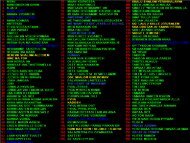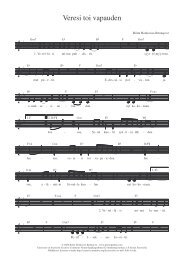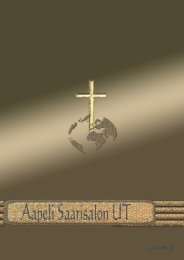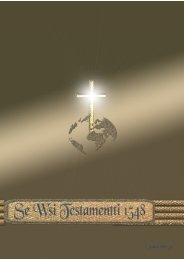2 Tryck på den av knapparna - Jesus är Herren!
2 Tryck på den av knapparna - Jesus är Herren!
2 Tryck på den av knapparna - Jesus är Herren!
Create successful ePaper yourself
Turn your PDF publications into a flip-book with our unique Google optimized e-Paper software.
DIGITAL WORKSTATION<br />
Bruksanvisning<br />
Tack för att du köpte <strong>den</strong>na Yamaha Digital Workstation!<br />
Vi rekommenderar att du läser <strong>den</strong>na bruksanvisning noggrant så att du kan dra full nytta <strong>av</strong> instrumentets<br />
alla funktioner.<br />
Vi rekommenderar också att du förvarar bruksanvisningen <strong>på</strong> en säker plats så att du kan hitta information<br />
i <strong>den</strong> vid behov.<br />
Läs ”FÖRSIKTIGHETSÅTGARDER” <strong>på</strong> sid. 6–7 innan du börjar använda instrumentet.<br />
SV
2 PSR-S910/S710 – Bruksanvisning
Användarinformation, beträffande insamling och dumpning <strong>av</strong> gammal utrustning<br />
Denna symbol, som finns <strong>på</strong> produkterna, emballaget och/eller bifogade dokument talar om att de använda elektriska<br />
och elektroniska produkterna inte ska blandas med allmänt hushålls<strong>av</strong>fall.<br />
För rätt handh<strong>av</strong>ande, återställande och återvinning <strong>av</strong> gamla produkter, vänligen medtag dessa till lämpliga<br />
insamlingsplatser, i enlighet med din nationella lagstiftning och direktiven 2002/96/EC.<br />
Genom att slänga dessa produkter <strong>på</strong> rätt sätt, kommer du att hjälpa till att rädda v<strong>är</strong>defulla resurser och förhindra<br />
möjliga negativa effekter <strong>på</strong> mänsklig hälsa och miljö, vilka i annat fall skulle kunna uppstå, p.g.a. felaktig<br />
sophantering.<br />
För mer information om insamling och återvinning <strong>av</strong> gamla produkter, vänligen kontakta din lokala kommun, ditt<br />
sophanteringsföretag eller inköpsstället för dina varor.<br />
[För företagare inom EU]<br />
Om du vill göra dig <strong>av</strong> med elektrisk och elektronisk utrustning, vänligen kontakta din försäljare eller leverantör för mer<br />
information.<br />
[Information om sophantering i andra länder utanför EU]<br />
Denna symbol gäller endast inom EU. Om du vill slänga dessa föremål, vänligen kontakta dina lokala myndigheter<br />
eller försäljare och fråga efter det korrekta sättet att slänga dem.<br />
OBSERVERA!<br />
Apparaten kopplas inte ur växelströmskällan (nätet) så länge<br />
som <strong>den</strong> ar ansluten till vägguttaget, även om själva apparaten<br />
har stängts <strong>av</strong>.<br />
ADVARSEL: Netspændingen til dette apparat er IKKE<br />
afbrudt, sålæenge netledningen siddr i en stikkontakt, som er t<br />
endt — også selvom der or slukket <strong>på</strong> apparatets afbryder.<br />
VAROITUS: Laitteen toisiopiiriin kytketty käyttökytkin ei irroita<br />
koko laitetta verkosta.<br />
(standby)<br />
(weee_eu)<br />
Produktens serienummer finns <strong>på</strong> enhetens undersida.<br />
Anteckna serienumret nedan och förvara bruksanvisningen <strong>på</strong><br />
ett säkert ställe. Serienumret kan användas för att underlätta<br />
i<strong>den</strong>tifiering vid en eventuellt stöld eller andra problem.<br />
Modell<br />
Serienr<br />
(bottom)<br />
PSR-S910/S710 – Bruksanvisning 3
Välkommen till Digital Workstation<br />
Lyssna <strong>på</strong> demomelodierna Förberedelser<br />
Demomelodierna presenterar vilka ljud och kompstilar som finns i<br />
instrumentet, och ger dig möjlighet att själv testa dem.<br />
Spela en lång rad olika instrumentljud Kapitel 1 Ljud<br />
Instrumentet ger dig inte bara olika<br />
realistiska pianoljud, utan rymmer<br />
även ett otroligt varierat utbud <strong>av</strong> äkta<br />
instrument, både akustiska och<br />
elektroniska.<br />
Spela tillsammans med ett ackompanjerande band<br />
Om du spelar ett ackord med vänsterhan<strong>den</strong> följer<br />
ackompanjemanget efter automatiskt (Stylefunktionen).<br />
Välj en ackompanjemangsstil, som<br />
t.ex. pop, jazz, latin eller någon annan <strong>av</strong> v<strong>är</strong>l<strong>den</strong>s<br />
musikstilar, och låt instrumentet bli ditt<br />
ackompanjerande band!<br />
4 PSR-S910/S710 – Bruksanvisning<br />
Kapitel 2 Kompstilar<br />
Spela tillsammans med Song-data Kapitel 3 Songer<br />
Spela upp Songer ................sida 49<br />
Spela tillsammans med Song-data och komplettera ditt soloframförande med ljud från ett helt band eller orkester.<br />
Du kan spela upp en lång rad Songer — musikdata som säljs i handeln eller förprogrammerade Songer.<br />
Visa noter ................sida 52<br />
Medan en Song spelas upp kan du få noterna automatiskt visade <strong>på</strong><br />
displayen – ett mycket praktiskt verktyg för att öva och l<strong>är</strong>a in<br />
musikstycken.<br />
Spela in ditt framförande ................sida 56<br />
På instrumentet kan du enkelt spela in ditt framförande och spara det<br />
i det interna minnet eller i ett USB-minne. Du kan också lyssna <strong>på</strong> ditt<br />
framförande och göra editeringar, eller använda framförandet i din<br />
musikproduktion.
Lägg till fraser och rytmmönster i ditt framförande Kapitel 4 Multipads<br />
Instrumentet kan krydda ditt spel med korta fraser<br />
och rytmmönster.<br />
Ta fram det bästa ljudet och kompstilen för varje melodi Kapitel 5 Music Finder<br />
Den praktiska Music Finder-funktionen tar för varje melodi fram de optimala panelinställningarna inklusive<br />
lämpligaste ljud, kompstil, effekter med mera. N<strong>är</strong> du registrerar Song-/ljuddata som finns sparade <strong>på</strong> olika<br />
platser i Music Finder kan instrumentet enkelt ta fram Song-data med hjälp <strong>av</strong> Song-titeln. Dessutom finns Music<br />
Finder Plus-funktionen som inneb<strong>är</strong> att n<strong>är</strong> du anslutit instrumentet till Internet kan söka och få fram lämpliga<br />
panelinställningar och Song-data från Internet i instrumentet.<br />
Spela upp och spela in ljud från ett USB-minne Kapitel 7 USB Audio<br />
Ljudfiler (WAV eller MP3*) som <strong>är</strong> sparade till ett USB-minne kan<br />
spelas upp <strong>på</strong> instrumentet.<br />
Du kan dessutom spela in ditt framförande som ljuddata <strong>på</strong> ett<br />
USB-minne.<br />
På PSR-S910 kan du ansluta en mikrofon till instrumentet och<br />
spela in din sånginsats tillsammans med kl<strong>av</strong>iaturframförandet.<br />
* MP3-formatet stöds endast <strong>av</strong> PSR-S910.<br />
Anslut direkt till Internet Kapitel 9 Internet Direct Connection<br />
Instrumentet kan också anslutas direkt till Internet så att du kan<br />
hämta Song- och Style-data från speciella webbplatser och<br />
spara dem i det interna minnet eller <strong>på</strong> en USB-lagringsenhet.<br />
Lägg till körstämmor n<strong>är</strong> du sjunger (PSR-S910)<br />
Med Vocal Harmony-funktionen skapas automatiska stämmor n<strong>är</strong> du<br />
sjunger i en mikrofon. Du kan till och med ange om stämmorna ska<br />
vara mans- eller kvinnoröster – du kan till exempel låta en kvinnoröst<br />
sjunga stämmor om du själv har en mansröst (eller omvänt).<br />
Kapitel 10 Anslutningar<br />
(Ansluta en mikrofon eller gitarr)<br />
PSR-S910/S710 – Bruksanvisning 5
FÖRSIKTIGHETSÅTGÄRDER<br />
LÄS NOGA IGENOM FÖLJANDE INNAN DU FORTSÄTTER<br />
* Förvara bruksanvisningen <strong>på</strong> en säker plats för referens.<br />
VARNING<br />
Vidta alltid de grundläggande försiktighetsåtg<strong>är</strong>derna nedan så att du undviker risk för allvarliga skador eller t.o.m.<br />
dödsfall till följd <strong>av</strong> elektriska stötar, kortslutning, skador, eldsvåda och andra faror. Försiktighetsåtg<strong>är</strong>derna<br />
omfattar, men <strong>är</strong> inte begränsade till, följande:<br />
Strömförsörjning/nätadapter<br />
• Använd endast <strong>den</strong> spänningsnivå som rekommenderas för instrumentet.<br />
Korrekt spänning anges <strong>på</strong> instrumentets typskylt.<br />
• Använd endast angiven adapter (sida 105). Felaktig adapter kan orsaka skador<br />
<strong>på</strong> instrumentet eller överhettning.<br />
• Kontrollera nätkontakten regelbundet och <strong>av</strong>lägsna smuts och damm som<br />
samlats <strong>på</strong> <strong>den</strong>.<br />
• Placera inte nätkabeln i n<strong>är</strong>heten <strong>av</strong> en v<strong>är</strong>mekälla, till exempel ett<br />
v<strong>är</strong>meelement. Böj inte kabeln och skada <strong>den</strong> inte <strong>på</strong> annat sätt, ställ inte tunga<br />
föremål <strong>på</strong> <strong>den</strong> och placera <strong>den</strong> inte så att någon trampar <strong>på</strong> <strong>den</strong>, snubblar<br />
över <strong>den</strong> eller rullar något över <strong>den</strong>.<br />
Öppna inte<br />
• Öppna inte instrumentet och försök inte ta is<strong>är</strong> eller modifiera de inre<br />
komponenterna <strong>på</strong> något sätt. Instrumentet innehåller inga delar som kan<br />
repareras eller bytas ut <strong>av</strong> användaren. Om instrumentet inte fungerar korrekt<br />
bör du omedelbart upphöra att använda det, och lämna in det till en<br />
auktoriserad Yamaha-verkstad för kontroll.<br />
FÖRSIKTIGT<br />
6 PSR-S910/S710 – Bruksanvisning<br />
• Utsätt inte instrumentet för regn och använd det inte i n<strong>är</strong>heten <strong>av</strong> vatten eller<br />
i fuktig eller våt miljö. Placera inte behållare med vätska <strong>på</strong> instrumentet,<br />
eftersom <strong>den</strong>na kan spillas ut och rinna in i instrumentet. Om vatten eller andra<br />
vätskor skulle läcka in i instrumentet måste du omedelbart stänga <strong>av</strong><br />
strömmen och dra ut nätadapterkabeln från vägguttaget. Låt d<strong>är</strong>efter en<br />
auktoriserad Yamaha-verkstad kontrollera instrumentet.<br />
• Sätt aldrig in eller ta ut nätkontakten med våta händer.<br />
• Placera inte brinnande föremål, exempelvis stearinljus, <strong>på</strong> instrumentet.<br />
De kan falla omkull och orsaka eldsvåda.<br />
• Om nätkabeln eller nätkontakten blir sliten eller skadad, om ljudet från<br />
instrumentet plötsligt försvinner under användning eller om instrumentet<br />
verkar <strong>av</strong>ge ovanlig lukt eller rök, stäng omedelbart <strong>av</strong> strömmen med<br />
strömbrytaren, dra ut nätkontakten ur uttaget och lämna in instrumentet till en<br />
auktoriserad Yamaha-verkstad för kontroll.<br />
Vidta alltid de grundläggande försiktighetsåtg<strong>är</strong>derna nedan så att du undviker risk för skador hos dig själv och andra<br />
samt skador <strong>på</strong> instrumentet och andra föremål. Försiktighetsåtg<strong>är</strong>derna omfattar, men <strong>är</strong> inte begränsade till,<br />
följande:<br />
Strömförsörjning/nätadapter<br />
• Håll alltid i själva kontakten, inte i kabeln, n<strong>är</strong> du drar ut nätkontakten från<br />
instrumentet eller uttaget.<br />
• Dra ut nätadaptern n<strong>är</strong> du inte använder instrumentet, samt i samband<br />
med åskväder.<br />
Placering<br />
• Utsätt inte instrumentet för damm, vibrationer eller extrem kyla eller hetta (t.ex.<br />
i direkt solljus, i n<strong>är</strong>heten <strong>av</strong> ett v<strong>är</strong>meelement eller i en bil under dagtid) för att<br />
undvika risken att panelen blir förstörd och att de inre komponenterna skadas.<br />
• Använd inte instrumentet i n<strong>är</strong>heten <strong>av</strong> tv-, radio- eller stereoutrustning,<br />
mobiltelefoner och annan elektrisk utrustning. Instrumentet, tv- eller<br />
radioutrustningen kan alstra störande brus.<br />
(3)-13 1/2<br />
Varning för vatten<br />
Varning för eld<br />
Om du upptäcker något onormalt<br />
• Placera inte instrumentet <strong>på</strong> en instabil plats d<strong>är</strong> det kan ramla.<br />
• Lossa alla anslutna adapterkablar och andra kablar innan du flyttar<br />
instrumentet.<br />
• Se till att nätuttaget <strong>är</strong> lättåtkomligt n<strong>är</strong> du installerar produkten. Om det<br />
uppstår problem eller tekniska fel, stäng omedelbart <strong>av</strong> strömmen med<br />
strömbrytaren och dra ut nätkontakten från uttaget. Även n<strong>är</strong> strömbrytaren <strong>är</strong><br />
<strong>av</strong>stängd finns det en minimal mängd ström i produkten. Kom ihåg att dra ut<br />
nätkabeln ur uttaget n<strong>är</strong> du inte använder produkten under en längre tid.<br />
• Använd endast det stativ som hör till instrumentet. Använd endast de<br />
medföljande skruvarna för att montera. I annat fall kan de inre komponenterna<br />
skadas eller instrumentet kan ramla.<br />
• Blockera inte ventilationshålen <strong>på</strong> instrumentet, eftersom detta kan förhindra<br />
ventilationen <strong>av</strong> de inre komponenterna och leda till överhettning inuti<br />
instrumentet.
Anslutningar<br />
• Stäng <strong>av</strong> strömmen till alla komponenter innan du ansluter instrumentet till<br />
andra elektroniska komponenter. Ställ in alla volymkontroller <strong>på</strong> lägsta nivå<br />
innan du slår <strong>på</strong> eller <strong>av</strong> strömmen till alla komponenter. Öka sedan volymen<br />
gradvis till önskad nivå medan du spelar <strong>på</strong> instrumentet.<br />
Underhåll<br />
• Rengör instrumentet med en mjuk och torr trasa. Använd inte thinner,<br />
lösningsmedel, rengöringsvätska eller rengöringsduk som preparerats<br />
med kemikalier.<br />
Hantering<br />
• Stick inte in fingrar eller händer i springorna <strong>på</strong> instrumentet.<br />
• Undvik att föra in papper, metall eller andra föremål i springorna <strong>på</strong><br />
instrumentets panel eller mellan tangenterna. Om detta ändå inträffar, stäng<br />
omedelbart <strong>av</strong> strömmen och dra ut nätkabeln från uttaget. Lämna d<strong>är</strong>efter in<br />
instrumentet <strong>på</strong> en auktoriserad Yamaha-serviceverkstad.<br />
• Placera inte föremål <strong>av</strong> vinyl, plast eller gummi <strong>på</strong> instrumentet, eftersom<br />
panel och kl<strong>av</strong>iatur kan bli missf<strong>är</strong>gad.<br />
• Lägg inte hela din tyngd <strong>på</strong> instrumentet eller placera tunga föremål <strong>på</strong> <strong>den</strong>.<br />
Använd inte överdrivet våld mot knappar, strömbrytare och kontakter.<br />
• Använd inte instrumentet/enheten eller hörlurar med hög eller obehaglig<br />
volymnivå under en längre tid, eftersom detta kan medföra permanent<br />
hörselnedsättning. Kontakta läkare om du upplever hörselförsämring eller om<br />
det ringer i öronen.<br />
Stäng alltid <strong>av</strong> strömmen n<strong>är</strong> du inte använder instrumentet.<br />
Spara data<br />
Spara och säkerhetskopiera data<br />
• Ändringar <strong>av</strong> Songer/kompstilar/ljud/multipads och MIDI-inställningar<br />
försvinner n<strong>är</strong> du slår <strong>av</strong> strömmen till instrumentet. Spara data <strong>på</strong><br />
displayfliken USER (sida 58), USB-lagringsenheten (USB-minne etc.).<br />
• Data <strong>på</strong> displayfliken USER kan gå förlorade <strong>på</strong> grund <strong>av</strong> funktionsfel eller<br />
felaktig hantering. Spara viktiga data <strong>på</strong> en USB-lagringsenhet.<br />
N<strong>är</strong> du ändrar inställningarna <strong>på</strong> en displaysida och sedan stänger<br />
sidan sparas andra data än de som nämns h<strong>är</strong> ovan automatiskt<br />
(ändringar <strong>av</strong> Songer/kompstilar/ljud/multipads och MIDIinställningar).<br />
Editerade data går dock förlorade om du bryter<br />
strömmen utan att lämna <strong>den</strong> aktuella displayen <strong>på</strong> rätt sätt.<br />
Säkerhetskopiera en USB-lagringsenhet<br />
• Förhindra dataförlust <strong>på</strong> grund <strong>av</strong> skadade media genom att spara viktiga data<br />
<strong>på</strong> en eller två USB-lagringsenheter.<br />
Yamaha kan inte hållas ansvarigt för skador som orsakas <strong>av</strong> felaktig användning eller modifiering <strong>av</strong> instrumentet, eller för data som försvinner eller blir förstörda.<br />
Instrumentet har strömtillförsel <strong>på</strong> miniminivå även n<strong>är</strong> strömbrytaren <strong>är</strong> satt i läget ”STANDBY”. Kom ihåg att dra ut nätadaptern ur uttaget n<strong>är</strong> du inte använder<br />
instrumentet under en längre tid.<br />
(3)-13 2/2<br />
PSR-S910/S710 – Bruksanvisning 7
Meddelan<strong>den</strong> och information<br />
Meddelan<strong>den</strong> och information<br />
Upphovsrättsmeddelan<strong>den</strong><br />
• Kopiering <strong>av</strong> kommersiella musikdata, inklusive men inte begränsat till MIDI-data eller ljudfiler, <strong>är</strong> förbjudet för annat<br />
än personlig användning.<br />
• Denna produkt innehåller och omfattar datorprogram och innehåll som Yamaha äger rättigheterna till eller har licens för.<br />
Sådant upphovsrättsskyddat material innefattar, men begränsas inte till, all programvara, Style-filer, MIDI-filer, notskrift<br />
och ljudinspelningar. All otillåten användning <strong>av</strong> sådana program och sådant innehåll förutom för personligt bruk <strong>är</strong> inte<br />
tillåtet enligt gällande regler och lagstiftning. Alla brott mot upphovsrätten får juridiska <strong>på</strong>följder.<br />
DU FÅR INTE GÖRA, DISTRIBUERA ELLER ANVÄNDA OLAGLIGA KOPIOR.<br />
Information om funktioner/data som medföljer instrumentet<br />
• Vissa <strong>av</strong> de förprogrammerade Songerna har redigerats i längd och arrangemang, och <strong>är</strong> kanske inte exakt likadana som<br />
originalet.<br />
• Enheten hanterar olika typer och format <strong>av</strong> musikdata genom att först optimera dem till rätt musikdataformat för enheten.<br />
Optimeringen kan göra att musikdata inte spelas upp exakt som upphovsmannen eller kompositören <strong>av</strong>såg.<br />
• De bitmappsteckensnitt som används i detta instrument tillhandahålls och ägs <strong>av</strong> Ricoh Co., Ltd.<br />
• Den h<strong>är</strong> produkten använder NF, en inbäddad webbläsare från ACCESS Co., Ltd. NF får inte separeras från <strong>den</strong> h<strong>är</strong><br />
produkten, och heller inte säljas, lånas ut eller överföras <strong>på</strong> något sätt. NF får heller inte<br />
ändras i sin konstruktion, uppbyggnad eller sammansättning, eller kopieras.<br />
• Denna programvara innehåller en modul som har utvecklats <strong>av</strong> Indepen<strong>den</strong>t JPEG Group.<br />
• Harpan som visas <strong>på</strong> displayen <strong>på</strong> PSR-S910/S710 finns utställd <strong>på</strong> Hamamatsu Museum of Musical Instruments.<br />
• (PSR-S910) Denna produkt tillverkas under licens<strong>av</strong>tal för U.S. Patents No. 5231671, No. 5301259,<br />
No. 5428708 och No. 5567901 som tillhör IVL Audio Inc.<br />
• (PSR-S910) Ljudkodningstekniken MPEG Layer-3 används <strong>på</strong> licens från Fraunhofer IIS och Thomson.<br />
H<strong>är</strong> nedan anges titlar, kompositörer och upphovsrättsinformation för två (2) <strong>av</strong> de förprogrammerade Songerna i instrumentet:<br />
Beauty And The Beast<br />
from Walt Disney’s BEAUTY AND THE BEAST<br />
Lyrics by Howard Ashman<br />
Music by Alan Menken<br />
©1991 Walt Disney Music Company and Wonderland Music Company, Inc.<br />
All Rights Reserved Used by Permission<br />
Can’t Help Falling In Love<br />
from the Paramount Picture BLUE HAWAII<br />
Words and Music by George D<strong>av</strong>id Weiss, Hugo Peretti and Luigi Creatore<br />
Copyright ©1961; Renewed 1989 Gladys Music (ASCAP)<br />
Worldwide Rights for Gladys Music Administered by Cherry Lane Music Publishing Company, Inc.<br />
International Copyright Secured All Rights Reserved<br />
8 PSR-S910/S710 – Bruksanvisning
Medföljande tillbehör<br />
• Notställ<br />
• Nätadapter*<br />
• Accessory CD-ROM för Windows<br />
• Bruksanvisning<br />
• Installation Guide för Accessory CD-ROM för Windows<br />
• Guide till Yamaha Online Member Product User Registration<br />
* Medföljer inte instrumentet <strong>på</strong> alla marknader. Kontakta din Yamaha-återförsäljare för mer information.<br />
Instrumentet <strong>är</strong> kompatibelt med följande format.<br />
”GM (General MIDI)” <strong>är</strong> ett <strong>av</strong> de vanligaste ljudallokeringsformaten. ”GM System Level 2” <strong>är</strong> en<br />
standardspecifikation som utgör en förbättring jämfört med det ursprungliga ”GM” och ger bättre kompatibilitet för<br />
Song-data. Den möjliggör större polyfoni, större urval <strong>av</strong> ljud, utbyggda ljudparametrar och integrerad<br />
effekthantering.<br />
XG <strong>är</strong> en markant förbättring <strong>av</strong> formatet GM System Level 1 som utvecklats <strong>av</strong> Yamaha speciellt för att ge tillgång<br />
till fler ljud och större variationer såväl som större kontroll över effekter och modulationer, samt för att säkerställa<br />
kompatibilitet med framtida data.<br />
GS har utvecklats <strong>av</strong> Roland Corporation. På samma sätt som Yamaha XG utgör GS en markant förbättring <strong>av</strong> GM<br />
och erbjuder fler ljud och trumset och variationer <strong>av</strong> dessa, liksom större kontroll över lju<strong>den</strong> och dess effekter.<br />
Yamaha XF-formatet <strong>är</strong> en utbyggnad <strong>av</strong> SMF-standar<strong>den</strong> (Standard MIDI File) med fler funktioner och bättre<br />
anpassningsmöjligheter för framtida expansion. Instrumentet kan visa sångtexter n<strong>är</strong> en XF-fil som innehåller<br />
sångtextdata spelas.<br />
”SFF (Style File Format)” <strong>är</strong> Yamahas originalformat för kompstilsfiler. Det bygger <strong>på</strong> ett unikt<br />
konverteringssystem som ger automatiskt ackompanjemang <strong>av</strong> högsta kvalitet baserat <strong>på</strong> många olika ackordtyper.<br />
”SFF GE (Guitar Edition)” <strong>är</strong> en förbättrad version <strong>av</strong> SFF som har bättre transponeringsfunktioner för gitarrs<strong>på</strong>r.<br />
(PSR-S910)<br />
VH (Vocal Harmony) använder en digital signalbehandlingsteknik som automatiskt lägger till stämmor till <strong>den</strong><br />
solosång du själv sjunger.<br />
PSR-S910/S710 – Bruksanvisning 9<br />
Medföljande tillbehör
Om dessa bruksanvisningar<br />
10 PSR-S910/S710 – Bruksanvisning<br />
Om dessa bruksanvisningar<br />
Dokumentationen och informationsmaterialet till det h<strong>är</strong> instrumentet består <strong>av</strong> följande:<br />
Dokument<br />
Bruksanvisning (<strong>den</strong> h<strong>är</strong> boken)<br />
En översiktlig förklaring <strong>av</strong> de grundläggande funktionerna <strong>på</strong> PSR-S910/S710. Se ”Så h<strong>är</strong> använder du <strong>den</strong>na<br />
bruksanvisning” h<strong>är</strong> nedan.<br />
Installationsguide<br />
Ger information om vad som finns <strong>på</strong> <strong>den</strong> medföljande CD-skivan och beskriver hur du installerar medföljande<br />
programvara.<br />
Onlinematerial (kan hämtas från webbsidan)<br />
Följande instruktionsmaterial finns att hämta <strong>på</strong> Yamahas webbsida (Yamaha Manual Library) <strong>på</strong> Internet. Sök en bruksanvisning<br />
genom att gå till Yamaha Manual Library och ange aktuell modellbeteckning (exempelvis PSR-S910) i rutan Model Name.<br />
Yamaha Manual Library http://www.yamaha.co.jp/manual/<br />
Reference Manual (endast <strong>på</strong> engelska, franska, tyska och spanska)<br />
Förklarar de <strong>av</strong>ancerade funktioner i instrumentet som inte beskrivs i bruksanvisningen. Till exempel kan du l<strong>är</strong>a dig<br />
hur du skapar egna Styles, Songer och Multi Pads, samt läsa detaljerade förklaringar <strong>av</strong> specifika parametrar.<br />
Internet Connection Guide (endast <strong>på</strong> engelska, franska, tyska och spanska)<br />
Beskriver i detalj hur du ansluter instrumentet till Internet och använder funktionen för direktanslutning (Internet<br />
Direct Connection).<br />
Data List<br />
I dokumentet finns information om exempelvis ljud, kompstilar och effekter, samt MIDI-relaterad information.<br />
MIDI Basics (endast <strong>på</strong> engelska, franska, tyska och spanska)<br />
Mer information om MIDI och hur du använder det finns i <strong>den</strong> h<strong>är</strong> introduktionsboken.<br />
Så h<strong>är</strong> använder du <strong>den</strong>na<br />
bruksanvisning<br />
Visar platsen för de<br />
knappar som beskrivs i<br />
det h<strong>är</strong> kapitlet.<br />
Displayerna <strong>är</strong> hämtade<br />
från en PSR-S910 och<br />
<strong>på</strong> engelska. (De kan<br />
<strong>av</strong>vika något från<br />
displayerna <strong>på</strong> ditt<br />
instrument.)<br />
Innehåller ytterligare<br />
användbar information i<br />
ramen.<br />
Innehåller en översikt <strong>av</strong><br />
kapitlens innehåll.<br />
Innehåller ytterligare<br />
kommentarer och<br />
detaljerad information.<br />
Beskriver <strong>av</strong>ancerade funktioner som<br />
<strong>är</strong> relaterade till kapitlens innehåll.<br />
Detaljerad information finns i<br />
Reference Manual (ovan).<br />
Visar att funktionen bara<br />
<strong>är</strong> tillgänglig <strong>på</strong> <strong>den</strong> h<strong>är</strong><br />
modellen.<br />
Exempel: De h<strong>är</strong> ikonerna<br />
anger att funktionen bara<br />
finns <strong>på</strong> PSR-S910, och<br />
inte <strong>på</strong> PSR-S710.<br />
Kapitelrubrik för n<strong>av</strong>igering<br />
i bruksanvisningen.<br />
• De illustrationer och bilder <strong>av</strong> LCD-sk<strong>är</strong>men som visas i <strong>den</strong> h<strong>är</strong> bruksanvisningen <strong>är</strong> <strong>av</strong>sedda som instruktioner<br />
och kan skilja sig något från det som visas <strong>på</strong> ditt instrument.<br />
• De exempel <strong>på</strong> displayer som visas i <strong>den</strong>na bruksanvisning <strong>är</strong> hämtade från en PSR-S910 och <strong>på</strong> engelska.<br />
• Företagsnamn och produktnamn i <strong>den</strong> h<strong>är</strong> bruksanvisningen <strong>är</strong> varum<strong>är</strong>ken eller registrerade varum<strong>är</strong>ken som<br />
tillhör respektive ägare.
Välkommen till Digital Workstation 4<br />
Meddelan<strong>den</strong> och information............................................ 8<br />
Medföljande tillbehör.......................................................... 9<br />
Om dessa bruksanvisningar ............................................ 10<br />
Panelkontroller 12<br />
Förberedelser 14<br />
Slå <strong>på</strong> strömmen.............................................................. 14<br />
Montera notstället ............................................................ 15<br />
Använda hörlurar ............................................................. 16<br />
Ändra språk för displayen ................................................ 16<br />
Justera kontrasten för displayen ...................................... 17<br />
Ange ägarens namn <strong>på</strong> öppningsdisplayen..................... 17<br />
Spela demomelodierna .................................................... 18<br />
Displayrelaterade kontroller ............................................. 19<br />
Meddelan<strong>den</strong> som visas <strong>på</strong> displayen ............................. 22<br />
Direktval <strong>av</strong> displayer – Direct Access............................. 22<br />
Huvuddisplayens konfiguration ........................................ 23<br />
Filvalsdisplayers konfiguration ......................................... 25<br />
Ange tecken ..................................................................... 26<br />
Återställa fabriksinställningarna ....................................... 27<br />
Säkerhetskopiera data ..................................................... 28<br />
1 Ljud<br />
– Spela <strong>på</strong> kl<strong>av</strong>iaturen – 29<br />
Spela förprogrammerade ljud .......................................... 29<br />
Transponera kl<strong>av</strong>iaturens tonhöjd.................................... 34<br />
Använda hjulen ................................................................ 34<br />
Använda ljudeffekter ........................................................ 35<br />
Skapa dina egna Organ Flutes-ljud ................................. 37<br />
2 Styles<br />
– Rytm och ackompanjemang – 39<br />
Spela en Style med Auto Accompaniment....................... 39<br />
Spela upp en Style........................................................... 42<br />
Ta fram melodiförslag som passar en Style<br />
(Repertoire)...................................................................... 44<br />
Lämpliga melodiljud för <strong>den</strong> valda Stylen<br />
(One Touch Setting)......................................................... 45<br />
Slå <strong>på</strong> och <strong>av</strong> Style-stämmor och byta ljud...................... 47<br />
Ställa in volymbalansen mellan Style och kl<strong>av</strong>iatur ......... 48<br />
3 Songer<br />
– Spela upp, öva och spela in Songer – 49<br />
Spela upp en Song .......................................................... 49<br />
Visa noter (Score) ............................................................ 52<br />
Visa sångtexter (Lyrics/Text) ........................................... 53<br />
Slå <strong>på</strong> och <strong>av</strong> Song-kanaler............................................. 54<br />
Öva högerhandsstämman (Guide-funktion)..................... 54<br />
Repeterad uppspelning.................................................... 55<br />
Spela in ditt framförande (Quick Recording).................... 56<br />
Spara filer......................................................................... 58<br />
Filhantering ...................................................................... 59<br />
4 Multi Pads<br />
– Lägga till dynamiska fraser i ditt framförande – 63<br />
Spela med Multi Pads ...................................................... 63<br />
Använd Multi Pad-funktionen Synchro Start .................... 64<br />
Använda Chord Match ..................................................... 64<br />
Innehåll<br />
5 Music Finder<br />
– Ta fram perfekta inställningar<br />
(ljud, kompstil, etc.) till varje melodi – 65<br />
Välja önskad melodi bland i panelinställningarna ............67<br />
Söka panelinställningar .................................................... 67<br />
Registrera Song/ljuddata (SONG/AUDIO) ....................... 68<br />
6 Registration Memory<br />
– Spara och hämta egna panelinställningar – 71<br />
Lagra egna panelinställningar .......................................... 71<br />
Spara Registration Memory som en bankfil ..................... 72<br />
Bekräfta informationen i Registration Memory .................74<br />
7 USB Audio<br />
– Uppspelning och inspelning <strong>av</strong> ljudfiler – 75<br />
Spela upp ljudfiler............................................................. 75<br />
Spela in ditt framförande som Audio (ljud) ....................... 77<br />
8 Mixing Console<br />
– Ändra volymen och <strong>den</strong> tonala balansen – 79<br />
Grundläggande tillvägagångssätt..................................... 79<br />
Ändra ljudet och justera panoreringen och volymen<br />
för varje stämma .............................................................. 81<br />
Lägga effekter till varje stämma ....................................... 83<br />
9 Internet Direct Connection<br />
– Ansluta PSR-S910/S710 direkt till Internet – 84<br />
Aktivera funktionen för Internet Direct Connection...........84<br />
Ansluta instrumentet till Internet....................................... 84<br />
Funktioner <strong>på</strong> <strong>den</strong> speciella webbplatsen ........................ 86<br />
10 Anslutningar<br />
– Använda instrumentet med andra enheter – 88<br />
Ansluta audioenheter ....................................................... 88<br />
Ansluta en separat TV-sk<strong>är</strong>m........................................... 89<br />
Ansluta en mikrofon eller gitarr ........................................ 90<br />
Ansluta en fotkontakt/fotkontroll ....................................... 93<br />
Ansluta en USB-lagringsenhet ......................................... 94<br />
Ansluta till Internet............................................................ 95<br />
Ansluta till en dator........................................................... 96<br />
Ansluta externa MIDI-enheter .......................................... 97<br />
11 Utility<br />
– Globala inställningar – 98<br />
Grundläggande tillvägagångssätt..................................... 98<br />
Felsökning 99<br />
Lista över panelknappar 102<br />
Specifikationer 104<br />
Register 106<br />
PSR-S910/S710 – Bruksanvisning 11<br />
Innehåll
Panelkontroller<br />
1<br />
Panelkontroller<br />
2 3<br />
5 6<br />
7<br />
4<br />
1 [MASTER VOLUME]-kontroll............................Sida 15<br />
Justerar <strong>den</strong> totala volymen.<br />
2 [STANDBY/ON]-strömbrytare ..........................Sida 14<br />
Slår <strong>av</strong> ( ) eller <strong>på</strong> ( ) strömmen till instrumentet.<br />
3 [DEMO]-knapp ..................................................Sida 18<br />
Spelar demomelodierna.<br />
4 [MIC SETTING/VOCAL HARMONY]-knapp<br />
(PSR-S910) ........................................................Sida 91<br />
Lägger till effekter till mikrofoningången.<br />
5 [PITCH BEND]-hjul ...........................................Sida 34<br />
Varierar kl<strong>av</strong>iaturens tonhöjd up<strong>på</strong>t eller nedåt.<br />
6 [MODULATION]-hjul .........................................Sida 35<br />
Ger vibratoeffekt.<br />
7 [PHONES]-uttag................................................Sida 16<br />
För anslutning <strong>av</strong> hörlurar.<br />
8 SONG-knappar..................................................Sida 49<br />
Väljer en Song och styr Song-uppspelningen.<br />
9 STYLE-kategoriknappar...................................Sida 39<br />
Väljer en kompstil.<br />
12 PSR-S910/S710 – Bruksanvisning<br />
8 9<br />
) !<br />
@<br />
#<br />
$<br />
% (PSR-S710)<br />
&<br />
*<br />
(<br />
) [FADE IN/OUT]-knapp ......................................Sida 44<br />
Kontrollerar in- och uttoning vid uppspelning<br />
<strong>av</strong> Style eller Song.<br />
! STYLE CONTROL-knappar..............................Sida 42<br />
Kontrollerar uppspelningen <strong>av</strong> en Style.<br />
@ TRANSPOSE-knappar......................................Sida 34<br />
Transponerar tonhöj<strong>den</strong> up<strong>på</strong>t i halvtonssteg.<br />
# [METRONOME]-knappar ..................................Sida 56<br />
Slår <strong>på</strong> eller <strong>av</strong> metronomljudet.<br />
$ [TAP TEMPO]/TEMPO-knappar........................Sida 43<br />
Kontrollerar tempot för Style, Song och metronom.<br />
% [LCD CONTRAST]-ratt (PSR-S710) ...................Sida 17<br />
Justerar LCD-kontrasten.<br />
^ LCD och relaterade kontroller.........................Sida 19<br />
& [BALANCE]-knapp............................................Sida 48<br />
Justerar volymbalansen för varje stämma.<br />
* [MIXING CONSOLE]-knapp..............................Sida 79<br />
Kontrollerar stämmor för kl<strong>av</strong>iatur, Style och Song.<br />
£<br />
^<br />
º<br />
¡
¤<br />
∞<br />
§<br />
<br />
¢ ª ‚ ⁄<br />
( [CHANNEL ON/OFF]-knapp ............... Sidorna 47, 54<br />
Stänger <strong>av</strong> och slår <strong>på</strong> kanaler för en Style&Song.<br />
º [FUNCTION]-knapp<br />
(Se Reference Manual <strong>på</strong> webbplatsen.)<br />
H<strong>är</strong> kan du gör <strong>av</strong>ancerade inställningar och skapa dina<br />
egna Styles, Songer och Multi Pads.<br />
¡ [USB]-knapp ........................................ Sidorna 25, 75<br />
Hämtar vissa data till USB-lagringsenheten och låter<br />
dig spela in ditt framförande <strong>på</strong> USB-lagringsenheten<br />
i ljudformat.<br />
[INTERNET]-knapp........................................... Sida 84<br />
Ansluter till webbplatsen <strong>på</strong> Internet.<br />
£ REGISTRATION MEMORY-knappar................ Sida 71<br />
Memorerar och återkallar panelinställningar.<br />
¢ MULTI PAD CONTROL-knappar ...................... Sida 63<br />
Väljer och spelar en rytmisk eller melodisk Multi Pad fras.<br />
∞ [MUSIC FINDER]-knapp................................... Sida 65<br />
För att söka efter lämpliga panelinställningar eller önskad<br />
melodi.<br />
•<br />
Anger vilka truminstrument som <strong>är</strong> fördelade till vilken<br />
tangent n<strong>är</strong> Standard Kit väljs.<br />
§ PART SELECT-knappar ................................... Sida 32<br />
Väljer en kl<strong>av</strong>iaturstämma.<br />
PART ON/OFF-knappar.................................... Sida 32<br />
Kopplar <strong>på</strong> och <strong>av</strong> kl<strong>av</strong>iaturstämman.<br />
• VOICE-kategoriknappar................................... Sida 29<br />
Väljer ett ljud.<br />
ª ONE TOUCH SETTING-knappar...................... Sida 45<br />
Ger lämpliga panelinställningar för vald Style.<br />
‚ VOICE CONTROL-knappar.............................. Sida 35<br />
Lägger till effekter <strong>på</strong> kl<strong>av</strong>iaturspelet.<br />
⁄ UPPER OCTAVE-knappar................................ Sida 34<br />
Ändrar okt<strong>av</strong>eringsläget för hela kl<strong>av</strong>iaturen.<br />
¤ [DC IN]-uttag..................................................... Sida 14<br />
För anslutning <strong>av</strong> <strong>den</strong> medföljande nätadaptern.<br />
Mer information om kontakter och anslutningar <strong>på</strong> baksidan<br />
finns <strong>på</strong> sidorna 88 – 97.<br />
PSR-S910/S710 – Bruksanvisning 13<br />
Panelkontroller
Förberedelser<br />
Förberedelser<br />
Slå <strong>på</strong> strömmen<br />
Strömförsörjning<br />
1 Kontrollera att instrumentets [STANDBY/ON]-omkopplare <strong>är</strong><br />
i läget STANDBY (<strong>av</strong>).<br />
2 Anslut ena än<strong>den</strong> <strong>av</strong> nätkabeln till adaptern.<br />
3 Anslut adaptern till DC-anslutning <strong>på</strong> instrumentets [DC IN]uttag<br />
<strong>på</strong> baksidan.<br />
4 Anslut <strong>den</strong> andra än<strong>den</strong> (vanlig nätkabel) till n<strong>är</strong>msta vägguttag.<br />
Slå <strong>på</strong> strömmen<br />
Vrid ner volymen <strong>på</strong> all annan ansluten utrustning innan du slår <strong>på</strong> instrumentet.<br />
1 <strong>Tryck</strong> <strong>på</strong> knappen [STANDBY/ON].<br />
Huvuddisplayen visas.<br />
1<br />
14 PSR-S910/S710 – Bruksanvisning<br />
VARNING<br />
Använd endast <strong>den</strong><br />
rekommenderade adaptern<br />
(sid. 105).<br />
Om du använder en annan<br />
adapter kan PSR-S910/S710<br />
skadas permanent, och<br />
dessutom kan du själv utsättas<br />
för elektriska stötar! DRA<br />
ALLTID UR KONTAKTEN UR<br />
VÄGGUTTAGET NÄR DU INTE<br />
ANVÄNDER PSR-S910/S710.<br />
FÖRSIKTIGT<br />
Bryt aldrig strömmen (genom<br />
att koppla ur adaptern) under<br />
inspelning <strong>på</strong> PSR-S910/S710!<br />
Detta kan leda till förlust <strong>av</strong><br />
data.<br />
FÖRSIKTIGT<br />
Även n<strong>är</strong> strömbrytaren <strong>är</strong> i<br />
läget ”STANDBY” tillförs<br />
instrumentet en liten mängd<br />
ström. Om du inte ska använda<br />
instrumentet under en längre tid<br />
bör du dra ut nätadaptern ur<br />
vägguttaget.<br />
FÖRSIKTIGT<br />
Slå alltid <strong>på</strong> strömmen till PSR-<br />
S910/S710 innan du slår <strong>på</strong><br />
annan ansluten utrustning, till<br />
exempel först<strong>är</strong>kare eller<br />
mixerbord. Annars kan det<br />
uppstå skador <strong>på</strong> högtalare eller<br />
annan ansluten elektronisk<br />
utrustning. På samma sätt ska<br />
du alltid stänga <strong>av</strong> PSR-S910/<br />
S710 efter att du stängt <strong>av</strong><br />
först<strong>är</strong>kare eller mixerbord.<br />
OBS<br />
Ta bort <strong>den</strong> genomskinliga<br />
skyddsfilmen som fästes <strong>på</strong> displayen<br />
innan <strong>den</strong> levererades från fabriken.
2 Ställa in volymen.<br />
Använd reglaget [MASTER VOLUME] för att justera volymen.<br />
Ventilation<br />
VARNING<br />
Instrumentet har s<strong>är</strong>skilda ventilationsöppningar <strong>på</strong> ovansidan (se nedan) och <strong>på</strong> baksidan.<br />
Blockera inte ventilationsöppningarna, eftersom detta kan leda till överhettning inuti instrumentet.<br />
Montera notstället<br />
Ventilation<br />
Ventilation<br />
Ett notställ följer med PSR-S910/S710. Det kan sättas fast <strong>på</strong> instrumentet genom att<br />
det sätts i springan längst bak <strong>på</strong> kontrollpanelen.<br />
PSR-S910/S710 – Bruksanvisning 15<br />
Förberedelser
Förberedelser<br />
Använda hörlurar<br />
Anslut hörlurarna till [PHONES]-uttaget. De interna högtalarna stängs <strong>av</strong><br />
automatiskt n<strong>är</strong> ett par hörlurar <strong>är</strong> anslutna till [PHONES]-uttaget.<br />
Standardteleplugg<br />
Ändra språk för displayen<br />
Den h<strong>är</strong> inställningen anger det språk som används <strong>på</strong> displayen för meddelan<strong>den</strong>,<br />
filnamn och inmatning <strong>av</strong> tecken.<br />
1 Öppna displayen för operationen.<br />
[FUNCTION] → [J] UTILITY → TAB [E][F] OWNER<br />
2 Använd [4 ▲▼]/[5 ▲▼]-<strong>knapparna</strong> för att välja språk.<br />
16 PSR-S910/S710 – Bruksanvisning<br />
2<br />
1<br />
FÖRSIKTIGT<br />
Lyssna inte med hörlurar <strong>på</strong> hög<br />
volym under längre period.<br />
Du kan skada hörseln.<br />
OBS<br />
I <strong>den</strong>na bruksanvisning används pilar<br />
för de knapptryckningar som ska<br />
göras för att nå en viss display eller<br />
funktion.
Justera kontrasten för displayen<br />
Du kan justera kontrasten för displayen genom att vrida <strong>på</strong> [LCD CONTRAST]ratten<br />
som sitter till vänster om displayen.<br />
Ange ägarens namn <strong>på</strong> öppningsdisplayen<br />
Du kan göra en inställning så att ditt namn visas <strong>på</strong> öppningsdisplayen (<strong>den</strong> display<br />
som visas n<strong>är</strong> strömmen slås <strong>på</strong>).<br />
1 Öppna displayen för operationen.<br />
[FUNCTION] → [J] UTILITY → TAB [E][F] OWNER<br />
2 <strong>Tryck</strong> <strong>på</strong> [I] (OWNER NAME) för att öppna displayen för<br />
ägarnamn.<br />
Se sid. 26 för mer information om hur du skriver in tecken.<br />
Visa versionsnummer<br />
Om du vill kontrollera instrumentets versionsnummer trycker du <strong>på</strong> [7 ▲▼]/<br />
[8 ▲▼] (VERSION) <strong>på</strong> displayen i steg 2 ovan. <strong>Tryck</strong> <strong>på</strong> [EXIT] eller<br />
[8 ▲▼] för att återgå till <strong>den</strong> ursprungliga displayen.<br />
2<br />
OBS<br />
Eftersom f<strong>är</strong>gdisplayen <strong>på</strong> PSR-S910<br />
<strong>är</strong> tydlig behövs ingen<br />
kontrastjusteringsfunktion.<br />
OBS<br />
(PSR-S910) Du kan även ändra<br />
bakgrundsbil<strong>den</strong> <strong>på</strong> huvuddisplayen<br />
genom att trycka <strong>på</strong> [J] (MAIN<br />
PICTURE)-knappen i steg 2.<br />
PSR-S910/S710 – Bruksanvisning 17<br />
Förberedelser
Förberedelser<br />
Spela demomelodierna<br />
Demomelodierna <strong>är</strong> ett enkelt sätt att visa vilka funktioner som finns och vilka ljud<br />
i instrumentet du har tillgång till.<br />
1 <strong>Tryck</strong> [DEMO] knappen för att starta Demo-uppspelning.<br />
Demomelodierna kommer att spelas upp och öppna de olika displayerna<br />
i sekvens.<br />
2 <strong>Tryck</strong> <strong>på</strong> [7 ▲▼]/[8 ▲▼] (SKIP OVERVIEW) <strong>på</strong> displayen Demo<br />
för att öppna en specifik Demo-meny.<br />
3 <strong>Tryck</strong> en <strong>av</strong> <strong>knapparna</strong> [A] – [E] för att visa en specifik demo.<br />
Om du trycker <strong>på</strong> [J] visas displayen i steg 2 igen.<br />
Undermenyerna visas längst ned <strong>på</strong> displayen. <strong>Tryck</strong> <strong>på</strong> <strong>den</strong> <strong>av</strong> <strong>knapparna</strong><br />
[1 ▲▼] – [8 ▲▼] som motsvarar aktuell undermeny.<br />
4 <strong>Tryck</strong> <strong>på</strong> [EXIT]-knappen flera gånger för att lämna demon.<br />
18 PSR-S910/S710 – Bruksanvisning<br />
2<br />
3<br />
OBS<br />
Demomenyn varierar beroende <strong>på</strong><br />
instrumentet.<br />
OBS<br />
<strong>Tryck</strong> <strong>på</strong> [EXIT]-knappen för att gå till<br />
<strong>den</strong> övre menyn.
Displayrelaterade kontroller<br />
LCD:n ger en bra och övergripande bild <strong>av</strong> information om aktuella inställningar.<br />
Menyn som visas kan väljas eller ändras via kontrollerna runt LCD:n.<br />
[A]–[E]knappar<br />
(se nedan)<br />
Knapparna [A] – [J] används för att välja motsvarande meny.<br />
• Exempel 1<br />
• Exempel 2<br />
[DIRECT<br />
ACCESS]knapp<br />
(sid. 22)<br />
Knapparna [A] – [J]<br />
[1 ▲▼] – [8 ▲▼]-knappar<br />
(sid. 20)<br />
Använd [A]- och [B]-<strong>knapparna</strong> för<br />
att flytta markören upp eller ned.<br />
[EXIT]knapp<br />
(sid. 22)<br />
TAB [E][F]knappar<br />
(sid. 20)<br />
[F] – [J]-<br />
knappar (se<br />
nedan)<br />
[DATA ENTRY]-ratt<br />
och [ENTER]-knapp<br />
(sid. 21)<br />
På displayen File Selection<br />
(sid. 25) används <strong>knapparna</strong><br />
[A] – [J] för att välja<br />
motsvarande filer.<br />
Knapparna [H] och [I] används för<br />
att välja motsvarande parameter.<br />
PSR-S910/S710 – Bruksanvisning 19<br />
Förberedelser
Förberedelser<br />
TAB [E][F]-<strong>knapparna</strong><br />
Dessa knappar används i huvudsak för att byta sidor <strong>på</strong> displayer som har ”flikar”<br />
i överkant.<br />
[1 ▲▼] – [8 ▲▼]-<strong>knapparna</strong><br />
Siffer<strong>knapparna</strong> [1 ▲▼] – [8 ▲▼] används för att göra val eller justera inställningar<br />
(upp respektive ner) för funktioner som visas direkt ovanför dem.<br />
Om en meny visas <strong>på</strong> <strong>den</strong>na del <strong>av</strong> displayen,<br />
använd siffer<strong>knapparna</strong> [1 ▲] – [8 ▲].<br />
Om en meny visas <strong>på</strong> <strong>den</strong>na del <strong>av</strong> displayen,<br />
använd siffer<strong>knapparna</strong> [1 ▼] – [8 ▼].<br />
20 PSR-S910/S710 – Bruksanvisning<br />
Använd siffer<strong>knapparna</strong> [1 ▲▼] – [8 ▲▼] om<br />
menylistan visas för att välja önskat objekt.<br />
Om en parameter visas i form <strong>av</strong> ett skjutreglage<br />
(eller ratt) kan du använda siffer<strong>knapparna</strong><br />
[1 ▲▼] – [8 ▲▼] för att justera v<strong>är</strong>det.
[DATA ENTRY]-ratten och [ENTER]-knappen<br />
Beroende <strong>på</strong> vald display kan [DATA ENTRY]-ratten användas <strong>på</strong> följande två sätt.<br />
• Välj filer (Voice, Style, Song etc.)<br />
N<strong>är</strong> någon <strong>av</strong> displayerna för val <strong>av</strong> filer (sid. 25) visas, kan du använda [DATA<br />
ENTRY]-ratten och [ENTER]-knappen för att välja en fil (Voice, Style, Song etc.).<br />
• Justera parameterv<strong>är</strong><strong>den</strong>a<br />
Med hjälp <strong>av</strong> [DATA ENTRY]-ratten i kombination med [1 ▲▼] – [8 ▲▼]-knappen<br />
kan du justera de parametrar som visas <strong>på</strong> displayen.<br />
Välj önskad parameter med lämplig sifferknapp<br />
[1 ▲▼] – [8 ▲▼].<br />
Vrid [DATA ENTRY]-ratten<br />
för att flytta markören.<br />
<strong>Tryck</strong> <strong>på</strong> [ENTER]-knappen<br />
för att välja <strong>den</strong> markerade<br />
filen.<br />
Vrid [DATA ENTRY]-ratten för att<br />
justera vald parameter.<br />
Den h<strong>är</strong> behändiga tekniken fungerar även med popup-parametrar som Tempo och<br />
Transpose. <strong>Tryck</strong> <strong>på</strong> lämplig knapp (till exempel TEMPO [+]), vrid <strong>på</strong> [DATA<br />
ENTRY]-ratten, och tryck sedan <strong>på</strong> [ENTER] för att stänga fönstret.<br />
PSR-S910/S710 – Bruksanvisning 21<br />
Förberedelser
Förberedelser<br />
[EXIT]-knappen<br />
Genom att trycka <strong>på</strong> [EXIT] visas föregående display.<br />
Om du trycker <strong>på</strong> [EXIT] flera gånger visas huvuddisplayen<br />
(sid. 23).<br />
Meddelan<strong>den</strong> som visas <strong>på</strong> displayen<br />
Ibland visas ett meddelande (en dialogruta) för att förenkla hanteringen. <strong>Tryck</strong> <strong>på</strong><br />
relevant knapp n<strong>är</strong> meddelandet visas.<br />
Direktval <strong>av</strong> displayer – Direct Access<br />
Med <strong>den</strong> bekväma Direct Access-funktionen kan Du direkt kalla fram önskad<br />
display med bara en ytterligare enkel knapptryckning.<br />
1 <strong>Tryck</strong> <strong>på</strong> knappen [DIRECT ACCESS].<br />
Ett meddelande visas <strong>på</strong> displayen som uppmanar dig att trycka <strong>på</strong> önskad<br />
knapp.<br />
2 <strong>Tryck</strong> <strong>på</strong> <strong>den</strong> knapp (eller rör det hjul eller ansluten pedal) som<br />
motsvarar displayen för inställningen. Displayen visas<br />
omedelbart.<br />
Om du exempelvis trycker <strong>på</strong> [GUIDE] öppnas displayen d<strong>är</strong> läget Guide kan<br />
väljas.<br />
Mer information om vilka displayer som kan öppnas med Direct Accessfunktionen<br />
finns i dokumentet Data List. Dokumentet finns <strong>på</strong> Yamahas<br />
webbplats. (Se sid. 10.)<br />
22 PSR-S910/S710 – Bruksanvisning
Huvuddisplayens konfiguration<br />
Displayen som visas n<strong>är</strong> strömmen <strong>är</strong> <strong>på</strong>slagen <strong>är</strong> huvuddisplayen. Huvuddisplayen<br />
visar aktuella grundinställningar, som t.ex. aktuellt val <strong>av</strong> ljud och kompstil.<br />
Huvuddisplayen <strong>är</strong> <strong>den</strong> du vanligtvis ser n<strong>är</strong> du spelar <strong>på</strong> instrumentet.<br />
1<br />
2<br />
3<br />
4<br />
5<br />
6<br />
! @<br />
#<br />
1 Song-namn och relaterad information<br />
Visar namn <strong>på</strong> aktuell Song, samt taktart och tempo. <strong>Tryck</strong> <strong>på</strong> [A]-knappen för<br />
att ta fram <strong>den</strong> display d<strong>är</strong> du väljer Song (sid. 49).<br />
2 BAR/BEAT/TEMPO<br />
Visar aktuell position (takt/taktslag/tempo) vid Song- eller Style-uppspelning.<br />
3 Aktuellt ackordnamn<br />
N<strong>är</strong> [ACMP]-knappen <strong>är</strong> aktiverad visas det ackord som spelas <strong>på</strong> kl<strong>av</strong>iaturens<br />
ackordsdel. N<strong>är</strong> en Song som innehåller ackordsdata spelas upp visas det<br />
aktuella ackordnamnet.<br />
4 Transponering<br />
H<strong>är</strong> visas transponeringsv<strong>är</strong>det i halvtonssteg (sid. 34).<br />
5 Upper Oct<strong>av</strong>e<br />
Visar hur många okt<strong>av</strong>er som kl<strong>av</strong>iaturen transponerats (sid. 34).<br />
6 Style-namn och relaterad information<br />
Visar namn <strong>på</strong> aktuell Style, samt taktart och tempo. <strong>Tryck</strong> <strong>på</strong> [E]-knappen för<br />
att ta fram <strong>den</strong> display d<strong>är</strong> du väljer en Style (sid. 39).<br />
7 Ljudnamn<br />
Visar namnet <strong>på</strong> det aktuella ljudet för stämmorna RIGHT 1, RIGHT 2 och<br />
LEFT(sid. 32). Om du trycker <strong>på</strong> någon <strong>av</strong> <strong>knapparna</strong> [F] – [H] öppnas <strong>den</strong><br />
display d<strong>är</strong> du väljer ljud för respektive stämma.<br />
8 Multi Pad Bank-namn<br />
Visar namnen <strong>på</strong> valda Multi Pad-banker. Om du trycker <strong>på</strong> [I]-knappen öppnas<br />
<strong>den</strong> display d<strong>är</strong> du väljer Multi Pad-bank (sid. 63).<br />
7<br />
8<br />
9<br />
)<br />
OBS<br />
H<strong>är</strong> <strong>är</strong> ett praktiskt sätt att från vilken<br />
annan display som helst direkt<br />
komma till huvuddisplayen: <strong>Tryck</strong> <strong>på</strong><br />
[DIRECT ACCESS]-knappen och<br />
d<strong>är</strong>efter <strong>på</strong> [EXIT]-knappen.<br />
PSR-S910/S710 – Bruksanvisning 23<br />
Förberedelser
Förberedelser<br />
9 Registration Memory Bank namn<br />
Visar namnet för <strong>den</strong> valda banken i Registration Memory och minnesplatsens<br />
nummer. Genom att trycka [J]-knappen öppnas displayen för val <strong>av</strong> Registration<br />
Memory bank (sid. 72).<br />
) Volume Balance<br />
Visar volymbalansen mellan stämmorna.<br />
Justera volymbalansen mellan stämmorna med hjälp <strong>av</strong> <strong>knapparna</strong> [1 ▲▼] –<br />
[7 ▲▼].<br />
! USB Audio-information<br />
Visar information för <strong>den</strong> valda ljudfilen (filnamn, tid, osv.) I samband med<br />
inspelning visas en ”REC”-indikator.<br />
@ Registration Sequence<br />
Visas n<strong>är</strong> Registration Sequence-funktionen (sid. 74) <strong>är</strong> aktiv.<br />
# Split Point<br />
Visar splitpunktens position (sid. 32).<br />
24 PSR-S910/S710 – Bruksanvisning<br />
OBS<br />
Om displayen Volume Balance inte<br />
visas trycker du <strong>på</strong> [EXIT]-knappen<br />
för att visa Volume Balancedisplayen.<br />
OBS<br />
Detaljerad information om<br />
Registration Sequence finns i<br />
Reference Manual <strong>på</strong> webbplatsen.
Filvalsdisplayers konfiguration<br />
På displayen för val <strong>av</strong> fil kan du välja ljud, kompstilar och andra data. Displayen för<br />
val <strong>av</strong> fil visas n<strong>är</strong> du trycker <strong>på</strong> någon <strong>av</strong> VOICE- eller STYLE-kategori<strong>knapparna</strong>,<br />
t.ex. SONG [SELECT]-knappen osv.<br />
SONGval-knapp<br />
Kategoriknappar<br />
för val <strong>av</strong> Style<br />
REGIST BANKvalknapp<br />
MULTI PAD CONTROL<br />
[SELECT]-knapp<br />
Kategoriknappar<br />
för val <strong>av</strong> VOICE<br />
1 Plats (enhet) för data<br />
PRESET Plats d<strong>är</strong> förprogrammerade data finns sparade.<br />
USER Plats d<strong>är</strong> inspelade eller editerade data sparas.<br />
USB Den plats d<strong>är</strong> data <strong>på</strong> en USB-lagringsenhet (USB-flashminne,<br />
floppydisk, osv.) lagras. Det h<strong>är</strong> alternativet visas bara n<strong>är</strong> en<br />
USB-lagringsenhet anslutits till [USB TO DEVICE]-uttaget<br />
(sid. 94).<br />
2 Data som kan väljas (filer)<br />
De filer som kan väljas från <strong>den</strong> h<strong>är</strong> displayen visas. Om det finns fler än 10 filer<br />
visas sidnumren (P1, P2 ...) under filerna. <strong>Tryck</strong> <strong>på</strong> motsvarande knapp för att<br />
visa en annan sida <strong>på</strong> displayen. Om det finns fler sidor visas knappen ”Next”<br />
respektive knappen ”Prev”.<br />
3 Meny för fil/mapp-operationer<br />
Från <strong>den</strong> h<strong>är</strong> displayen du kan spara och hantera dina datafiler (kopiera, flytta,<br />
ta bort, osv.). Utförliga anvisningar finns <strong>på</strong> sid. 58 – 61.<br />
1<br />
2<br />
3<br />
OBS<br />
I detta dokument syftar termen USBenhet<br />
<strong>på</strong> ett USB-minne, en<br />
diskettstation eller liknande<br />
lagringsenhet som ansluts till USButtaget.<br />
OBS<br />
Alla data, såväl förprogrammerade<br />
som dina egna originaldata sparas<br />
som ”filer”.<br />
OBS<br />
Du kan öppna displayen för val <strong>av</strong> fil för<br />
en s<strong>är</strong>skild fil genom att trycka <strong>på</strong><br />
knappen [USB].<br />
[USB] → [A] SONG/[B] STYLE/[C]<br />
REGIST/[F] VOICE/ [G] MULTI PAD.<br />
PSR-S910/S710 – Bruksanvisning 25<br />
Förberedelser
Förberedelser<br />
Stänga aktuell mapp och gå till mappen <strong>på</strong> n<strong>är</strong>mast högre nivå<br />
På displayen PRESET <strong>är</strong> flera datafiler organiserade tillsammans i en mapp.<br />
Du kan också organisera dina ursprungliga data <strong>på</strong> displayen USER/USB<br />
genom att skapa flera mappar (sid. 59).<br />
Stäng en mapp och ta fram mappen <strong>på</strong> n<strong>är</strong>mast högre nivå genom att trycka<br />
<strong>på</strong> knappen [8 ▲] (UP).<br />
Exempel med displayen för val <strong>av</strong> PRESET-ljud<br />
PRESET-ljudfilerna <strong>är</strong> kategoriserade och organiserade i mappar.<br />
Ange tecken<br />
Denna display visar ljudfiler<br />
i en mapp.<br />
Instruktionerna som följer visar dig hur du skriver in tecken n<strong>är</strong> du ska namnge filer/<br />
mappar, till exempel för att skriva in nyckelord. Du anger tecken <strong>på</strong> displayen som<br />
visas nedan.<br />
1 Ändra typ <strong>av</strong> tecken genom att trycka <strong>på</strong> knappen [1 ▲].<br />
• CASE stora bokstäver, siffror, specialtecken<br />
• case små bokstäver, siffror, specialtecken<br />
2 Använd [DATA ENTRY]-ratten för att flytta markören till önskad<br />
position.<br />
26 PSR-S910/S710 – Bruksanvisning<br />
2<br />
N<strong>är</strong>mast högre nivå visas, i detta fall<br />
en mapp. Varje mapp som visas <strong>på</strong><br />
<strong>den</strong> h<strong>är</strong> displayen innehåller<br />
kategoriserade ljud.<br />
1 4<br />
3 Flera olika tecken <strong>är</strong> tilldelade till<br />
varje knapp och tecknen ändras<br />
för varje gång du trycker <strong>på</strong><br />
knappen.<br />
OBS<br />
N<strong>är</strong> du skriver in sångtext (Lyrics) i<br />
funktionen Song Creator, kan du även<br />
ange japanska tecken (kana och<br />
kanji).
3 <strong>Tryck</strong> <strong>på</strong> <strong>knapparna</strong> [2 ▲▼] – [6 ▲▼] och [7 ▲] som motsvarar<br />
det tecken du vill ange.<br />
För att verkligen skriva in det valda tecknet, flytta markören eller tryck <strong>på</strong><br />
knappen för ett annat tecken. Du kan även vänta en kort stund så fylls tecknen<br />
i automatiskt.<br />
Mer information om hur du skriver in tecken finns i <strong>av</strong>snittet ”Andra tecken -<br />
inskrivning” nedan.<br />
4 <strong>Tryck</strong> <strong>på</strong> [8 ▲] (OK) för att bekräfta det nya namnet och återgå till<br />
föregående display.<br />
Andra tecken - inskrivning<br />
• Radera tecken<br />
Flytta markören till det tecken som du vill radera med hjälp <strong>av</strong> [DATA ENTRY]ratten<br />
och tryck <strong>på</strong> [7 ▼] (DELETE). Håll ned [7 ▼] (DELETE) för att radera alla<br />
tecken <strong>på</strong> ra<strong>den</strong> samtidigt.<br />
• Skriva in specialtecken eller mellanslag<br />
1. <strong>Tryck</strong> <strong>på</strong> knappen [6 ▼] (SYMBOL) för att öppna listan med specialtecken.<br />
2. Använd [DATA ENTRY]-ratten för att flytta markören till önskat specialtecken/<br />
mellanslag och tryck sedan <strong>på</strong> knappen [8 ▲] (OK).<br />
• Välja anpassade ikoner för filer (visas till vänster om filnamnet)<br />
1. <strong>Tryck</strong> <strong>på</strong> [1 ▼] (ICON) för att ta fram displayen ICON SELECT.<br />
2. Välj ikon med hjälp <strong>av</strong> <strong>knapparna</strong> [A] – [J], [3 ▲▼]–[5 ▲▼] eller [DATA<br />
ENTRY]-ratten. Ikondisplayen (ICON) innehåller flera sidor. <strong>Tryck</strong> <strong>på</strong> TAB<br />
[E][F]-<strong>knapparna</strong> för att välja andra sidor.<br />
3. <strong>Tryck</strong> <strong>på</strong> [8 ▲] (OK) för att lägga in vald ikon.<br />
Återställa fabriksinställningarna<br />
Slå <strong>på</strong> [STANDBY/ON]-knappen och håll samtidigt ned tangenten C6 (tangenten längst<br />
till höger <strong>på</strong> kl<strong>av</strong>iaturen). Detta återställer alla inställningar (utom Internet-inställningar,<br />
etc.) till de urspungliga v<strong>är</strong><strong>den</strong>a.<br />
C6<br />
Du kan även återställa en specifik inställning till ursprungligt v<strong>är</strong>de, eller spara/<br />
hämta egna inställningar. Öppna displayen för operationen:: [FUNCTION] →<br />
[J] UTILITY → TAB [E][F] SYSTEM RESET. Mer information hittar du i<br />
Reference Manual <strong>på</strong> webbplatsen.<br />
OBS<br />
Filnamnet får bestå <strong>av</strong> upp till 41<br />
tecken och namnet <strong>på</strong> mappen får<br />
bestå <strong>av</strong> upp till 50 tecken.<br />
OBS<br />
N<strong>är</strong> du anger ett lösenord för en<br />
webbplats eller en WEP-nyckel för en<br />
trådlös LAN-anslutning visas tecknen<br />
<strong>av</strong> säkerhetsskäl som asterisker (*).<br />
OBS<br />
<strong>Tryck</strong> <strong>på</strong> knappen [8 ▼] (CANCEL)<br />
om du vill <strong>av</strong>bryta<br />
teckeninskrivningen.<br />
OBS<br />
Om du vill <strong>av</strong>bryta åtg<strong>är</strong><strong>den</strong> trycker du<br />
<strong>på</strong>knappen [8 ▼] (CANCEL).<br />
OBS<br />
Slå <strong>på</strong> [STANDBY/ON]-knappen<br />
samtidigt som du håller ned B5tangenten<br />
om du enbart vill initiera<br />
inställningarna i Registration Memory<br />
(sid. 71).<br />
OBS<br />
Om du vill återställa Internetinställningarna<br />
öppnar du först<br />
displayen för operationen::<br />
[INTERNET] → [5 ▼] SETTING<br />
→ [A] NETWORK SETTINGS →<br />
[E] INITIALIZE SET UP.<br />
PSR-S910/S710 – Bruksanvisning 27<br />
Förberedelser
Förberedelser<br />
Säkerhetskopiera data<br />
Med hjälp <strong>av</strong> <strong>den</strong> h<strong>är</strong> proceduren säkerhetskopieras alla data som lagras i USERenheten<br />
(förutom skyddade Songer) och<br />
alla inställningar d<strong>är</strong>ibland inställningarna för Internet Direct Connection.<br />
För högsta möjliga säkerhet rekommenderar Yamaha att du kopierar eller sparar<br />
viktiga data <strong>på</strong> en USB-lagringsenhet. På så sätt har du en praktisk säkerhetskopia<br />
om det interna minnet skulle skadas.<br />
1 Koppla in/anslut USB-lagringsenheten för säkerhetskopiering<br />
(destination).<br />
2 Öppna displayen för operationen.<br />
[FUNCTION] → [J] UTILITY → TAB [E][F] OWNER<br />
3<br />
3 <strong>Tryck</strong> <strong>på</strong> [D] (BACKUP) för att spara dina data <strong>på</strong> USBlagringsenheten.<br />
<strong>Tryck</strong> <strong>på</strong> knappen [E] (RESTORE) <strong>på</strong> <strong>den</strong> h<strong>är</strong> displayen för att återställa<br />
informationen. N<strong>är</strong> åtg<strong>är</strong><strong>den</strong> <strong>av</strong>slutats startas instrumentet om automatiskt.<br />
28 PSR-S910/S710 – Bruksanvisning<br />
2<br />
OBS<br />
Innan du använder en USBlagringsenhet<br />
bör du läsa ”Ansluta en<br />
USB-lagringsenhet” <strong>på</strong> sid. 94.<br />
OBS<br />
Det tar några minuter att genomföra<br />
säkerhetskopieringen/återställningen.<br />
FÖRSIKTIGT<br />
Flytta skyddade Songer som har<br />
sparats <strong>på</strong> USER-displayen<br />
innan du återställer. Om Songinformationen<br />
inte flyttas tas<br />
<strong>den</strong> bort under processen.<br />
OBS<br />
Om du vill spara Song-, Style-, Multi<br />
Pad-, Registration Memory Bank- och<br />
Voice-data separat, kan du klippa ut<br />
och klistra in informationen från<br />
displayen för val <strong>av</strong> fil (sid. 60).<br />
OBS<br />
Spara Music Finder-, Effect-, MIDI<br />
Template- och System File-data<br />
genom att först öppna displayen för<br />
operationen:: [FUNCTION] →<br />
[J] UTILITY → TAB [E][F]<br />
SYSTEM RESET. Mer information<br />
hittar du i Reference Manual <strong>på</strong><br />
webbplatsen.
Ljud<br />
– Spela <strong>på</strong> kl<strong>av</strong>iaturen –<br />
Spela förprogrammerade ljud<br />
Välja Voice (RIGHT 1) och spela <strong>på</strong> kl<strong>av</strong>iaturen<br />
Instrumentet har många olika mycket verklighetstrogna<br />
instrumentljud, bland annat piano, gitarr, stråkar, brass- och<br />
träblåsinstrument, med mera.<br />
1 <strong>Tryck</strong> <strong>på</strong> knappen PART SELECT [RIGHT 1].<br />
Se till att också knappen PART ON/OFF [RIGHT1] <strong>är</strong> <strong>på</strong>slagen. Om <strong>den</strong> <strong>är</strong><br />
<strong>av</strong>stängd kommer högerstämman inte att höras.<br />
2 <strong>Tryck</strong> <strong>på</strong> en <strong>av</strong> VOICE-kategori<strong>knapparna</strong> för att välja<br />
ljudkategori och visa Voice Selection-displayen.<br />
De förprogrammerade lju<strong>den</strong> <strong>är</strong> kategoriserade och lagrade i mappar. Voicekategori<strong>knapparna</strong><br />
<strong>på</strong> panelen motsvarar de olika kategorierna <strong>av</strong> förinställda<br />
ljud. Om till exempel [STRINGS]-knappen trycks ned, visas de olika stringlju<strong>den</strong>.<br />
OBS<br />
För Voice-stämman, se sid. 32.<br />
OBS<br />
Mer information om VOICEkategori<strong>knapparna</strong><br />
finns <strong>på</strong> sid. 33.<br />
PSR-S910/S710 – Bruksanvisning 29<br />
1<br />
Ljud – Spela <strong>på</strong> kl<strong>av</strong>iaturen –
1<br />
Ljud – Spela <strong>på</strong> kl<strong>av</strong>iaturen –<br />
3 <strong>Tryck</strong> <strong>på</strong> en <strong>av</strong> <strong>knapparna</strong> [A] – [J] för att välja önskat ljud.<br />
<strong>Tryck</strong> <strong>på</strong> en <strong>av</strong> <strong>knapparna</strong> [1 ▲] – [5 ▲] eller tryck <strong>på</strong> samma VOICE-knapp<br />
igen för att visa övriga displaysidor.<br />
Lyssna <strong>på</strong> de olika lju<strong>den</strong>s demofraser<br />
<strong>Tryck</strong> <strong>på</strong> knappen [8 ▼] (DEMO) för att starta demomelodin för det ljud du<br />
valt. Stoppa demomelodin genom att trycka <strong>på</strong> knappen [8 ▼] igen.<br />
4 Spela <strong>på</strong> kl<strong>av</strong>iaturen.<br />
Hämta fram dina f<strong>av</strong>oritljud<br />
Instrumentet har ett stort antal högkvalitativa ljud som täcker ett<br />
exceptionellt omfång <strong>av</strong> instrumentljud, vilket gör det perfekt för vilken<br />
musikgenre man än vill ägna sig åt. Till en början kan det verka svårt att<br />
överblicka <strong>den</strong> stora mäng<strong>den</strong> ljud. Med hjälp <strong>av</strong> [USER]-knappen kan man<br />
enkelt plocka fram sitt f<strong>av</strong>oritljud.<br />
1. Kopiera dina f<strong>av</strong>oritljud från Preset-enheten till User-enheten.<br />
Mer information om hur man kopierar finns <strong>på</strong> sid. 60.<br />
2. <strong>Tryck</strong> <strong>på</strong> knappen [USER] för att öppna Voice Selection-displayens Userenhet<br />
och tryck <strong>på</strong> någon <strong>av</strong> <strong>knapparna</strong> [A]–[J] för att välja ett ljud.<br />
Spela två ljud samtidigt<br />
1 Se till att PART ON/OFF [RIGHT 1]-knappen <strong>är</strong> <strong>på</strong>slagen.<br />
2 <strong>Tryck</strong> <strong>på</strong> PART ON/OFF [RIGHT 2]-knappen för att slå <strong>på</strong> <strong>den</strong>.<br />
30 PSR-S910/S710 – Bruksanvisning<br />
3<br />
OBS<br />
Ljudtypen och ljudets egenskaper<br />
visas ovanför namnet för varje<br />
förinställt ljud. Mer information om<br />
egenskaperna hittar du i sid. 33 och<br />
i Reference Manual.<br />
OBS<br />
(PSR-S910) För att visa information<br />
om det ljud du valt, tryck <strong>på</strong> knappen<br />
[7 ▲] (INFO). (För vissa ljud finns<br />
ingen information). Stäng<br />
informationsdisplayen genom att<br />
trycka <strong>på</strong> [EXIT]-knappen.
3 <strong>Tryck</strong> <strong>på</strong> en <strong>av</strong> VOICE-kategori<strong>knapparna</strong> för att öppna Voice<br />
Selection-displayen för Right 2-stämman.<br />
4 <strong>Tryck</strong> <strong>på</strong> en <strong>av</strong> <strong>knapparna</strong> [A] – [J] för att välja önskat ljud.<br />
5 Spela <strong>på</strong> kl<strong>av</strong>iaturen.<br />
Det ljud som valts för RIGHT 1 (sid. 29) och ljudet som valts h<strong>är</strong> återges<br />
samtidigt.<br />
Snabbval <strong>av</strong> ljud för Right 1- och Right 2-stämmorna<br />
Du kan snabbt välja Right 1- och Right 2-ljud med Voice-kategori<strong>knapparna</strong>.<br />
<strong>Tryck</strong> <strong>på</strong> och håll ned en Voice-knapp, och tryck sedan <strong>på</strong> en annan Voiceknapp.<br />
Det först valda ljudet blir Right 1-ljudet och det andra blir Right 2ljudet.<br />
Spela olika ljud med vänster och höger hand<br />
1 Se till att <strong>knapparna</strong> PART ON/OFF [RIGHT 1] och/eller [RIGHT 2]<br />
<strong>är</strong> <strong>på</strong>slagna.<br />
2 <strong>Tryck</strong> <strong>på</strong> PART ON/OFF [LEFT]-knappen för att slå <strong>på</strong> <strong>den</strong>.<br />
3 <strong>Tryck</strong> <strong>på</strong> en <strong>av</strong> VOICE-kategori<strong>knapparna</strong> för att öppna Voice<br />
Selection-displayen för vänsterstämman.<br />
4 <strong>Tryck</strong> <strong>på</strong> en <strong>av</strong> <strong>knapparna</strong> [A] – [J] för att välja önskat ljud.<br />
5 Spela <strong>på</strong> kl<strong>av</strong>iaturen.<br />
De toner du spelar med vänsterhan<strong>den</strong> har ett ljud (ljudet för LEFT som valdes<br />
ovan), och de toner som spelas med högerhan<strong>den</strong> har andra ljud (lju<strong>den</strong><br />
RIGHT 1 och 2).<br />
LEFT-stämman<br />
RIGHT 2-stämman<br />
RIGHT 1-stämman<br />
OBS<br />
Inställningarna kan sparas i<br />
Registration Memory. Se sid. 71.<br />
OBS<br />
Inställningarna kan sparas i<br />
Registration Memory. Se sid. 71.<br />
PSR-S910/S710 – Bruksanvisning 31<br />
Ljud – Spela <strong>på</strong> kl<strong>av</strong>iaturen – 1
1<br />
Ljud – Spela <strong>på</strong> kl<strong>av</strong>iaturen –<br />
Kl<strong>av</strong>iaturstämmor<br />
Ljud kan oberoende <strong>av</strong> varandra tilldelas till var och en <strong>av</strong> de tre<br />
kl<strong>av</strong>iaturstämmorna: Right 1 (Höger 1), Right 2 (Höger 2) och Left<br />
(Vänster). Med PART ON/OFF-<strong>knapparna</strong> kan stämmorna kombineras för<br />
att skapa en fyllig orkesterklang.<br />
Kl<strong>av</strong>iaturens<br />
nedre del<br />
Splitpunkt (F#2)<br />
Om LEFT-stämman <strong>är</strong> <strong>av</strong>slagen kan lju<strong>den</strong> RIGHT 1 och 2 spelas <strong>på</strong> hela<br />
kl<strong>av</strong>iaturen. N<strong>är</strong> LEFT-stämman <strong>är</strong> <strong>på</strong>slagen <strong>är</strong> de tangenter som <strong>är</strong> lägre än<br />
F#2 (splitpunkten) inställda för att spela LEFT-stämman, och de tangenter<br />
som <strong>är</strong> högre än splitpunkten <strong>är</strong> inställda för att spela stämmorna RIGHT 1<br />
och 2.<br />
Om du vill veta vilken stämma som för tillfället <strong>är</strong> vald, se efter vilken <strong>av</strong><br />
PART SELECT-<strong>knapparna</strong> som lyser. För att välja stämma trycker du <strong>på</strong><br />
knappen för <strong>den</strong> stämma du önskar.<br />
Håll kvar LEFT stämmans ljud (Left Hold)<br />
Med <strong>den</strong>na funktion fortsätter LEFT-stämmans ljud att låta även sedan<br />
tangenterna släppts upp. Ljud som vanligen inte klingar ut, som till exempel<br />
stråkar, fortsätter att låta medan utklingande ljud, som t.ex. piano, klingar ut<br />
långsammare än vanligt (som om sustain-pedalen var nedtrampad).<br />
32 PSR-S910/S710 – Bruksanvisning<br />
Kl<strong>av</strong>iaturens<br />
övre del<br />
OBS<br />
<strong>Tryck</strong> <strong>på</strong> följande knappar för att ändra<br />
inställning för splitpunkten:<br />
[FUNCTION] → [C] STYLE SETTING/<br />
SPLIT POINT/CHORD FINGERING →<br />
TAB [E][F] SPLIT POINT.<br />
Mer information hittar du i Reference<br />
Manual <strong>på</strong> webbplatsen.
Ljudtyper<br />
Förprogrammerade Voice-ljud<br />
[USER]-knappen (sid. 30)<br />
Percussion/Drum-ljud<br />
Med <strong>den</strong> h<strong>är</strong> knappen kan du välja<br />
att spela olika trummor och<br />
slaginstrument eller SFX-ljud<br />
(ljudeffekter) <strong>på</strong> kl<strong>av</strong>iaturen. Mer<br />
information finns i Drum List under<br />
Data List <strong>på</strong> webbplatsen.<br />
Organ Flutes-ljud<br />
(sid. 37)<br />
• Lju<strong>den</strong>s egenskaper<br />
Ljudtypen och ljudets egenskaper, t.ex. Live!, Cool!, Sweet! osv., visas ovanför<br />
ljudnamnet. En utförligare beskrivning finns i Reference Manual.<br />
I detta <strong>av</strong>snitt förklaras endast lju<strong>den</strong> MegaVoice och Super Articulation Voice.<br />
Dessa ljud har s<strong>är</strong>skilda egenskaper som det kan vara bra att känna till, och de<br />
kräver speciella framförandetekniker för att deras kvaliteter ska komma till sin rätt.<br />
MegaVoices-ljud<br />
MegaVoices-ljud har speciella egenskaper eftersom de <strong>på</strong>verkas <strong>av</strong> förändringar<br />
i anslaget. Olika anslagsomfång (som <strong>är</strong> ett mått <strong>på</strong> styrkan i spelet) ger helt<br />
olika ljud.<br />
Ett MegaVoices-gitarrljud innehåller till exempel flera olika ljud som uppstår n<strong>är</strong><br />
man använder sig <strong>av</strong> olika slags spelteknik. Hos ett vanligt instrument skulle<br />
dessa olika ljud behöva hämtas med hjälp <strong>av</strong> MIDI-teknik och d<strong>är</strong>efter<br />
kombineras för att skapa önskad effekt. Med MegaVoices-ljud kan man d<strong>är</strong>emot<br />
spela en verklighetstrogen gitarrstämma med ett och samma ljud, eftersom<br />
anslaget styr återgivningen <strong>av</strong> speciella speltekniker.<br />
Eftersom de h<strong>är</strong> lju<strong>den</strong> <strong>är</strong> komplext uppbyggda och kräver exakta anslagsnivåer,<br />
<strong>är</strong> de inte <strong>av</strong>sedda att spelas från kl<strong>av</strong>iaturen. De <strong>är</strong> d<strong>är</strong>emot mycket användbara<br />
och lätthanterliga n<strong>är</strong> man skapar MIDI-data, s<strong>är</strong>skilt om man vill undvika att<br />
använda flera olika ljud för en enda instrumentstämma.<br />
Super Articulation Voices-ljud (S.Art!) (PSR-S910)<br />
Super Articulation-lju<strong>den</strong> delar många <strong>av</strong> MegaVoices-lju<strong>den</strong>s fördelar, men de<br />
ger en bättre spelbarhet och kontroll över uttrycket under själva spelet.<br />
Om man till exempel använder saxonfonljudet (Saxophone) och spelar ett C följt<br />
<strong>av</strong> ett D i legato, går tonerna över i varandra lika jämnt som om en saxofonist<br />
hade spelat dem i ett enda andetag. Med Concert Guitar-ljudet får man <strong>på</strong><br />
liknande sätt en ”hammer on”-effekt hos D-tonen, som inte låter som om<br />
strängen slås an en gång till.<br />
Beroende <strong>på</strong> spelteknik kan man få andra ljudeffekter, som till exempel ”shake”<br />
eller andningsljud hos trumpetljudet och missljud från strängarna hos<br />
gitarrljudet.<br />
För detaljer kring hur man bäst spelar med Super Articulation Voice-ljud tryck<br />
[7 ▲] (INFO) i Voice Selection-displayen.<br />
OBS<br />
Lju<strong>den</strong> MegaVoices och Super<br />
Articulation Voices fungerar endast<br />
ihop med instrumentmodeller som<br />
har dessa typer <strong>av</strong> ljud installerade.<br />
Song-, Style- och Multi Pad-data som<br />
skapats <strong>på</strong> instrumentet med dessa<br />
ljud kommer inte att låta korrekt om<br />
de spelas upp <strong>på</strong> andra instrument.<br />
OBS<br />
Ljud <strong>av</strong> typen MegaVoices och Super<br />
Articulation låter olika beroende <strong>på</strong><br />
omfånget hos kl<strong>av</strong>iaturen, anslag,<br />
anslagshastighet, osv. D<strong>är</strong>för kan<br />
oväntade eller oönskade ljud uppstå<br />
om HARMONY/ECHO-effekten<br />
används, eller om transponeringseller<br />
ljudinställningarna ändras.<br />
PSR-S910/S710 – Bruksanvisning 33<br />
Ljud – Spela <strong>på</strong> kl<strong>av</strong>iaturen – 1
1<br />
Ljud – Spela <strong>på</strong> kl<strong>av</strong>iaturen –<br />
Transponera kl<strong>av</strong>iaturens tonhöjd<br />
Knapparna TRANSPOSE [-]/[+] transponerar <strong>den</strong> generella tonhöj<strong>den</strong> för<br />
instrumentet (kl<strong>av</strong>iaturen, Style- och Song-uppspelning m.m.) i halvtonssteg.<br />
Om <strong>knapparna</strong> [+] och [-] trycks ned samtidigt återställs transponeringsv<strong>är</strong>det<br />
omedelbart till 0.<br />
Knapparna UPPER OCTAVE [-]/[+] används för att transponera stämmorna RIGHT<br />
1 och 2 en okt<strong>av</strong> up<strong>på</strong>t eller nedåt. Om <strong>knapparna</strong> [+] och [-] trycks ned samtidigt<br />
återställs okt<strong>av</strong>v<strong>är</strong>det omedelbart till 0.<br />
Förinställd tonhöjd<br />
Referenstonhöj<strong>den</strong> för hela instrumentet <strong>är</strong> förinställd <strong>på</strong> 440,0 Hz och<br />
skalan till liksvävande temperatur. Du kan ändra tonhöj<strong>den</strong> och skalan från<br />
[FUNCTION] → [A] MASTER TUNE/SCALE TUNE.<br />
Du kan också justera tonhöj<strong>den</strong> för varje enskild stämma (kl<strong>av</strong>iaturstämmor,<br />
Style-stämmor och Song-stämmor) <strong>på</strong> sidan TUNE i Mixing Consoledisplayen<br />
(sid. 79).<br />
Mer information hittar du i Reference Manual <strong>på</strong> webbplatsen.<br />
Använda hjulen<br />
Använda Pitch Bend-hjulet<br />
Använd PITCH BEND-hjulet för att böja toner up<strong>på</strong>t (vrid hjulet från dig) eller<br />
nedåt (vrid hjulet mot dig) medan du spelar <strong>på</strong> kl<strong>av</strong>iaturen. Pitch Bend <strong>på</strong>verkar alla<br />
kl<strong>av</strong>iaturstämmor (RIGHT 1, 2 och LEFT). PITCH BEND-hjulet <strong>är</strong> fjädrat och<br />
återgår automatiskt till normal tonhöjd n<strong>är</strong> det släpps.<br />
Det maximala omfånget för Pitch Bend kan ställas in i Mixing Console-displayen:<br />
[MIXING CONSOLE] → TAB [E][F] TUNE → [H] PITCH BEND RANGE.<br />
34 PSR-S910/S710 – Bruksanvisning<br />
OBS<br />
Transponeringsfunktionerna <strong>på</strong>verkar<br />
inte Drum Kit- eller SFX Kit-lju<strong>den</strong>.<br />
OBS<br />
Transponeringsinställningarna kan<br />
också ändras i MIXING CONSOLEdisplayen:<br />
[MIXING CONSOLE] →<br />
TAB [E][F] TUNE → [1 ▲▼] –<br />
[3 ▲▼] TRANSPOSE.<br />
OBS<br />
Beroende <strong>på</strong> inställningarna för Style,<br />
kan det hända att PITCH BEND-hjulet<br />
inte kan användas för LEFT-stämman<br />
under Style-uppspelning.
Använda Modulation-hjulet<br />
Modulationsfunktionen ger toner som spelas <strong>på</strong> kl<strong>av</strong>iaturen en vibratoeffekt. Denna<br />
effekt <strong>är</strong> förinställd så att <strong>den</strong> <strong>på</strong>verkar kl<strong>av</strong>iaturstämmorna RIGHT 1 och 2. Genom<br />
att föra modulationshjulet nedåt (mot dig) kan du minska effekten, för du hjulet<br />
up<strong>på</strong>t (bort från dig) ökar effekten.<br />
Du kan ange om modulationshjulet ska <strong>på</strong>verka de olika stämmorna <strong>på</strong> kl<strong>av</strong>iaturen:<br />
[FUNCTION] → [D] CONTROLLER → TAB [E][F] KEYBOARD/PANEL →<br />
[A]/[B] 2 MODULATION WHEEL.<br />
Använda ljudeffekter<br />
PSR-S910/S710 <strong>är</strong> utrustad med ett sofistikerat multiprocessoreffektsystem som kan<br />
addera extraordin<strong>är</strong>t djup och skapa uttrycksmöjligheter för ditt ljud. Detta<br />
effektsystem kan slås <strong>på</strong> eller <strong>av</strong> med följande knappar.<br />
Dessa tre effektsystem läggs <strong>på</strong> de<br />
aktuella kl<strong>av</strong>iaturstämmor som valts<br />
(RIGHT1, 2 eller LEFT)<br />
• HARMONY/ECHO<br />
Harmony/Echo-effekter används <strong>på</strong> de ljud som spelas inom högerhandssektionen<br />
<strong>på</strong> kl<strong>av</strong>iaturen. Mer information finns i <strong>av</strong>snittet ”Lägga till Harmony till<br />
högerhan<strong>den</strong>s melodistämma” <strong>på</strong> sid. 36.<br />
• TOUCH<br />
Den h<strong>är</strong> knappen används för att stänga <strong>av</strong> eller slå <strong>på</strong> kl<strong>av</strong>iaturens<br />
anslagskänslighet. N<strong>är</strong> <strong>den</strong> <strong>är</strong> <strong>av</strong> återges samma ljudstyrka, o<strong>av</strong>sett hur hårt eller<br />
mjukt du slår an tangenterna.<br />
• SUSTAIN<br />
N<strong>är</strong> Sustain-funktionen <strong>är</strong> <strong>på</strong>slagen får alla toner som spelas med kl<strong>av</strong>iaturens<br />
högerstämma (RIGHT 1 och 2) längre utklingningstid.<br />
• MONO<br />
N<strong>är</strong> <strong>den</strong> h<strong>är</strong> knappen <strong>är</strong> aktiverad spelas stämmans ljud upp monofont (bara en ton i<br />
taget). I MONO-läget kan du spela enskilda ljud i huvudstämma (till exempel<br />
blåsinstrument) mer realistiskt. Beroende <strong>på</strong> det valda ljudet kan du i MONO-läge<br />
även utnyttja effekten Portamento genom att spela legato.<br />
N<strong>är</strong> knappen <strong>är</strong> <strong>av</strong>slagen spelas stämmans ljud polyfont.<br />
OBS<br />
Beroende <strong>på</strong> vilket ljud som valts kan<br />
modulationshjulet användas för att<br />
styra volym, filter och andra variabler<br />
istället för vibrato.<br />
OBS<br />
Sätt hjulet i minimiläge (ned) innan<br />
du börjar spela för att undvika<br />
oönskad modulationseffekt.<br />
OBS<br />
Beroende <strong>på</strong> inställningarna för Style,<br />
kan det hända att modulationshjulet<br />
inte kan användas för LEFT-stämman<br />
under Style-uppspelning.<br />
OBS<br />
Portamento <strong>är</strong> en funktion som skapar<br />
en glidande övergång i tonhöjd från<br />
<strong>den</strong> första tonen som spelas <strong>på</strong><br />
kl<strong>av</strong>iaturen till nästa.<br />
PSR-S910/S710 – Bruksanvisning 35<br />
Ljud – Spela <strong>på</strong> kl<strong>av</strong>iaturen – 1
1<br />
Ljud – Spela <strong>på</strong> kl<strong>av</strong>iaturen –<br />
• DSP/DSP VARI.<br />
Med de digitala effekter som finns inbyggda i instrumentet kan du skapa atmosf<strong>är</strong><br />
och djup i din musik <strong>på</strong> flera olika sätt, till exempel lägga till efterklang så att det<br />
låter som om du spelar i en konsertsal.<br />
[DSP]-knappen används för att slå <strong>på</strong> eller <strong>av</strong> DSP-effekten (Digital Signal<br />
Processor) för <strong>den</strong> aktuella kl<strong>av</strong>iaturstämman.<br />
[DSP VARI.]-knappen används för variation <strong>av</strong> DSP-effekten. Medan du spelar kan<br />
du till exempel variera rotationshastigheten (långsam/snabb) för roterande högtalare.<br />
Lägga till Harmony till högerhan<strong>den</strong>s melodistämma<br />
(HARMONY/ECHO)<br />
Harmony <strong>är</strong> en <strong>av</strong> de mer imponerande ljudeffekterna. Den lägger automatiskt till<br />
ackordstämmor till de toner som spelas med högerhan<strong>den</strong>, så att man direkt får ett<br />
mer fylligt och professionellt ljud.<br />
1 Slå <strong>på</strong> [HARMONY/ECHO]-knappen.<br />
2 Slå <strong>på</strong> de båda <strong>knapparna</strong> [ACMP] och [SYNC START] (sid. 39)<br />
och kontrollera att RIGHT 1-stämman <strong>är</strong> <strong>på</strong>slagen (sid. 29).<br />
3 Spela ett ackord med vänsterhan<strong>den</strong> för att starta Style (sid. 40)<br />
och spela några toner inom högerhandsomfånget <strong>på</strong><br />
kl<strong>av</strong>iaturen.<br />
Ackord-del<br />
Splitpunkt<br />
Harmony-effekten kan också användas med Style <strong>av</strong>slaget. Håll helt enkelt nere ett<br />
ackord med vänsterhan<strong>den</strong> och spela melodin med högerhan<strong>den</strong>.<br />
Många <strong>av</strong> lju<strong>den</strong> har en speciell Harmony/Echo-effekt som <strong>är</strong> förinställd för att<br />
passa just det specifika ljudet. Pröva några ljud. Harmony/Echo-inställningen kan<br />
ändras med: [FUNCTION] → [H] HARMONY/ECHO.<br />
36 PSR-S910/S710 – Bruksanvisning<br />
I detta exempel läggs ackord i C dur (ackordet<br />
som spelas med vänster hand) automatiskt till<br />
de toner som spelas i högerhandsomfånget <strong>på</strong><br />
kl<strong>av</strong>iaturen.<br />
OBS<br />
Effekttypen kan ändras. Välj följande<br />
<strong>på</strong> Voice Selection-displayen: [6 ▲]<br />
(VOICE SET) → TAB [E][F]<br />
EFFECT/EQ → [A]/[B] 2 DSP.<br />
OBS<br />
Beroende <strong>på</strong> typen Harmony/Echo<br />
kommer Harmony att användas även<br />
n<strong>är</strong> knappen [ACMP] <strong>är</strong> frånkopplad.
Skapa dina egna Organ Flutes-ljud<br />
PSR-S910/S710 har <strong>av</strong>ancerad digital teknik som återskapar det s<strong>är</strong>egna ljudet hos<br />
äldre orglar. Precis som med en traditionell orgel kan du skapa egna orgelljud genom<br />
att öka och minska volymen <strong>på</strong> pipornas fottal.<br />
1 <strong>Tryck</strong> <strong>på</strong> knappen [ORGAN FLUTES].<br />
Sidan FOOTAGE för Organ Flutes-ljud visas.<br />
2 Använd [1 ▲▼] – [8 ▲▼]-<strong>knapparna</strong> för att justera<br />
fottalsinställningarna.<br />
Fottalsinställningarna <strong>av</strong>gör det grundläggande orgelljudet.<br />
Knapparna [1 ▲▼] styr två fottal: 16' och 5 1/3'. Genom att trycka <strong>på</strong> knappen<br />
[D] kan du växla mellan de h<strong>är</strong> två fottalen.<br />
1<br />
2<br />
Knapparna [A] – [C] och [F] – [H] kan användas för att välja orgeltyp, ändra<br />
hastigheten för de roterande högtalarna och ställa in vibrato.<br />
3<br />
4<br />
5<br />
6<br />
1 [A]/[B] ORGAN TYPE Bestämmer vilken typ <strong>av</strong> orgelljud som<br />
simuleras: Sine eller Vintage.<br />
2 [C] ROTARY SP<br />
SPEED<br />
Växlar mellan långsam och snabb hastighet för<br />
<strong>den</strong> roterande högtalaren n<strong>är</strong> en Rotary Speakereffekt<br />
har valts för Organ Flutes (en DSP TYPEparameter<br />
<strong>på</strong> sidan EFFECT/EQ), och knappen<br />
VOICE CONTROL [DSP] <strong>är</strong> <strong>på</strong>slagen.<br />
3 [F] VIBRATO OFF Växlar mellan ON och OFF för vibratoeffekten<br />
för Organ Flutes-ljudet.<br />
4 [G] VIBRATO ON<br />
5 [H] VIBRATO<br />
DEPTH<br />
Ställer in vibratodjupet <strong>på</strong> en <strong>av</strong> tre nivåer.<br />
1 (lågt), 2 (medium) eller 3 (högt).<br />
6 [I] PRESETS Öppnar File Selection-displayen för Organ<br />
Flutes-lju<strong>den</strong> så att ett förprogrammerat Organ<br />
Flutes-ljud kan väljas.<br />
OBS<br />
Termen ”fottal” syftar <strong>på</strong> det faktum att<br />
lju<strong>den</strong> i en piporgel justeras med<br />
”register” som kopplar in och ur pipor<br />
<strong>av</strong> olika längd (i fot).<br />
OBS<br />
Information om VOLUME/ATTACK<br />
och EFFECT/EQ finns i Reference<br />
Manual <strong>på</strong> webbplatsen.<br />
PSR-S910/S710 – Bruksanvisning 37<br />
Ljud – Spela <strong>på</strong> kl<strong>av</strong>iaturen – 1
1<br />
Ljud – Spela <strong>på</strong> kl<strong>av</strong>iaturen –<br />
3 <strong>Tryck</strong> <strong>på</strong> knappen [I] (PRESETS) för att öppna Voice Selectiondisplayen<br />
för Organ Flutes.<br />
4 Använd TAB [E][F] för att välja var ditt ljud ska sparas.<br />
5 <strong>Tryck</strong> <strong>på</strong> knappen [6 ▼] (SAVE) för att ta fram displayen S<strong>av</strong>e.<br />
6 Du sparar ditt Organ Flutes-ljud genom att följa proceduren <strong>på</strong><br />
sid. 58.<br />
Avancerade funktioner<br />
Mer information finns i Reference Manual <strong>på</strong> webbplatsen, kapitel 1.<br />
Välja GM/XG eller andra ljud från<br />
panelen:<br />
Effektrelaterade inställningar<br />
• Ställa in kl<strong>av</strong>iaturens<br />
anslagskänslighet:<br />
38 PSR-S910/S710 – Bruksanvisning<br />
Voice Selection-displayen → [8 ▲](UP) →<br />
[2 ▲] (P2)<br />
[FUNCTION] → [D] CONTROLLER → TAB<br />
[E][F] KEYBOARD/PANEL<br />
• Välja Harmony/Echo-typ: [FUNCTION] → [H] HARMONY/ECHO<br />
Tonhöjdsrelaterade inställningar<br />
• Finjustera tonhöj<strong>den</strong> för hela<br />
instrumentet:<br />
• Skalstämning:<br />
• Välja TRANSPOSE-<strong>knapparna</strong>s<br />
tilldelade stämmor:<br />
Ljudeditering (Voice Set):<br />
Stänga <strong>av</strong> automatiska val <strong>av</strong> Voice Sets<br />
(effekter m.m.):<br />
Editera parametrar för Organ Flutes:<br />
[FUNCTION] → [A] MASTER TUNE/SCALE<br />
TUNE → TAB [E][F] MASTER TUNE<br />
[FUNCTION] → [A] MASTER TUNE/SCALE<br />
TUNE → TAB [E][F] SCALE TUNE<br />
[FUNCTION] → [D] CONTROLLER → TAB<br />
[E][F] KEYBOARD/PANEL → [A]/[B] 3<br />
TRANSPOSE ASSIGN<br />
Voice Selection-displayen → [6 ▲] (VOICE<br />
SET)<br />
[FUNCTION] → [E] REGIST SEQUENCE/<br />
FREEZE/VOICE SET → TAB [E][F] VOICE<br />
SET<br />
[ORGAN FLUTES] → TAB [E][F] VOLUME/<br />
ATTACK eller EFFECT/EQ<br />
FÖRSIKTIGT<br />
Inställningen går förlorad om du<br />
väljer ett annat ljud eller slår <strong>av</strong><br />
strömmen till instrumentet utan<br />
att spara dina data.
Styles<br />
– Rytm och ackompanjemang –<br />
Spela en Style med Auto Accompaniment<br />
Instrumentet levereras med ett stort antal förprogrammerade<br />
bakgrundsackompanjemang och rytms<strong>på</strong>r (kompstilar eller<br />
Styles) som <strong>är</strong> anpassade till olika musikgenrer som exempelvis<br />
pop och jazz. Med funktionen Auto Accompaniment skapas ett<br />
bakgrundskomp automatiskt n<strong>är</strong> vänsterhan<strong>den</strong> spelar ackord.<br />
Trots att du spelar alldeles ensam kan du återskapa ljudet <strong>av</strong> ett<br />
helt band eller en orkester.<br />
1 <strong>Tryck</strong> <strong>på</strong> en <strong>av</strong> STYLE-kategori<strong>knapparna</strong> för att visa displayen<br />
för Style Selection.<br />
2 <strong>Tryck</strong> <strong>på</strong> en <strong>av</strong> <strong>knapparna</strong> [A] – [J] för att välja önskad Style.<br />
Den andra displaysidan kan visas om du trycker <strong>på</strong> någon <strong>av</strong> [1 ▲] – [4 ▲]<strong>knapparna</strong><br />
eller en gång till <strong>på</strong> samma STYLE-knapp.<br />
3 <strong>Tryck</strong> <strong>på</strong> [ACMP]-knappen för att aktivera Auto Accompaniment.<br />
Vänsterhandsomfånget <strong>på</strong> kl<strong>av</strong>iaturen (sid. 32) blir ackorddelen, och de ackord<br />
som spelas d<strong>är</strong> tolkas och bildar grun<strong>den</strong> för det automatiska<br />
ackompanjemanget i <strong>den</strong> valda Stylen.<br />
4 <strong>Tryck</strong> <strong>på</strong> [SYNC START]-knappen för att aktivera synkroniserad<br />
start.<br />
2<br />
OBS<br />
[USER]-knappen bland Stylekategori<strong>knapparna</strong><br />
kan användas <strong>på</strong><br />
samma sätt som [USER]-knappen<br />
bland Voice-kategori<strong>knapparna</strong>.<br />
Se sid. 30.<br />
PSR-S910/S710 – Bruksanvisning 39<br />
2<br />
Styles – Rytm och ackompanjemang –
2<br />
Styles – Rytm och ackompanjemang –<br />
5 N<strong>är</strong> du spelar ett ackord med vänsterhan<strong>den</strong> startar <strong>den</strong> Style<br />
du har valt.<br />
Pröva att spela ackord med vänsterhan<strong>den</strong> och melodi med högerhan<strong>den</strong>.<br />
6 <strong>Tryck</strong> <strong>på</strong> [START/STOP]-knappen för att stoppa Styleuppspelningen.<br />
Olika egenskaper hos Styles<br />
En Style <strong>är</strong> alltid <strong>av</strong> en viss typ och har s<strong>är</strong>skilda egenskaper, som anges i<br />
Style-ikonerna.<br />
• Pro: Denna typ <strong>av</strong> Style ger ett professionellt och spännande arrangemang<br />
med utm<strong>är</strong>kt spelbarhet. Ackompanjemanget följer exakt de ackord som<br />
spelas. Resultatet blir att dina ackordväxlingar omgående förvandlas till<br />
ett ackompanjemang som verkligen låter levande.<br />
• Session: Denna typ <strong>av</strong> Style ger en ännu högre grad <strong>av</strong> naturtrogenhet<br />
genom att Main-sektionerna blandas med andra ackordtyper och<br />
ackordväxlingar, och s<strong>är</strong>skilda ”riff” vid ackordväxling. De har<br />
programmerats för att ge ”krydda” och skapa en professionell känsla åt<br />
framförandet <strong>av</strong> melodier inom olika genrer. Kom dock ihåg att en Style<br />
<strong>av</strong> <strong>den</strong> h<strong>är</strong> typen kanske inte passar för all slags musik och alla ackord.<br />
Till exempel kan en enkel treklang i dur som spelas i en countrymelodi<br />
förvandlas till ett jazzigt septimackord, och likaså kan ett on-bass-ackord<br />
ge ett oväntat eller direkt felaktigt ackompanjemang.<br />
Kompatibilitet för Style-filer<br />
PSR-S910/S710 använder filformatet SFF GE (sid. 9). PSR-S910/S710 kan<br />
spela upp SFF-filer, men SFF-filer som sparas i eller kopieras till PSR-S910/<br />
S710 får SFF GE-format. Kom ihåg att en sparad fil endast går att spela upp<br />
<strong>på</strong> instrument som kan hantera SFF GE-formatet.<br />
40 PSR-S910/S710 – Bruksanvisning<br />
OBS<br />
Mer information om ackor<strong>den</strong> finns<br />
<strong>på</strong> sid. 41.<br />
OBS<br />
Du kan transponera Stylen. Se sid. 34.
Ackord<br />
Användare som inte har använt ackord förut kan hitta kortfattad information i <strong>den</strong> h<strong>är</strong> tabellen över<br />
vanliga ackord. Det finns många användbara ackord och många olika sätt att använda dem musikaliskt.<br />
Du kan läsa mer om detta i de ackordlexikon som finns tillgängliga i handeln.<br />
★ Anger grundtonen.<br />
Dur Moll Septim Mollseptim Stor septim<br />
Ändra typ <strong>av</strong> Chord Fingering<br />
Genom att ändra typ <strong>av</strong> Chord Fingering för ackord kan du automatiskt spela lämpligt ackompanjemang<br />
även om du inte slår an alla toner som ingår i ackordet. Typ <strong>av</strong> Chord Fingering för ackord kan ändras<br />
från: [FUNCTION] → [C] STYLE SETTING/SPLIT POINT/CHORD FINGERING → TAB [E][FF]<br />
CHORD FINGERING.<br />
Följande typer <strong>är</strong> några exempel <strong>på</strong> vad du kan välja.<br />
• Single Finger<br />
Med <strong>den</strong> h<strong>är</strong> meto<strong>den</strong> kan du enkelt spela ackord i autokompregionen <strong>på</strong> kl<strong>av</strong>iaturen med bara en, två<br />
eller tre fingrar.<br />
Durackord<br />
<strong>Tryck</strong> endast <strong>på</strong><br />
grundtonstangenten.<br />
Mollackord<br />
<strong>Tryck</strong> samtidigt <strong>på</strong><br />
grundtonstangenten<br />
och en svart tangent till<br />
vänster om <strong>den</strong>na.<br />
• AI Full Keyboard<br />
Du kan spela i stort sett vad som helst, var som helst <strong>på</strong> kl<strong>av</strong>iaturen med båda händerna – som du spelar<br />
piano – och skapa lämpligt ackompanjemang. Du behöver inte ange ackord. (Beroende <strong>på</strong> melodins<br />
arrangemang så kanske inte AI Full Keyboard alltid skapar lämpliga ackompanjemang.)<br />
Andra typer beskrivs i Reference Manual <strong>på</strong> webbplatsen.<br />
Septimackord<br />
<strong>Tryck</strong> samtidigt <strong>på</strong><br />
grundtonstangenten<br />
och en vit tangent till<br />
vänster om <strong>den</strong>na.<br />
Mollseptimackord<br />
<strong>Tryck</strong> samtidigt <strong>på</strong><br />
grundtonstangenten<br />
och både en vit och<br />
en svart tangent till<br />
vänster om <strong>den</strong>na.<br />
PSR-S910/S710 – Bruksanvisning 41<br />
Styles – Rytm och ackompanjemang – 2
2<br />
Styles – Rytm och ackompanjemang –<br />
Spela upp en Style<br />
Starta och stoppa uppspelning<br />
• [START/STOP]-knappen<br />
Uppspelning <strong>av</strong> en Style startar n<strong>är</strong> [START/STOP]-knappen<br />
trycks ned. <strong>Tryck</strong> <strong>på</strong> knappen en gång till för att stoppa<br />
uppspelningen.<br />
• [SYNC START]-knappen<br />
Med <strong>den</strong>na knapp försätts uppspelningen <strong>av</strong> en Style i<br />
standbyläge. Uppspelningen startar n<strong>är</strong> en tangent trycks ned <strong>på</strong><br />
kl<strong>av</strong>iaturen (om [ACMP] <strong>är</strong> <strong>av</strong>), eller om ett ackord spelas med<br />
vänsterhan<strong>den</strong> (om [ACMP] <strong>är</strong> <strong>på</strong>). Om du trycker <strong>på</strong> <strong>den</strong> h<strong>är</strong><br />
knappen under uppspelning <strong>av</strong> en Style så stoppas<br />
uppspelningen och försätts i standbyläge.<br />
• [SYNC STOP]-knappen<br />
Du kan n<strong>är</strong> som helst starta eller stoppa uppspelningen <strong>av</strong> en Style<br />
genom att trycka ned eller släppa upp tangenter inom kl<strong>av</strong>iaturens<br />
ackordsektion. Se till att [ACMP]-knappen <strong>är</strong> <strong>på</strong>slagen, tryck <strong>på</strong><br />
[SYNC STOP]-knappen och spela d<strong>är</strong>efter <strong>på</strong> kl<strong>av</strong>iaturen.<br />
• INTRO [I] – [III]-<strong>knapparna</strong><br />
PSR-S910/S710 har tre olika introsektioner som kan läggas till<br />
som en inledning innan en Style börjar spelas. <strong>Tryck</strong> <strong>på</strong> en <strong>av</strong><br />
INTRO [I] – [III]-<strong>knapparna</strong> och starta sedan uppspelningen<br />
genom att trycka <strong>på</strong> [START/STOP]-knappen eller [SYNC<br />
START]-knappen. N<strong>är</strong> introsektionen har spelats övergår<br />
Style-uppspelningen till Main-sektionen.<br />
• ENDING/rit. [I] – [III]-<strong>knapparna</strong><br />
PSR-S910/S710 har tre olika <strong>av</strong>slutningssektioner som kan<br />
läggas till som en <strong>av</strong>rundning innan uppspelningen <strong>av</strong> en<br />
Style <strong>av</strong>slutas. En Style <strong>av</strong>slutas automatiskt med en<br />
<strong>av</strong>slutningssektion om en <strong>av</strong> <strong>knapparna</strong> ENDING [I] – [III]<br />
trycks in under uppspelningen. Om ENDING-knappen<br />
trycks in en gång till medan <strong>av</strong>slutningen spelas så kommer<br />
tempot gradvis att sjunka (ritardando).<br />
Om lamporna <strong>på</strong> <strong>knapparna</strong> (INTRO/MAIN VARIATION/BREAK/ENDING)<br />
• Röd: Denna sektion har valts.<br />
• Röd (blinkar): Denna sektion kommer att spelas efter <strong>den</strong> sektion som för<br />
tillfället <strong>är</strong> vald.<br />
• Grön: Sektionen innehåller data men har inte valts.<br />
• Off: Sektionen innehåller inga data och kan inte spelas upp.<br />
42 PSR-S910/S710 – Bruksanvisning<br />
OBS<br />
N<strong>är</strong> Fingering läget <strong>är</strong> angett till ”Full<br />
Keyboard” eller ”AI Full Keyboard”<br />
kan inte Synchro Stop aktiveras.<br />
Så h<strong>är</strong> ändrar du Fingering läge::<br />
[FUNCTION] → [C] STYLE SETTING/<br />
SPLIT POINT/CHORD FINGERING →<br />
TAB [E] [F] CHORD FINGERING.<br />
OBS<br />
Om du trycker <strong>på</strong> ENDING/rit. [I]knappen<br />
medan en kompstil spelas så<br />
kommer ett fill-in automatiskt att<br />
spelas före ENDING/rit [I].
Variera uppspelningsmönstret (Sektion) under uppspelning <strong>av</strong><br />
en Style<br />
Varje Style har fyra olika Main-sektioner, fyra Fill-in-sektioner och en sektion.<br />
Använda <strong>på</strong> rätt sätt kan dessa sektioner få ett framförande att låta mer dynamiskt<br />
och professionellt. Sektioner kan bytas medan en Style spelas upp.<br />
• MAIN VARIATION [A] – [D]-<strong>knapparna</strong><br />
<strong>Tryck</strong> <strong>på</strong> en <strong>av</strong> MAIN VARIATION [A] – [D]-<strong>knapparna</strong><br />
för att välja Main-sektion (lampan kommer att lysa rött).<br />
Varje stycke <strong>är</strong> ett ackompanjemangsmönster <strong>på</strong> ett antal<br />
takter som upprepas om och om igen. Om samma MAIN<br />
VARIATION-knapp trycks ned en gång till så spelas ett<br />
anpassat fill-in mönster som kryddar och ger variation till<br />
ackompanjemanget. N<strong>är</strong> fill-in mönstret har spelats klart<br />
så går det mjukt över till Main-sektionen.<br />
AUTO FILL-funktionen<br />
Om du aktiverar [AUTO FILL IN]-knappen och växlar mellan Main<br />
[A] – [D]-<strong>knapparna</strong> medan du spelar så spelas fill-in-sektioner<br />
automatiskt.<br />
• [BREAK]-knappen<br />
Med <strong>den</strong> h<strong>är</strong> funktionen kan du lägga till dynamiska ”break” i<br />
ackompanjemangets rytm. <strong>Tryck</strong> <strong>på</strong> [BREAK]-knappen under<br />
uppspelning <strong>av</strong> en Style. Break-mönstret <strong>är</strong> en takt långt, och<br />
sedan återgår Style-uppspelningen till Main-sektionen.<br />
Ställa in tempo<br />
• TEMPO [-]/[+]-<strong>knapparna</strong><br />
Med TEMPO [-]/[+]-<strong>knapparna</strong> kan du höja eller sänka tempot inom ett omfång <strong>av</strong><br />
5 – 500. Tempoförändring kan anges via displayen eller med [DATA ENTRY]ratten.<br />
Om båda TEMPO [-]/[+]-<strong>knapparna</strong> trycks ned samtidigt återställs tempot till<br />
utgångsv<strong>är</strong>det.<br />
• [TAP TEMPO]-knappen<br />
Du kan ändra tempot under en uppspelning genom att slå an<br />
[TAP TEMPO]-knappen i <strong>den</strong> takt du vill ha.<br />
N<strong>är</strong> uppspelningen <strong>av</strong> en Style <strong>är</strong> <strong>av</strong>slutad kan du starta <strong>den</strong> igen<br />
genom att slå an [TAP TEMPO]-knappen (4 slag för ett stycke i<br />
4/4-takt). Uppspelningen startar då i det tempo du har angivit.<br />
Den valda Main-sektionens<br />
lampa lyser rött<br />
Den valda Fill-in-sektionens<br />
lampa blinkar rött<br />
OBS<br />
Den h<strong>är</strong> funktionen gäller även Songuppspelning<br />
(sid. 49).<br />
PSR-S910/S710 – Bruksanvisning 43<br />
Styles – Rytm och ackompanjemang – 2
2<br />
Styles – Rytm och ackompanjemang –<br />
Tona in/ut<br />
• [FADE IN/OUT]-knappen<br />
Med <strong>den</strong> h<strong>är</strong> knappen skapar du mjuka in- och uttoningar n<strong>är</strong> en<br />
uppspelning startas eller stoppas. <strong>Tryck</strong> <strong>på</strong> [FADE IN/OUT]knappen<br />
n<strong>är</strong> en uppspelning <strong>av</strong>slutas och tryck sedan <strong>på</strong><br />
[START/STOP]-knappen för att starta uppspelningen med en<br />
intoning.<br />
Ta fram melodiförslag som passar en Style<br />
(Repertoire)<br />
Den praktiska Repertoire-funktionen tar automatiskt fram de lämpligaste<br />
panelinställningarna (ljudnummer m.m.) för <strong>den</strong> aktuella Stylen.<br />
Innan du använder Repertoire-funktionen måste du importera Music Finderprogrammeringar<br />
(se instruktioner <strong>på</strong> sid. 65).<br />
1 Välj önskad Style <strong>på</strong> Style Selection-displayen (steg 1 – 2 <strong>på</strong><br />
sid. 39).<br />
2 <strong>Tryck</strong> <strong>på</strong> [5 ▲] (REPERTOIRE)-knappen.<br />
Olika panelinställningar som passar <strong>den</strong> valda Stylen visas i displayen.<br />
3 Välj panelinställning med [2 ▲▼] – [3 ▲▼]-<strong>knapparna</strong>.<br />
44 PSR-S910/S710 – Bruksanvisning<br />
2<br />
3<br />
OBS<br />
Den h<strong>är</strong> funktionen gäller även Songuppspelning<br />
(sid. 49).<br />
OBS<br />
Inställningarna som visas h<strong>är</strong> <strong>är</strong><br />
Music Finder-programmeringar. Du<br />
kan välja ytterligare inställningar med<br />
Music Finder-funktionen (sid. 65).<br />
OBS<br />
Beroende <strong>på</strong> <strong>den</strong> valda Stylen så<br />
kanske det inte finns några<br />
panelinställningar i Repertoirefunktionen.
Lämpliga melodiljud för <strong>den</strong> valda Stylen (One Touch Setting)<br />
One Touch Setting <strong>är</strong> en praktisk funktion som gör att du med en enda<br />
knapptryckning automatiskt kan ta fram de bästa panelinställningarna (ljud, effekter,<br />
etc.) för <strong>den</strong> Style du har valt. Om du redan har bestämt dig för vilken Style du vill<br />
använda kan du låta funktionen automatiskt välja ett lämpligt ljud.<br />
1 Välj en Style (steg 1 – 2 <strong>på</strong> sid. 39).<br />
2 <strong>Tryck</strong> <strong>på</strong> en <strong>av</strong> ONE TOUCH SETTING [1] – [4]-<strong>knapparna</strong>.<br />
Tar inte bara snabbt fram en rad inställningar (ljud, effekter, etc.) som passar<br />
<strong>den</strong> valda Stylen, utan kopplar också automatiskt in ACMP och SYNC START<br />
så att du kan börja spela Stylen direkt.<br />
3 N<strong>är</strong> du spelar ett ackord med vänster hand startar<br />
uppspelningen <strong>av</strong> <strong>den</strong> valda Stylen.<br />
Varje Style har fyra olika inställningar för One Touch Setting. <strong>Tryck</strong> <strong>på</strong> någon<br />
<strong>av</strong> de andra ONE TOUCH SETTING [1] – [4]-<strong>knapparna</strong> för att pröva andra<br />
inställningar.<br />
Koppla One Touch Setting till Main-sektioner<br />
Med hjälp <strong>av</strong> <strong>den</strong> praktiska OTS (One Touch Setting) Link-funktionen kan<br />
du låta One Touch Setting variera med de olika Main-sektionerna (A – D).<br />
Main-styckena A, B, C och D motsvaras <strong>av</strong> One Touch Settinginställningarna<br />
1, 2, 3 och 4. Du aktiverar OTS Link-funktionen genom att<br />
trycka <strong>på</strong> [OTS LINK]-knappen.<br />
OBS<br />
Du kan också skapa egna<br />
inställningar för One Touch Setting.<br />
Mer information hittar du i Reference<br />
Manual <strong>på</strong> webbplatsen.<br />
OBS<br />
Du kan ändra tidsaspekten för hur<br />
One Touch Setting ska bytas med<br />
MAIN VARIATION [A] – [D].<br />
Mer information hittar du i Reference<br />
Manual <strong>på</strong> webbplatsen.<br />
PSR-S910/S710 – Bruksanvisning 45<br />
Styles – Rytm och ackompanjemang – 2
2<br />
Styles – Rytm och ackompanjemang –<br />
Kontrollera One Touch Setting-inställningarna<br />
Du kan se en information om <strong>den</strong> One Touch Setting [1] – [4] som <strong>är</strong> kopplad till <strong>den</strong><br />
valda Stylen.<br />
1 <strong>Tryck</strong> <strong>på</strong> [7 ▲] (OTS INFO.)-knappen i Style Selection-displayen<br />
för att visa informationsdisplayen.<br />
1<br />
2 Stäng informationsdisplayen genom att trycka <strong>på</strong> [F] (CLOSE).<br />
46 PSR-S910/S710 – Bruksanvisning<br />
2<br />
OBS<br />
Du kan också visa<br />
informationsdisplayen genom att<br />
trycka <strong>på</strong> knappen [DIRECT ACCESS]<br />
och sedan <strong>på</strong> en <strong>av</strong> <strong>knapparna</strong> ONE<br />
TOUCH SETTING [1] – [4].
Slå <strong>på</strong> och <strong>av</strong> Style-stämmor och byta ljud<br />
En Style består <strong>av</strong> åtta kanaler: RHY1 (Rhythm 1) – PHR2 (Phrase 2) nedan. Du kan<br />
skapa variationer och förändra känslan hos en Style genom att slå <strong>på</strong> eller <strong>av</strong> kanaler<br />
medan Stylen spelas.<br />
Style-kanaler<br />
• RHY1/2 (Rhythm 1/2): De h<strong>är</strong> kanalerna utgör grun<strong>den</strong> i en Style och<br />
innehåller trum- och slagverksrytmerna.<br />
•BASS: Basstämman använder olika instrumentljud för att passa <strong>den</strong> valda<br />
Stylen.<br />
• CHD1/2 (Chord 1/ 2): H<strong>är</strong> finns rytmiska bakgrundsackord som ofta<br />
används med piano- eller gitarrljud.<br />
•PAD: I <strong>den</strong> h<strong>är</strong> stämman finns instrumentljud som inte klingar ut, som till<br />
exempel stråkar, orgel, kör, etc.<br />
• PHR1/2 (Phrase1/2): De h<strong>är</strong> stämmorna har kraftiga brasstötar,<br />
arpeggioackord och andra effekter som gör ackompanjemanget mer<br />
levande.<br />
1 <strong>Tryck</strong> <strong>på</strong> [CHANNEL ON/OFF]-knappen en eller två gånger för att<br />
ta fram displayen för CHANNEL ON/OFF (STYLE).<br />
2 <strong>Tryck</strong> <strong>på</strong> [1 ▼] – [8 ▼]-<strong>knapparna</strong> för att slå <strong>på</strong> eller <strong>av</strong><br />
kanalerna.<br />
Om du vill lyssna <strong>på</strong> en enstaka kanal håller du ned knappen för <strong>den</strong> kanalen så<br />
att kanalen ställs <strong>på</strong> SOLO. Du stänger <strong>av</strong> SOLO genom att trycka en gång till<br />
<strong>på</strong> samma knapp.<br />
Byta ljudet för varje kanal<br />
Om så önskas trycker du <strong>på</strong> [1 ▲] – [8 ▲]-<strong>knapparna</strong> för att byta ljudet för<br />
motsvarande kanal.<br />
Voice Selection-displayen visas och du kan välja vilket ljud som ska<br />
användas i kanalen. Se sid. 29.<br />
3 <strong>Tryck</strong> <strong>på</strong> [EXIT] för att stänga CHANNEL ON/OFF-displayen.<br />
2<br />
OBS<br />
Inställningarna kan sparas i<br />
Registration Memory. Se sid. 71.<br />
OBS<br />
CHANNEL ON/OFF-displayen kan<br />
inte stängas n<strong>är</strong> huvuddisplayen<br />
visas.<br />
PSR-S910/S710 – Bruksanvisning 47<br />
Styles – Rytm och ackompanjemang – 2
2<br />
Styles – Rytm och ackompanjemang –<br />
Ställa in volymbalansen mellan Style och kl<strong>av</strong>iatur<br />
Volymbalansen mellan Style-uppspelningen och det du spelar <strong>på</strong> kl<strong>av</strong>iaturen kan<br />
justeras.<br />
1 <strong>Tryck</strong> <strong>på</strong> [BALANCE]-knappen för att ta fram BALANCEdisplayen.<br />
2 Ställ in Stylens volym med [2 ▲▼]-<strong>knapparna</strong>.<br />
Med [1 ▲▼] – [7 ▲▼]-<strong>knapparna</strong> kan du ställa in volymen för Song, Style,<br />
Multi Pad, MIC (för PSR-910) och kl<strong>av</strong>iaturstämmor.<br />
3 <strong>Tryck</strong> <strong>på</strong> [EXIT]-knappen för att stänga BALANCE-displayen.<br />
Avancerade funktioner<br />
Mer information finns i Reference Manual <strong>på</strong> webbplatsen,<br />
Kapitel 2.<br />
Välja Fingering typ för ackord:<br />
Inställningar för uppspelning <strong>av</strong> Style:<br />
Splitpunktsinställningar:<br />
Memorera egna inställningar för One Touch<br />
Setting:<br />
Skapa/editera Styles (Style Creator):<br />
48 PSR-S910/S710 – Bruksanvisning<br />
2<br />
[FUNCTION] → [C] STYLE SETTING/<br />
SPLIT POINT/CHORD FINGERING →<br />
TAB [E][F] CHORD FINGERING<br />
[FUNCTION] → [C] STYLE SETTING/<br />
SPLIT POINT/CHORD FINGERING →<br />
TAB [E][F] STYLE SETTING<br />
[FUNCTION] → [C] STYLE SETTING/<br />
SPLIT POINT/CHORD FINGERING →<br />
TAB [E][F] SPLIT POINT<br />
[MEMORY] + ONE TOUCH SETTING [1]<br />
– [4]<br />
[FUNCTION] → [F] DIGITAL REC MENU<br />
→ [B] STYLE CREATOR<br />
• Inspelning i realtid: → TAB [E][F] BASIC<br />
• Stegvis inspelning: → TAB [E][F] EDIT → [G] STEP REC<br />
• Sammansättning <strong>av</strong> Style: → TAB [E][F] ASSEMBLY<br />
• Editera rytmkänslan: → TAB [E][F] GROOVE<br />
• Editera data för varje kanal: → TAB [E][F] CHANNEL<br />
• Göra inställningar för Style File Format: → TAB [E][F] PARAMETER<br />
OBS<br />
BALANCE-displayen kan inte stängas<br />
n<strong>är</strong> huvuddisplayen visas.<br />
OBS<br />
I Mixing Console-displayen kan du<br />
justera volymen för varje Stylestämma.<br />
Se sid. 82.
Songer<br />
– Spela upp, öva och spela in Songer –<br />
Spela upp en Song<br />
Följande typer <strong>av</strong> Songer kan spelas upp.<br />
• Förinställda Songer (som finns <strong>på</strong> PRESET-sidan i Song Selection-displayen)<br />
• Dina egna inspelade Songer (se sid. 56 för instruktioner om hur du spelar in)<br />
• Songer som finns att köpa i handeln: SMF (MIDI-standardfil) eller ESEQ<br />
1 <strong>Tryck</strong> <strong>på</strong> knappen SONG [SELECT] för att ta fram Song<br />
Selection-displayen.<br />
2 <strong>Tryck</strong> <strong>på</strong> TAB [E][F]-<strong>knapparna</strong> för att välja varifrån du vill<br />
hämta en Song.<br />
Om du vill spela upp MIDI-Song-data från USB-enheten ska <strong>den</strong>na först<br />
kopplas till [USB TO DEVICE]-uttaget.<br />
I PSR-S910/S710 syftar ”Song” <strong>på</strong> de MIDI-Songer som <strong>är</strong><br />
förprogrammerade, kommersiella filer i MIDI-format, osv.<br />
Förutom att spela upp en Song och lyssna <strong>på</strong> <strong>den</strong> kan du även<br />
spela med i en Song <strong>på</strong> kl<strong>av</strong>iaturen och spela in ditt eget<br />
framförande som en Song.<br />
3 Välj Song med <strong>knapparna</strong> [A] – [J].<br />
Du kan också välja Song med hjälp <strong>av</strong> [DATA ENTRY]-ratten och sedan trycka<br />
<strong>på</strong> [ENTER] för att bekräfta.<br />
2<br />
OBS<br />
Mer information om kompatibla<br />
format finns <strong>på</strong> sid. 9.<br />
OBS<br />
Du kan direkt hoppa tillbaka till<br />
huvuddisplayen genom att<br />
”dubbelklicka” <strong>på</strong> en <strong>av</strong> <strong>knapparna</strong><br />
[A] – [J].<br />
PSR-S910/S710 – Bruksanvisning 49<br />
3<br />
Songer – Spela upp, öva och spela in Songer –
3<br />
Songer – Spela upp, öva och spela in Songer –<br />
4 <strong>Tryck</strong> <strong>på</strong> SONG [F/ II] (PLAY/PAUSE)-knappen för att starta<br />
uppspelningen.<br />
Förbereda uppspelning <strong>av</strong> nästa Song<br />
Medan en Song spelas upp kan du förbereda nästa Song för uppspelning.<br />
Detta <strong>är</strong> s<strong>är</strong>skilt praktiskt n<strong>är</strong> du spelar inför publik och vill koppla ihop<br />
stycken med en smidig övergång. N<strong>är</strong> en Song spelas upp väljer du <strong>den</strong> Song<br />
du vill spela upp h<strong>är</strong>näst i Song Selection-displayen. Indikatorn ”NEXT”<br />
visas uppe till höger om det motsvarande Song-namnet. För att <strong>av</strong>bryta<br />
<strong>den</strong>na inställning trycker du <strong>på</strong> knappen [8▼] (NEXT CANCEL).<br />
5 <strong>Tryck</strong> <strong>på</strong> [■] (STOP) för att stoppa uppspelningen.<br />
Valmöjligheter under uppspelning<br />
• Synchro Start<br />
Du kan få uppspelningen att starta i samma ögonblick du börjar spela <strong>på</strong><br />
kl<strong>av</strong>iaturen. N<strong>är</strong> uppspelningen <strong>är</strong> stoppad trycker du samtidigt <strong>på</strong> SONG [■]<br />
(STOP) och [F/ II] (PLAY/PAUSE).<br />
Om du vill <strong>av</strong>bryta funktionen för synkroniserad start trycker du samtidigt <strong>på</strong><br />
<strong>knapparna</strong> SONG [■] (STOP) och [F/ II] (PLAY/PAUSE) en gång till.<br />
• Pause<br />
<strong>Tryck</strong> <strong>på</strong> knappen [F/ II] (PLAY/PAUSE). Om du trycker <strong>på</strong> knappen en<br />
gång till återupptas uppspelningen från samma position.<br />
50 PSR-S910/S710 – Bruksanvisning
• Snabbspolning bakåt/Snabbspolning framåt<br />
<strong>Tryck</strong> <strong>på</strong> knappen [G] (REW) eller [H] (FF) en gång för att spola fram en<br />
takt. Håll ned knappen [G] (REW) eller [H] (FF) för att fortsätta spola<br />
bakåt eller framåt.<br />
N<strong>är</strong> du trycker <strong>på</strong> knappen [G] (REW) eller [H] (FF) visas automatiskt ett<br />
fönster med aktuellt taktnummer (eller Phrase Mark-nummer) i displayen.<br />
N<strong>är</strong> Song Position-fönstret visas i displayen kan man också ändra v<strong>är</strong>det med<br />
hjälp <strong>av</strong> [DATA ENTRY]-ratten.<br />
För Songer som inte innehåller frasmarkeringar<br />
För Songer som innehåller frasmarkeringar<br />
Växla mellan BAR och PHRASE MARK med [E]-knappen.<br />
• Justera tempot<br />
Samma procedur som med Style-tempo. Se sid. 43.<br />
• Tona in/ut<br />
Samma procedur som med Style. Se sid. 44.<br />
OBS<br />
Phrase Mark <strong>är</strong> en förprogrammerad<br />
markör som visar en viss position i en<br />
Song.<br />
OBS<br />
Volymbalansen mellan en Songuppspelning<br />
och kl<strong>av</strong>iaturen kan<br />
ställas in. Se sid. 48. I Mixing<br />
Console-displayen kan du justera<br />
volymen för varje Song-stämma.<br />
Se sid. 82.<br />
OBS<br />
Enskilda stämmor kan också slås <strong>på</strong><br />
eller <strong>av</strong>. Se sid. 54.<br />
OBS<br />
Du kan transponera Songuppspelningen.<br />
Se sid. 34.<br />
PSR-S910/S710 – Bruksanvisning 51<br />
Songer – Spela upp, öva och spela in Songer – 3
3<br />
Songer – Spela upp, öva och spela in Songer –<br />
Restriktioner för skyddade Songer<br />
Songer som inköpts i handeln kan vara kopieringsskyddade för att förhindra<br />
olaglig kopiering eller ofrivillig radering <strong>av</strong> data. Sådana Songer har en<br />
markör uppe till vänster om filnamnen. Markeringarna och respektive<br />
restriktioner förklaras nedan.<br />
• Prot. 1: Markerar förinställda Songer som lagrats i User-enheten.<br />
Dessa kan inte kopieras, flyttas eller sparas till USB-enheter.<br />
•Prot. 2 Orig: Markerar Yamaha-skyddade Songer. Dessa kan inte<br />
kopieras. De kan endast flyttas eller sparas till User-enheten eller USBenheter<br />
med ID.<br />
•Prot. 2 Edit: Markerar editerade ”Prot. 2 Orig”-Songer. Se till att spara dessa<br />
i <strong>den</strong> mapp som innehåller motsvarande ”Prot. 2 Orig”-Song. Dessa kan inte<br />
kopieras. De kan endast flyttas eller sparas till User-enheten eller USB-enheter<br />
med ID.<br />
Om ”Prot. 2 Orig”- och ”Prot. 2 Edit”-Songer<br />
Se till att spara Song-filer <strong>av</strong> ”Prot. 2 Edit”-typ i samma mapp som dess<br />
”Prot. 2 Orig”-Song. Annars kan ”Prot. 2 Edit”-filen inte spelas upp. Om du<br />
flyttar en ”Prot. 2 Edit”-fil, se då också till att samtidigt flytta dess ”Prot. 2<br />
Orig”-fil till samma mapp.<br />
Information om vilka USB-enheter som kan lagra skyddade Songer finns <strong>på</strong><br />
Yamahas webbplats.<br />
Visa noter (Score)<br />
Noterna till en vald Song kan visas. Vi föreslår att du läser igenom noterna innan<br />
du <strong>på</strong>börjar övningen.<br />
1 Välj en Song (steg 1 – 3 <strong>på</strong> sid. 49).<br />
2 <strong>Tryck</strong> <strong>på</strong> [SCORE] för att ta fram Score-displayen.<br />
Du kan bläddra igenom hela partituret med <strong>knapparna</strong> TAB [E][F] n<strong>är</strong> Songuppspelningen<br />
<strong>är</strong> stoppad.<br />
N<strong>är</strong> uppspelningen startar börjar <strong>den</strong> lilla ”bollen” att studsa över noterna och<br />
markerar <strong>på</strong> så sätt var i partituret uppspelningen befinner sig.<br />
Partiturets utseende kan förändras med <strong>knapparna</strong> [1 ▲▼] – [8 ▲▼].<br />
Mer information hittar du i Referens Manual <strong>på</strong> webbplatsen.<br />
52 PSR-S910/S710 – Bruksanvisning<br />
OBS<br />
Instrumentet kan visa noter för såväl<br />
musikdata du köpt i handeln som för<br />
Songer du själv spelat in.<br />
OBS<br />
De visade noterna skapas <strong>av</strong><br />
instrumentet baserat <strong>på</strong> Song-data.<br />
Detta kan leda till att noterna inte helt<br />
motsvarar de tryckta noter som<br />
eventuellt finns att köpa för samma<br />
Song. Det h<strong>är</strong> gäller s<strong>är</strong>skilt visning<br />
<strong>av</strong> komplicerade passager eller<br />
många, korta toner.
Visa sångtexter (Lyrics/Text)<br />
Om en Song innehåller sångtextdata kan de visas i instrumentets display under<br />
uppspelning.<br />
1 Välj en Song (steg 1 – 3 <strong>på</strong> sid. 49).<br />
2 <strong>Tryck</strong> <strong>på</strong> [LYRICS/TEXT] för att ta fram sångtextdisplayen.<br />
Om Songen innehåller sångtextdata, visas sångtexten i displayen. Du kan<br />
bläddra igenom hela sångtexten med <strong>knapparna</strong> TAB [E][F] n<strong>är</strong> Songuppspelningen<br />
<strong>är</strong> stoppad.<br />
N<strong>är</strong> uppspelningen startar ändrar sångtexten f<strong>är</strong>g för att markera var i texten<br />
man befinner sig.<br />
Visa Text<br />
Även om en Song saknar sångtextdata, kan sångtexten visas i displayen om en textfil<br />
(i txt.-format) som skapats <strong>på</strong> en dator hämtas med hjälp <strong>av</strong> en USB-enhet. Den<br />
h<strong>är</strong> funktionen ger dig en rad användabara hjälpmedel, t.ex. visning <strong>av</strong> sångtexter,<br />
namn <strong>på</strong> ackord och anteckningar.<br />
1 N<strong>är</strong> sångtext-displayen ta fram trycker du <strong>på</strong> knappen [1 ▲▼]<br />
(TEXT) för att visa texten.<br />
2 <strong>Tryck</strong> <strong>på</strong> knappen [5 ▲▼]/[6 ▲▼] (TEXT FILE) för att ta fram<br />
displayen för val <strong>av</strong> text.<br />
3 Välj önskad textfil.<br />
<strong>Tryck</strong> <strong>på</strong> [1 ▲▼] (Lyrics) en gång till för att återgå till sångtextdisplayen.<br />
Mer information om displayen Lyrics/Text finns i Reference Manual <strong>på</strong><br />
webbplatsen.<br />
OBS<br />
(PSR-S910) Sångtexten kan visas <strong>på</strong><br />
extern sk<strong>är</strong>m. Se sid. 89.<br />
PSR-S910/S710 – Bruksanvisning 53<br />
Songer – Spela upp, öva och spela in Songer – 3
3<br />
Songer – Spela upp, öva och spela in Songer –<br />
Slå <strong>på</strong> och <strong>av</strong> Song-kanaler<br />
En Song består <strong>av</strong> 16 separata kanaler. Du kan göra separata <strong>av</strong>- och <strong>på</strong>slagningar <strong>av</strong><br />
de valda Song-uppspelningarnas kanaler.<br />
1 <strong>Tryck</strong> <strong>på</strong> [CHANNEL ON/OFF]-knappen en eller två gånger för att<br />
ta fram displayen för CHANNEL ON/OFF (SONG).<br />
2 Slå <strong>på</strong> eller <strong>av</strong> varje kanal med [1 ▲▼] – [8 ▲▼]-<strong>knapparna</strong>.<br />
Om du vill spela upp en enda kanal (solouppspelning), tryck och håll ner <strong>den</strong> <strong>av</strong><br />
[1 ▲▼] – [8 ▲▼]-<strong>knapparna</strong> som motsvarar kanalen du vill spela upp. Då slås<br />
<strong>den</strong> kanal du valt <strong>på</strong> medan övriga kanaler <strong>är</strong> <strong>av</strong>. <strong>Tryck</strong> <strong>på</strong> samma knapp igen<br />
för att koppla bort solouppspelningen.<br />
Öva högerhandsstämman (Guide-funktion)<br />
Guide-funktionen <strong>är</strong> ett fantastiskt hjälpmedel för att l<strong>är</strong>a ett musikstycke. Du kan<br />
öva i din egen takt, eftersom ackompanjemanget väntar <strong>på</strong> dig tills du finner de rätta<br />
tonerna. Stäng <strong>av</strong> högerhandsstämman och prova att öva stämman.<br />
1 Välj en Song och ta fram Score-displayen (sid. 52).<br />
2 Slå <strong>på</strong> [GUIDE]-knappen.<br />
3 <strong>Tryck</strong> <strong>på</strong> SONG [TR 1] för att stänga <strong>av</strong> höger hands stämma.<br />
Indikatorn för [TR 1] slocknar. Du kan nu spela <strong>den</strong>na stämma själv.<br />
54 PSR-S910/S710 – Bruksanvisning<br />
2 3<br />
2<br />
OBS<br />
Normalt <strong>är</strong> CH 1 tilldelat till [TR 1]knappen,<br />
CH 2 fördelat till [TR 2]knappen<br />
och CH 3 – 16 till<br />
[EXTRA TR]-knappen.
4 <strong>Tryck</strong> <strong>på</strong> SONG [F/ II] (PLAY/PAUSE)-knappen för att starta<br />
uppspelningen.<br />
Spela <strong>den</strong> <strong>av</strong>stängda stämman själv efter noterna som visas.<br />
<strong>Tryck</strong> <strong>på</strong> [GUIDE]-knappen för att koppla bort funktionen n<strong>är</strong> du <strong>är</strong> klar med<br />
övningen.<br />
Övriga guidefunktioner<br />
Det finns ytterligare funktioner för att öva i melodirytm (slå an valfri<br />
tangent) eller Karaoke i Gui<strong>den</strong>.<br />
[FUNCTION] → [B] SONG SETTING → [A]/[B] GUIDE MODE<br />
Mer information hittar du i Reference Manual <strong>på</strong> webbplatsen.<br />
Repeterad uppspelning<br />
Song Repeat-funktionerna kan användas för att göra en repeterad uppspelning <strong>av</strong> en<br />
Song eller ett specifikt omfång <strong>av</strong> takter inom en Song. Detta <strong>är</strong> användbart för att<br />
öva svårspelade fraser upprepade gånger.<br />
<strong>Tryck</strong> <strong>på</strong> [REPEAT]-knappen och spela upp önskad Song för att spela upp Songen<br />
en gång till. Om du kopplar ifrån [REPEAT]-knappen <strong>av</strong>bryts <strong>den</strong> repeterande<br />
uppspelningen.<br />
Specificera ett omfång <strong>av</strong> takter och spela upp dem<br />
repeterande (A-B Repeat)<br />
1 Välj en Song (steg 1 – 3 <strong>på</strong> sid. 49).<br />
2 <strong>Tryck</strong> <strong>på</strong> knappen SONG [F/ II] (PLAY/PAUSE) för att starta<br />
uppspelningen.<br />
3 Specificera <strong>av</strong>snittet som ska repeteras.<br />
<strong>Tryck</strong> <strong>på</strong> [REPEAT]-knappen vid startpunkten (A) för <strong>den</strong> repeterande<br />
uppspelningen. <strong>Tryck</strong> <strong>på</strong> [REPEAT]-knappen ännu en gång vid slutpunkten (B).<br />
Efter en automatisk inräkning (för att hjälpa dig in i frasen) kommer frasen<br />
inom omfånget för punkt A till B att spelas upp repeterande.<br />
Melodins början<br />
A<br />
B<br />
Melodins slut<br />
OBS<br />
Du kan spela upp flera Songer<br />
upprepade gånger: [FUNCTION] →<br />
[B] SONG SETTING → [H] REPEAT<br />
MODE.<br />
OBS<br />
Om du bara specificerar punkt A<br />
upprepas uppspelningen mellan<br />
punkt A och slutet <strong>av</strong> Songen.<br />
OBS<br />
Om du vill upprepa Songen från<br />
början till mitten <strong>av</strong> Songen:<br />
1 <strong>Tryck</strong>er du <strong>på</strong> knappen [REPEAT]<br />
och d<strong>är</strong>efter startar du<br />
uppspelningen.<br />
2 <strong>Tryck</strong> <strong>på</strong> [REPEAT]-knappen ännu<br />
en gång vid slutpunkten (B).<br />
PSR-S910/S710 – Bruksanvisning 55<br />
Songer – Spela upp, öva och spela in Songer – 3
3<br />
Songer – Spela upp, öva och spela in Songer –<br />
4 <strong>Tryck</strong> <strong>på</strong> knappen SONG [■] (STOP) för att stoppa<br />
uppspelningen.<br />
Positionen i Songen återgår till Punkt A.<br />
5 <strong>Tryck</strong> <strong>på</strong> [REPEAT]-knappen för att stänga <strong>av</strong> <strong>den</strong> repeterande<br />
uppspelningen.<br />
Ange repetitions<strong>av</strong>snittet n<strong>är</strong> Songen <strong>är</strong> stoppad<br />
1. <strong>Tryck</strong> <strong>på</strong> [H] (FF) för att gå fram till positionen för punkt A.<br />
2. <strong>Tryck</strong> <strong>på</strong> [REPEAT] för att ange punkt A.<br />
3. <strong>Tryck</strong> <strong>på</strong> [H] (FF) för att gå fram till positionen för punkt B.<br />
4. <strong>Tryck</strong> <strong>på</strong> [REPEAT] igen för att specificera punkt B.<br />
Spela in ditt framförande (Quick Recording)<br />
Du kan spela in alla stämmor i ditt framförande <strong>på</strong> en gång eller varje stämma<br />
(högerhand, vänsterhand och Style) separat. Detta <strong>är</strong> ett effektivt och praktiskt<br />
verktyg som gör att du lätt kan jämföra ditt spelande med originalet. Börja med att<br />
göra panelinställningar för kl<strong>av</strong>iaturen (ange ljud, Style etc.) för ditt framförande<br />
innan du startar inspelningen.<br />
1 <strong>Tryck</strong> ned <strong>knapparna</strong> SONG [REC] och [■] (STOP) samtidigt.<br />
En tom Song förbereds automatiskt för inspelningen.<br />
2 <strong>Tryck</strong> <strong>på</strong> knappen SONG [REC].<br />
Spela in en specifik stämma<br />
I stället för att följa procedurerna i steg 2, kan du spela in enbart högerhands-<br />
eller vänsterhandsstämman om du trycker <strong>på</strong> knappen SONG [TR1] (eller<br />
[TR2]) samtidigt som du håller nere [REC]-knappen.<br />
Om du trycker <strong>på</strong> [EXTRA TR]-knappen samtidigt som du håller nere<br />
knappen [REC] möjliggörs uppspelning <strong>av</strong> enbart Style.<br />
3 Starta inspelningen.<br />
Inspelningen startar automatiskt n<strong>är</strong> du börjar spela <strong>på</strong> kl<strong>av</strong>iaturen, startar en<br />
Style eller startar Multi Pad-uppspelning.<br />
56 PSR-S910/S710 – Bruksanvisning<br />
OBS<br />
Om du spelar in utan Style kan du ta<br />
hjälp <strong>av</strong> [METRONOME] för att göra<br />
inspelningarna enklare. Metronomens<br />
takt ställs in med TEMPO [-]/[+]<strong>knapparna</strong>.<br />
OBS<br />
Vid snabbinspelning (Quick Recording)<br />
kommer varje stämma att spelas in till<br />
följande kanaler.<br />
Kl<strong>av</strong>iaturstämmor: Ch. 1-3<br />
Multi Pad-stämmor: Ch. 5-8<br />
Style-stämmor: Ch. 9-16
4 <strong>Tryck</strong> <strong>på</strong> SONG [■] (STOP) för att stoppa inspelningen.<br />
Ett meddelande visas d<strong>är</strong> du ombeds att spara inspelningen. <strong>Tryck</strong> <strong>på</strong> [EXIT]knappen<br />
för att stänga meddelandet.<br />
5 <strong>Tryck</strong> <strong>på</strong> SONG [F/ II] (PLAY/PAUSE) för att lyssna <strong>på</strong> din<br />
inspelning.<br />
6 Spara det inspelade framförandet som en Song.<br />
<strong>Tryck</strong> <strong>på</strong> SONG [SELECT]-knappen för att ta fram Song Selection-displayen.<br />
Du kan spela upp <strong>den</strong> inspelade Songen <strong>på</strong> Song Selection-displayen.<br />
Instruktioner om hur du sparar finns i ”Spara filer” <strong>på</strong> sid. 58.<br />
Flers<strong>på</strong>rsinspelning<br />
En Song består <strong>av</strong> 16 separata kanaler. Med <strong>den</strong>na metod kan du spela in<br />
data till varje kanal individuellt, en och en. Du kan även ändra kanal/<br />
stämfördelning fritt med funktionen Flers<strong>på</strong>rsinspelning.<br />
Proceduren <strong>är</strong> i grund och botten <strong>den</strong>samma som för ”Inspelning <strong>av</strong><br />
framförande” <strong>på</strong> sid. 56 med följande instruktioner för steg 2 ovan utbytta.<br />
Håll knappen SONG [REC] nedtryckt och tryck sedan <strong>på</strong> [1 ▲▼] –<br />
[8 ▲▼]-<strong>knapparna</strong> för att ställa in de kanaler du vill ha <strong>på</strong> ”REC”.<br />
D<strong>är</strong>efter ställer du önskad stämma för respektive kanal med hjälp <strong>av</strong><br />
[C]/[D]-<strong>knapparna</strong>.<br />
Om du exempelvis vill spela in Right 1-stämman till kanal 1 trycker du <strong>på</strong><br />
[1 ▲]-knappen samtidigt som du håller knappen [REC] nedtryckt för att<br />
ställa in kanal 1 till ”REC”. D<strong>är</strong>efter väljer du RIGHT 1-stämman med hjälp<br />
<strong>av</strong> [C]/[D]-<strong>knapparna</strong>.<br />
N<strong>är</strong> du genomfört steg 3 – 5 väljer du andra kanaler igen och spelar in andra<br />
stämmor efter eget önskemål.<br />
FÖRSIKTIGT<br />
Inspelningen går förlorad om du<br />
byter till en annan Song eller<br />
slår <strong>av</strong> strömmen utan att ha<br />
sparat.<br />
PSR-S910/S710 – Bruksanvisning 57<br />
Songer – Spela upp, öva och spela in Songer – 3
3<br />
Songer – Spela upp, öva och spela in Songer –<br />
Spara filer<br />
Med <strong>den</strong>na operation sparar du dina data (t.ex. Songer som du spelat in och ljud som<br />
du editerat) som en fil. Dessa förklaringar gäller n<strong>är</strong> du sparar dina inspelade<br />
framföran<strong>den</strong> som Songer.<br />
1 I Song Selection-displayen väljer du med TAB [E][FF]-<strong>knapparna</strong><br />
lämplig flik (USER eller USB) d<strong>är</strong> du vill spara informationen.<br />
2 <strong>Tryck</strong> <strong>på</strong> knappen [6 ▼] (SAVE) för att öppna displayen för<br />
namngivning <strong>av</strong> filen.<br />
3 Skriv in ett filnamn (sid. 26).<br />
Även om du hoppar över det h<strong>är</strong> steget kan du n<strong>är</strong> som helst döpa om filen n<strong>är</strong><br />
<strong>den</strong> sparats (sid. 60).<br />
4 <strong>Tryck</strong> <strong>på</strong> knappen [8 ▲] (OK) för att spara filen.<br />
Den sparade filen placeras automatiskt i bokst<strong>av</strong>sordning bland de andra filerna.<br />
58 PSR-S910/S710 – Bruksanvisning<br />
2<br />
1<br />
OBS<br />
Om du vill <strong>av</strong>bryta trycker du <strong>på</strong><br />
[8 ▼] (CANCEL).
Filhantering<br />
Om du sparat många filer till ett USB-flashminne eller USER-enhet kan det bli svårt<br />
att snabbt få tag i <strong>den</strong> önskade filen. För att underlätta sökning efter de filer du vill ha<br />
tag i kan du organisera dina filer i mappar, döpa om filerna, ta bort filer som du inte<br />
behöver, osv. De h<strong>är</strong> operationerna utförs i displayen för val <strong>av</strong> fil.<br />
Skapa en ny mapp<br />
Med <strong>den</strong>na operation skapar du nya mappar. Om du ordnar dina mappar <strong>på</strong> ett<br />
logiskt sätt blir det enklare att hitta och välja dina egna originaldata.<br />
1 I filvalsdisplayen väljer du med TAB [E][F]-<strong>knapparna</strong> lämplig<br />
flik (USER eller USB) d<strong>är</strong> du vill spara informationen.<br />
Om du vill skapa en ny mapp i <strong>den</strong> befintliga mappen väljer du också mappen<br />
h<strong>är</strong>.<br />
2 <strong>Tryck</strong> <strong>på</strong> [7 ▼] (FOLDER) för att öppna displayen för<br />
namngivning <strong>av</strong> ny mapp.<br />
3 Skriv in namnet för <strong>den</strong> nya mappen (se sid. 26).<br />
2<br />
1<br />
OBS<br />
En ny mapp kan inte skapas <strong>på</strong><br />
PRESET-fliken.<br />
OBS<br />
Det maximala antalet filer/mappar<br />
som kan sparas i en mapp <strong>är</strong> 250.<br />
OBS<br />
På USER-fliken kan kataloger för<br />
mappar innehålla upp till fyra nivåer.<br />
Det maximala antalet filer och mappar<br />
som kan lagras varierar beroende <strong>på</strong><br />
filens storlek och filnamnens längd.<br />
OBS<br />
Följande tecken kan inte användas för<br />
att namnge filer och mappar.<br />
¥ / : * ? " < > |<br />
PSR-S910/S710 – Bruksanvisning 59<br />
Songer – Spela upp, öva och spela in Songer – 3
3<br />
Songer – Spela upp, öva och spela in Songer –<br />
Byta namn <strong>på</strong> filer/mappar<br />
Med <strong>den</strong>na operation kan du byta namn <strong>på</strong> filer/mappar.<br />
1 Ta fram <strong>den</strong> display som innehåller <strong>den</strong> fil/mapp du önskar döpa<br />
om.<br />
2 <strong>Tryck</strong> <strong>på</strong> knappen [1 ▼] (NAME).<br />
Popup-fönstret för ändring <strong>av</strong> namn visas nederst i displayen.<br />
3 <strong>Tryck</strong> <strong>på</strong> <strong>den</strong> <strong>av</strong> <strong>knapparna</strong> [A] – [J] som motsvarar önskad fil/<br />
mapp.<br />
4 <strong>Tryck</strong> <strong>på</strong> [7 ▼] (OK) för att bekräfta valet <strong>av</strong> fil/mapp.<br />
5 Skriv in namn (tecken) för vald fil eller mapp (sid. 26).<br />
Den mapp/fil som du ha ändrat namn <strong>på</strong> visas i displayen, placerad i<br />
bokst<strong>av</strong>sordning bland andra filer.<br />
Kopiera eller flytta filer<br />
Med <strong>den</strong>na operation kan du kopiera eller klippa ut en fil och klistra in <strong>den</strong> <strong>på</strong> en<br />
annan plats (mapp).<br />
Du kan även kopiera en mapp (men inte flytta <strong>den</strong>) med hjälp <strong>av</strong> samma procedur.<br />
1 Ta fram <strong>den</strong> display som innehåller <strong>den</strong> fil/mapp du ska kopiera.<br />
2 <strong>Tryck</strong> <strong>på</strong> knappen [3 ▼] (COPY) för att kopiera eller [2 ▼] (CUT)<br />
för att flytta.<br />
Popup-fönstret för kopierings- och urklippningsfunktionen visas nederst i<br />
displayen.<br />
3 <strong>Tryck</strong> <strong>på</strong> <strong>den</strong> <strong>av</strong> <strong>knapparna</strong> [A] – [J] som motsvarar önskad fil/<br />
mapp.<br />
<strong>Tryck</strong> <strong>på</strong> samma [A] – [J]-knapp igen för att <strong>av</strong>bryta.<br />
<strong>Tryck</strong> <strong>på</strong> knappen [6 ▼] (ALL) för att välja alla filer/mappar som visas i aktuell<br />
display, inklusive de andra sidorna. <strong>Tryck</strong> <strong>på</strong> knappen [6 ▼] (ALL OFF) igen<br />
för att <strong>av</strong>bryta.<br />
60 PSR-S910/S710 – Bruksanvisning<br />
OBS<br />
Du kan inte byta namn <strong>på</strong> filer <strong>på</strong><br />
PRESET-fliken.<br />
OBS<br />
<strong>Tryck</strong> <strong>på</strong> [8 ▼] (CANCEL) för att<br />
<strong>av</strong>bryta namnändringen.<br />
OBS<br />
Du kan inte flytta filer <strong>på</strong> PRESETfliken.<br />
Dessa kan endast kopieras.
4 <strong>Tryck</strong> <strong>på</strong> [7 ▼] (OK) för att bekräfta valet <strong>av</strong> fil/mapp.<br />
5 Välj med hjälp <strong>av</strong> <strong>knapparna</strong> TAB [E][F] <strong>den</strong> destinationsflik<br />
(USER eller USB) d<strong>är</strong> du önskar klistra in filen/mappen.<br />
Om du vill kan du välja destinationsmapp med hjälp <strong>av</strong> <strong>knapparna</strong> [A] – [J].<br />
6 <strong>Tryck</strong> <strong>på</strong> [4 ▼] (PASTE) för att klistra in <strong>den</strong> fil/mapp som valdes<br />
i steg 3.<br />
Den fil eller mapp som du klistrat in visas i displayen, placerad i<br />
bokst<strong>av</strong>sordning bland andra filer.<br />
Ta bort filer/mappar<br />
Med <strong>den</strong>na operation kan du radera en fil/mapp.<br />
1 Ta fram <strong>den</strong> display som innehåller <strong>den</strong> fil/mapp du ska radera.<br />
2 <strong>Tryck</strong> <strong>på</strong> knappen [5 ▼] (DELETE).<br />
Popup-fönstret för borttagning visas nederst i displayen.<br />
3 <strong>Tryck</strong> <strong>på</strong> <strong>den</strong> <strong>av</strong> <strong>knapparna</strong> [A] – [J] som motsvarar önskad fil/<br />
mapp.<br />
<strong>Tryck</strong> <strong>på</strong> samma [A] – [J]-knapp igen för att <strong>av</strong>bryta.<br />
<strong>Tryck</strong> <strong>på</strong> knappen [6 ▼] (ALL) för att välja alla filer/mappar som visas <strong>på</strong><br />
aktuell display, inklusive de andra sidorna. <strong>Tryck</strong> <strong>på</strong> knappen [6 ▼] (ALL OFF)<br />
igen för att <strong>av</strong>bryta.<br />
4 <strong>Tryck</strong> <strong>på</strong> [7 ▼] (OK) för att bekräfta valet <strong>av</strong> fil/mapp.<br />
5 Följ instruktionerna <strong>på</strong> displayen.<br />
• YES Radera filen/mappen<br />
• YES ALL Radera alla valda filer/mappar<br />
• NO Lämna fil/mapp som <strong>den</strong> <strong>är</strong> utan att radera<br />
• CANCEL Avbryt raderingen<br />
OBS<br />
För att <strong>av</strong>bryta kopieringen trycker du<br />
<strong>på</strong> knappen [8 ▼] (CANCEL).<br />
OBS<br />
Filer <strong>på</strong> fliken PRESET kan inte<br />
raderas.<br />
OBS<br />
<strong>Tryck</strong> <strong>på</strong> knappen [8 ▼] (CANCEL)<br />
för att <strong>av</strong>bryta raderingen.<br />
PSR-S910/S710 – Bruksanvisning 61<br />
Songer – Spela upp, öva och spela in Songer – 3
3<br />
Songer – Spela upp, öva och spela in Songer –<br />
Avancerade funktioner<br />
Mer information finns i Reference Manual <strong>på</strong> webbplatsen, kapitel 3.<br />
Göra inställningar för partitur: [SCORE] → [1 ▲▼] – [8 ▲▼]-<strong>knapparna</strong><br />
Göra inställningar för displayen<br />
Lyrics/Text:<br />
Använda<br />
ackompanjemangsautomatiken för<br />
Song-uppspelning:<br />
Parametrar relaterade till Songuppspelning:<br />
• Kl<strong>av</strong>iatur- och sångövning med Guidefunktionen:<br />
• Spela ackompanjerande stämma med<br />
Performance Assistant-tekniken:<br />
Skapa/editera Songer<br />
(Song Creator):<br />
62 PSR-S910/S710 – Bruksanvisning<br />
[LYRICS/TEXT] → [1 ▲▼] – [8 ▲▼]<strong>knapparna</strong><br />
[ACMP] → STYLE CONTROL [SYNC<br />
START] → SONG [■] + [F/ II] → STYLE<br />
CONTROL [START/STOP]<br />
[FUNCTION] → [B] SONG SETTING<br />
→ [A]/[B] GUIDE MODE<br />
→ [8 ▲▼] P.A.T.<br />
• Spela in melodier (Stegvis inspelning): → TAB [E][F] 1-16<br />
[FUNCTION] → [F] DIGITAL REC MENU →<br />
[A] SONG CREATOR<br />
• Spela in ackord (Stegvis inspelning): → TAB [E][F] CHORD<br />
• Spela in ett <strong>av</strong>snitt <strong>på</strong> nytt – Punch In/<br />
Out:<br />
→ TAB [E][F] REC MODE<br />
• Ändra kanalinställningar: → TAB [E][F] CHANNEL<br />
• Ändra i spelade ackord, toner,<br />
systemhändelser och sångtexter:<br />
→ TAB [E][F] CHORD, 1-16, SYS/EX.<br />
eller LYRICS
Multi Pads<br />
– Lägga till dynamiska fraser i ditt framförande –<br />
Spela med Multi Pads<br />
Multi Pads används för att spela ett antal korta,<br />
förprogrammerade rytmiska och melodiska sekvenser som kan<br />
tillföra variation och försköna ditt spel.<br />
Multi Pad-fraserna <strong>är</strong> ordnade i banker om fyra fraser vardera.<br />
I PSR-S910/S710 finns många olika banker i många olika<br />
genrer.<br />
1 <strong>Tryck</strong> <strong>på</strong> knappen MULTI PAD CONTROL [SELECT] för att öppna<br />
<strong>den</strong> display d<strong>är</strong> du väljer Multi Pad-bank, och välj sedan en bank.<br />
Välj sidor med hjälp <strong>av</strong> <strong>knapparna</strong> [1 ▲] – [7 ▲] som motsvarar ”P1, P2...” <strong>på</strong><br />
displayen, eller tryck flera gånger <strong>på</strong> knappen MULTI PAD CONTROL<br />
[SELECT] och använd sedan <strong>knapparna</strong> [A] – [J] för att välja önskad bank.<br />
1<br />
2 <strong>Tryck</strong> <strong>på</strong> någon <strong>av</strong> <strong>knapparna</strong> MULTI PAD CONTROL [1] – [4] för<br />
att spela upp Multi Pad-frasen.<br />
Motsvarande fras (i detta fall för Pad 1) spelas upp i sin helhet i det senast<br />
angivna tempot. Du kan till och med spela två eller flera Multi Pads samtidigt.<br />
3 <strong>Tryck</strong> <strong>på</strong> knappen [STOP] för att stoppa uppspelningen.<br />
Du kan också stoppa en viss fras genom att trycka <strong>på</strong> motsvarande pad<br />
samtidigt som du håller ned [STOP].<br />
Om f<strong>är</strong>gen <strong>på</strong> Multi Pads<br />
• Grön: Indikerar att motsvarande pad innehåller data (fras).<br />
• Röd: Indikerar att motsvarande pad spelas upp.<br />
• Röd (blinkande): Indikerar att motsvarande pad befinner sig i standbyläge<br />
(Synchro Start).<br />
3<br />
1<br />
OBS<br />
Det finns två typer <strong>av</strong> Multi Pad-data.<br />
Vissa typer spelas upp en gång och<br />
stoppar n<strong>är</strong> de når slutet. Andra<br />
spelas om och om igen.<br />
OBS<br />
Om du trycker <strong>på</strong> en Multi Pad n<strong>är</strong><br />
frasen spelas upp så stoppas<br />
uppspelningen och börjar om från<br />
början.<br />
PSR-S910/S710 – Bruksanvisning 63<br />
4<br />
Multi Pads – Lägga till dynamiska fraser i ditt framförande –
4<br />
Multi Pads – Lägga till dynamiska fraser i ditt framförande –<br />
Använd Multi Pad-funktionen Synchro Start<br />
Du försätter Multi Pad i standbyläge genom att hålla ned knappen MULTI PAD<br />
CONTROL [SELECT] samtidigt som du trycker <strong>på</strong> en <strong>av</strong> <strong>knapparna</strong> MULTI PAD<br />
CONTROL [1] – [4]. Motsvarande knapp blinkar rött. Du kan till och med spela två,<br />
tre eller fyra fraser samtidigt.<br />
Den Multi Pad som befinner sig i standbyläge spelas upp n<strong>är</strong> du spelar en Style och<br />
trycker <strong>på</strong> valfri tangent <strong>på</strong> kl<strong>av</strong>iaturen (om [ACMP] <strong>är</strong> <strong>av</strong>), eller spelar ett ackord<br />
med vänsterhan<strong>den</strong> (om [ACMP] <strong>är</strong> <strong>på</strong>). Om du väljer standbyläge för en Multi Pad<br />
i samband med uppspelning <strong>av</strong> en Song eller Style så kan du trycka <strong>på</strong> valfri tangent<br />
för att starta uppspelningen <strong>av</strong> Multi Pad från första taktslaget i nästföljande takt.<br />
N<strong>är</strong> två eller flera Multi Pads befinner sig i standbyläge så startar du alla samtidigt<br />
genom att trycka <strong>på</strong> en <strong>av</strong> dem.<br />
Du kan <strong>av</strong>bryta synkroniserad start genom att trycka ned knappen MULTI PAD<br />
CONTROL [SELECT] (eller [STOP]) samtidigt som du trycker <strong>på</strong> någon <strong>av</strong><br />
<strong>knapparna</strong> [1] – [4]. N<strong>är</strong> du trycker <strong>på</strong> knappen MULTI PAD CONTROL [SELECT]<br />
en gång så <strong>av</strong>bryts <strong>den</strong> synkroniserade starten <strong>av</strong> alla knappar.<br />
Använda Chord Match<br />
Många <strong>av</strong> Multi Pad-fraserna <strong>är</strong> melodiska slingor eller ackord som du kan få att<br />
automatiskt och harmoniskt följa de ackord du spelar med din vänsterhand. N<strong>är</strong><br />
[ACMP] eller LEFT <strong>är</strong> aktiverat så spelar du helt enkelt ackord med din vänsterhand<br />
och startar valfri Multi Pad – Chord Match-funktionen gör att tonhöj<strong>den</strong> matchar de<br />
ackord du spelar. Kom ihåg att det finns Multi Pad-fraser som inte <strong>på</strong>verkas <strong>av</strong><br />
Chord Match.<br />
Ackordsektion<br />
I det h<strong>är</strong> exemplet kommer frasen för Pad 1 att transponeras till F-dur n<strong>är</strong> <strong>den</strong> spelas<br />
upp. Prova att spela andra ackord medan Multi Pad-frasen spelas upp.<br />
Avancerade funktioner<br />
Mer information finns i Reference Manual <strong>på</strong> webbplatsen, Kapitel 4.<br />
Skapa multipads<br />
(Multi Pad Creator):<br />
64 PSR-S910/S710 – Bruksanvisning<br />
[FUNCTION] → [F] DIGITAL REC MENU → [C] MULTI<br />
PAD CREATOR<br />
Multi Pad: Multi Pad Bank Selection-displayen → [8▼] (EDIT)
Music Finder<br />
– Ta fram perfekta inställningar (ljud, kompstil, etc.) till varje melodi –<br />
Om du vill spela en speciell musiktyp, men inte vet vilken<br />
kompstil eller vilka ljudinställningar som <strong>är</strong> lämpliga, så kan <strong>den</strong><br />
praktiska Music Finder-funktionen vara till stor hjälp. Om du<br />
bara väljer önskad genre (eller melodititel) bland<br />
panelinställningarna i Music Finder så gör instrumentet<br />
automatiskt alla nödvändiga inställningar så att du kan spela i<br />
<strong>den</strong> valda musikgenren. Och n<strong>är</strong> du registrerar Song/ljuddata<br />
som finns sparade <strong>på</strong> olika platser i Music Finder så kan<br />
instrumentet enkelt ta fram relevanta data med hjälp <strong>av</strong> Songens<br />
titel. Music Finder Plus-funktionen inneb<strong>är</strong> att du dessutom kan<br />
ansluta instrumentet till Internet och söka och lägga till önskade<br />
panelinställningar och Song-data från Internet i instrumentet.<br />
Hämta panelinställningar från webbplatsen<br />
Några exempel <strong>på</strong> programmeringar (panelinställningar) ingår i Music Finder som<br />
fabriksinställningar. Genom att hämta panelinställningar från Yamahas webbplats och<br />
importera dem till instrumentet kan du använda Music Finder-funktionen <strong>på</strong> ett<br />
bekvämare och effektivare sätt. Dessutom kan även Repertoire-funktionen (sid. 44)<br />
förbättras med importerade panelinställningar. Innan du använder Music Finderfunktionen<br />
rekommenderas du att hämta panelinställningarna från webbplatsen enligt<br />
nedanstående instruktioner.<br />
http://services.music.yamaha.com/musicfinder/<br />
1 Hämta Music Finders panelinställningsfil från webbplatsen till<br />
USB-lagringsenheten.<br />
2 Anslut <strong>den</strong> USB-lagringsenhet som innehåller panelinställningsfilen<br />
till instrumentets [USB TO DEVICE]-terminal.<br />
3 <strong>Tryck</strong> <strong>på</strong> [MUSIC FINDER]-knappen för att visa MUSIC FINDERdisplayen.<br />
4 <strong>Tryck</strong> <strong>på</strong> [7 ▲▼] (FILES) för att visa File Selection-displayen.<br />
OBS<br />
Innan du använder en USBlagringsenhet<br />
bör du läsa ”Ansluta en<br />
USB-lagringsenhet” <strong>på</strong> sid. 94.<br />
FÖRSIKTIGT<br />
Replace-operationen inneb<strong>är</strong><br />
att alla dina titlar skrivs över<br />
automatiskt (panelinställningar/<br />
Song-data som visas i MUSIC<br />
FINDER-displayen). Kontrollera<br />
att alla viktiga data har sparats<br />
till USER eller USB i File<br />
Section-displayen (steg 4 som<br />
beskrivs till vänster).<br />
PSR-S910/S710 – Bruksanvisning 65<br />
5<br />
Music Finder – Ta fram perfekta inställningar (ljud, kompstil, etc.) till varje melodi –
5<br />
Music Finder – Ta fram perfekta inställningar (ljud, kompstil, etc.) till varje melodi –<br />
5 Använd <strong>knapparna</strong> TAB [E][F] för att öppna USB-displayen som<br />
innehåller <strong>den</strong> panelinställningsfil som hämtades från<br />
webbplatsen.<br />
6 <strong>Tryck</strong> <strong>på</strong> <strong>den</strong> knapp som motsvarar filen för att visa meddelandet<br />
d<strong>är</strong> du väljer REPLACE/APPEND i panelinställningarna.<br />
7 <strong>Tryck</strong> <strong>på</strong> knappen [F] (REPLACE) om du vill ta bort alla<br />
programmeringar som för n<strong>är</strong>varande finns i instrumentet och<br />
ersätta dem med programmeringarna i <strong>den</strong> valda filen.<br />
<strong>Tryck</strong> <strong>på</strong> [G] (YES) i bekräftelseuppmaningen.<br />
8 <strong>Tryck</strong> <strong>på</strong> [F] (YES) i meddelandedisplayen (som anger att<br />
Replace-operationen <strong>är</strong> slutförd) för att öppna MUSIC FINDERdisplayen.<br />
Genom att kontrollera antalet programmeringar i MUSIC FINDER-displayen<br />
kan du bekräfta att programmeringen har blivit ersatt.<br />
Om Music Finder-programmeringar<br />
66 PSR-S910/S710 – Bruksanvisning<br />
Antalet<br />
programmeringar<br />
Data som kan öppnas från MUSIC FINDER-displayen kallas en ”programmering”.<br />
Det finns tre olika typer <strong>av</strong> programmering.<br />
•Panelinställningar<br />
Ange data som kompstilar, ljud, etc.<br />
• Melodi (SONG)<br />
Song-data som registreras i Music Finder från Song Selection-displayen (sid. 49)<br />
• Ljud (AUDIO)<br />
Ljuddata som registreras i Music Finder från USB Audio Selection-displayen<br />
(sid. 75)<br />
OBS<br />
Även n<strong>är</strong> du har ersatt Music Finderprogrammeringarna<br />
kan du återställa<br />
dem till ursprungliga<br />
fabriksinställningar genom att välja<br />
filen ”MusicFinderPreset” i PRESETdisplayen.<br />
OBS<br />
Information om hur du registrerar<br />
Song/ljuddata i Music Finder finns<br />
<strong>på</strong> sid. 68.
Välja önskad melodi bland i panelinställningarna<br />
1 <strong>Tryck</strong> <strong>på</strong> [MUSIC FINDER]-knappen för att visa MUSIC FINDERdisplayen.<br />
Alla programmeringar visas i fliken ALL.<br />
Visar melodins titel och<br />
information om kompstilen<br />
som <strong>är</strong> angiven i<br />
panelinställningarna.<br />
2 Använd <strong>knapparna</strong> [2 ▲▼]/[3 ▲▼] för att välja önskade<br />
panelinställningar.<br />
Du kan också använda [DATA ENTRY]-ratten och [ENTER]-knappen.<br />
Sortera programmeringarna<br />
<strong>Tryck</strong> <strong>på</strong> [F] (SORT BY) för att välja <strong>på</strong> vilket sätt programmeringarna ska<br />
sorteras. <strong>Tryck</strong> <strong>på</strong> [G] (SORT ORDER) för att ändra ordningsfölj<strong>den</strong> <strong>på</strong><br />
programmeringarna (stigande eller fallande).<br />
Om du sorterar programmeringarna utifrån MUSIC kan du använda<br />
<strong>knapparna</strong> [1 ▲▼] för att bläddra genom melodierna up<strong>på</strong>t eller nedåt<br />
(alfabetisk ordning). Om du sorterar programmeringarna utifrån STYLE kan<br />
du använda <strong>knapparna</strong> [4 ▲▼]/[5 ▲▼] för att bläddra genom kompstilarna<br />
up<strong>på</strong>t eller nedåt (alfabetisk ordning). <strong>Tryck</strong> <strong>på</strong> [▲] och [▼] samtidigt för att<br />
flytta markören till <strong>den</strong> första programmeringen.<br />
3 Spela ackor<strong>den</strong> inom vänsterhandsomfånget (sid. 32) <strong>på</strong><br />
kl<strong>av</strong>iaturen.<br />
Söka panelinställningar<br />
Du kan söka programmeringar genom att ange Songens namn eller ett nyckelord<br />
med hjälp <strong>av</strong> sökfunktionen i Music Finder.<br />
1 Gå till sidan ALL i MUSIC FINDER-displayen och tryck <strong>på</strong> [6 ▲]<br />
(SEARCH 1) för att öppna sökdisplayen.<br />
OBS<br />
Sidan sid. 70 innehåller information<br />
om hur du väljer Song- och<br />
ljudprogrammeringar.<br />
OBS<br />
Om du vill undvika att tempot ändras<br />
vid uppspelning <strong>av</strong> en Style n<strong>är</strong> du<br />
väljer en annan programmering så<br />
aktiverar du funktionen Tempo Lock<br />
genom att trycka <strong>på</strong> [I] (STYLE<br />
TEMPO) i Music Finder-displayen.<br />
PSR-S910/S710 – Bruksanvisning 67<br />
Music Finder – Ta fram perfekta inställningar (ljud, kompstil, etc.) till varje melodi – 5
5<br />
Music Finder – Ta fram perfekta inställningar (ljud, kompstil, etc.) till varje melodi –<br />
2 Ange sökkriterier.<br />
[A] MUSIC Söker <strong>på</strong> melodins namn. <strong>Tryck</strong> <strong>på</strong> [A]-knappen för att<br />
öppna popupfönstret och ange melodins namn. Om du<br />
vill radera angiven musik trycker du <strong>på</strong> [F] (CLEAR).<br />
[B] KEYWORD<br />
<strong>Tryck</strong> <strong>på</strong> [8▼] (CANCEL) för att <strong>av</strong>bryta sökningen.<br />
3 Starta sökningen genom att trycka <strong>på</strong> [8 ▲] (START SEARCH).<br />
Search 1-displayen visas med resultatet <strong>av</strong> sökningen.<br />
Om du registrerar Song/ljuddata som har sparats <strong>på</strong> olika platser (Song Selectiondisplayen:<br />
sid. 49, USB Audio Selection-displayen: sid. 75) i Music Finder så kan<br />
instrumentet enkelt ta fram Song-data med hjälp <strong>av</strong> Songens titel.<br />
1 Visa Song-data.<br />
Song-data (SONG) i Song Selection-displayen<br />
<strong>Tryck</strong> <strong>på</strong> knappen SONG [SELECT] för att visa Song-data (Song-fil) i Song<br />
Selection-displayen.<br />
68 PSR-S910/S710 – Bruksanvisning<br />
Sökning via nyckelord. <strong>Tryck</strong> <strong>på</strong> [B]-knappen för att<br />
öppna popupfönstret och ange nyckelordet. Om du<br />
vill radera ett angivet nyckelord trycker du <strong>på</strong> [G]<br />
(CLEAR).<br />
[C] STYLE Sökning via kompstil. N<strong>är</strong> du trycker <strong>på</strong> [C]-knappen<br />
öppnas Style Selection-displayen. Efter att ha valt<br />
önskad Style trycker du <strong>på</strong> [EXIT] för att komma<br />
tillbaka till Search-displayen. Om du vill radera <strong>den</strong><br />
angivna kompstilen trycker du <strong>på</strong> [H] (CLEAR).<br />
[D] BEAT Anger taktart för sökningen. Om du väljer ANY sker<br />
sökningen utan hänsyn till taktarten.<br />
[E] SEARCH<br />
AREA<br />
Väljer en specifik plats (fliken i övre delen <strong>av</strong> MUSIC<br />
FINDER-displayen) för sökningen.<br />
[1 ▲▼] ALL CLEAR Raderar alla angivna sökkriterier.<br />
[3 ▲▼] TEMPO FROM Anger det tempoomfång som du vill använda för<br />
sökningen.<br />
[4 ▲▼] TEMPO TO<br />
[5 ▲▼]/<br />
[6 ▲▼]<br />
GENRE Väljer önskad musikgenre.<br />
Registrera Song/ljuddata (SONG/AUDIO)<br />
OBS<br />
Du kan söka via flera olika nyckelord<br />
samtidigt genom att skriva in ett<br />
komma (,) mellan varje ord.<br />
OBS<br />
Om du väljer taktslaget 2/4 eller 6/8<br />
så kan du söka efter en lämplig Style<br />
för att framföra en melodi i taktslaget<br />
2/4 respektive 6/8, men <strong>den</strong> faktiska<br />
Stylen skapas med taktslaget 4/4.<br />
OBS<br />
N<strong>är</strong> du söker efter Song/ljudfiler<br />
(sid. 66) måste du ange sökkriterier<br />
enligt följande.<br />
STYLE: Tom<br />
BEAT: ANY<br />
TEMPO: ”---” - ”---”<br />
OBS<br />
Om du vill söka enligt andra<br />
sökkriterier trycker du <strong>på</strong> [6 ▼]<br />
(SEARCH 2) i Music Finderdisplayen.<br />
Sökresultatet visas i<br />
SEARCH 2-displayen.<br />
OBS<br />
Om du vill registrera Song/ljuddata<br />
från USB-lagringsenheten så ska<br />
<strong>den</strong>na först anslutas till [USB TO<br />
DEVICE]-uttaget.<br />
OBS<br />
Innan du använder en USBlagringsenhet<br />
bör du läsa ”Ansluta en<br />
USB-lagringsenhet” <strong>på</strong> sid. 94.
Song-data (AUDIO) i USB Audio Selection-displayen<br />
1-1 <strong>Tryck</strong> <strong>på</strong> [USB]-knappen för att öppna Playback-displayen (AUDIO<br />
PLAYER-displayen).<br />
1-2 <strong>Tryck</strong> <strong>på</strong> knappen [8 ▲▼] (FILE SELECT) för att visa Song-data (ljudfil)<br />
i <strong>den</strong> anslutna USB-lagringsenheten.<br />
2 <strong>Tryck</strong> <strong>på</strong> <strong>den</strong> <strong>av</strong> <strong>knapparna</strong> [A] – [J] som motsvarar önskad fil.<br />
3 <strong>Tryck</strong> <strong>på</strong> knappen [6 ▲] (ADD TO MF) för att registrera valda data<br />
i Music Finder.<br />
Displayen ändras automatiskt till Music Finder Record Edit-displayen.<br />
4 <strong>Tryck</strong> <strong>på</strong> [8 ▲] (OK) för att starta registreringen.<br />
<strong>Tryck</strong> <strong>på</strong> [8▼] (CANCEL) för att <strong>av</strong>bryta registreringen.<br />
5 Kontrollera att Song-data (SONG/AUDIO) läggs till i MUSIC<br />
FINDER-displayen.<br />
Song-data visas som SONG eller AUDIO i STYLE-kolumnen.<br />
3<br />
PSR-S910/S710 – Bruksanvisning 69<br />
Music Finder – Ta fram perfekta inställningar (ljud, kompstil, etc.) till varje melodi – 5
5<br />
Music Finder – Ta fram perfekta inställningar (ljud, kompstil, etc.) till varje melodi –<br />
Hämta registrerade Song-data från Music Finder<br />
Du kan hämta registrerade Song-data <strong>på</strong> samma sätt som beskrivs i ”Välja önskad<br />
Song bland panelinställningarna” och ”Söka panelinställningar” (sid. 67).<br />
• Du spelar upp hämtade Song-data genom att trycka <strong>på</strong> knappen SONG [F/ II]<br />
efter att ha valt Song-programmering.<br />
• Du spelar upp hämtade ljuddata genom att trycka <strong>på</strong> [USB]-knappen och sedan<br />
trycka <strong>på</strong> knappen [2 ▲▼] (F/ II) efter att ha valt ljudprogrammering.<br />
Ännu bekvämare att använda Internet (Music Finder+)<br />
Den h<strong>är</strong> tjänsten inneb<strong>är</strong> att du kan ansluta instrumentet till Internet och söka och<br />
lägga till önskade panelinställningar och Song-data från Internet i instrumentet. Så<br />
anslut instrumentet till Internet och tryck <strong>på</strong> knappen [J] (MUSIC FINDER+) <strong>på</strong><br />
MUSIC FINDER-displayen!<br />
Mer information om <strong>den</strong> h<strong>är</strong> tjänsten finns <strong>på</strong> följande webbplats.<br />
http://services.music.yamaha.com/musicfinder/<br />
Avancerade funktioner<br />
Mer information finns i Reference Manual <strong>på</strong> webbplatsen, Kapitel 5.<br />
Skapa en uppsättning f<strong>av</strong>oriter:<br />
Editera programmeringar:<br />
Spara programmeringen som en<br />
separat fil:<br />
Visa programmeringsinformation <strong>på</strong><br />
Internet (MUSIC FINDER Plus):<br />
70 PSR-S910/S710 – Bruksanvisning<br />
[MUSIC FINDER] → TAB [E][F] ALL →<br />
[H] (ADD TO FAVORITE)<br />
[MUSIC FINDER] → [8 ▲▼] (RECORD<br />
EDIT)<br />
[MUSIC FINDER] → [7 ▲▼] (FILES)<br />
[MUSIC FINDER] → [J] (MUSIC FINDER +)<br />
OBS<br />
Om du vill spela upp Song/ljuddata<br />
från USB-lagringsenheten så ska<br />
<strong>den</strong>na först anslutas till [USB TO<br />
DEVICE]-uttaget.<br />
OBS<br />
Music Finder Plus-tjänstens<br />
tillgängliga innehåll kan komma att<br />
ändras.
Registration Memory<br />
– Spara och hämta egna panelinställningar –<br />
Lagra egna panelinställningar<br />
Med Registration Memory-funktionen kan du lagra praktiskt<br />
taget alla typer <strong>av</strong> panelinställningar till en Registration<br />
Memory-knapp, och sedan snabbt hämta dina egna inställningar<br />
med en enda knapptryckning. Inställningarna för de åtta<br />
Registration Memory-<strong>knapparna</strong> sparas i en och samma bank<br />
(fil).<br />
1 Ställ in panelkontrollerna (välj ljud, Style, effekter, m.m.) enligt<br />
önskan.<br />
2 <strong>Tryck</strong> <strong>på</strong> [MEMORY]-knappen i REGISTRATION MEMORYsektionen.<br />
Nu visas en display för val <strong>av</strong> inställningar.<br />
3 Bestäm vilka inställningar du vill lagra.<br />
Välj inställningar med [2▲▼] – [7▲▼]-<strong>knapparna</strong>, och bocka för eller ta bort<br />
bock med [8▲] (MARK ON)/ [8▼] (MARK OFF)-<strong>knapparna</strong>.<br />
<strong>Tryck</strong> <strong>på</strong> [I] (CANCEL) för att <strong>av</strong>bryta operationen.<br />
3<br />
PSR-S910/S710 – Bruksanvisning 71<br />
6<br />
Registration Memory – Spara och hämta egna panelinställningar –
6<br />
Registration Memory – Spara och hämta egna panelinställningar –<br />
4 <strong>Tryck</strong> <strong>på</strong> <strong>den</strong> <strong>av</strong> <strong>knapparna</strong> REGISTRATION MEMORY [1] – [8]<br />
d<strong>är</strong> du vill lagra panelinställningen.<br />
Den valda knappen börjar nu lysa rött, vilket betyder att knappen innehåller<br />
inställningar och att dessa tillämpas.<br />
Om lamporna<br />
• Röd: Har inställningar som för n<strong>är</strong>varande tillämpas<br />
• Grön: Har inställningar som för n<strong>är</strong>varande inte tillämpas<br />
• Av: Saknar inställningar<br />
5 Upprepa steg 1 – 4 om du vill lagra panelinställningar till andra<br />
knappar.<br />
De lagrade panelinställningarna tillämpas n<strong>är</strong> du trycker <strong>på</strong> motsvarande knapp.<br />
Spara Registration Memory som en bankfil<br />
Alla de åtta lagrade panelinställningarna sparas i samma Registration Memory<br />
Bank-fil.<br />
Bank 04<br />
Bank 03<br />
Bank 02<br />
Bank 01<br />
1 <strong>Tryck</strong> ned REGIST BANK [+] och [-] samtidigt för att visa<br />
displayen för Registration Bank Selection.<br />
2 <strong>Tryck</strong> <strong>på</strong> [6▼] (SAVE)-knappen för att spara bankfilen.<br />
Instruktioner om hur du sparar finns i sid. 58.<br />
72 PSR-S910/S710 – Bruksanvisning<br />
2<br />
FÖRSIKTIGT<br />
Om du väljer en knapp som<br />
lyser rött eller grönt kommer<br />
<strong>den</strong> panelinställning som finns<br />
lagrade i knappen att ersättas<br />
med <strong>den</strong> nya inställningen.<br />
OBS<br />
De numrerade <strong>knapparna</strong>s<br />
panelinställningar sparas även om<br />
strömmen slås <strong>av</strong>. Om du vill ta bort<br />
samtliga åtta lagrade<br />
panelinställningar så trycker du ned<br />
tangenten B5 (B-tangenten längst till<br />
höger <strong>på</strong> kl<strong>av</strong>iaturen) samtidigt som<br />
du slår <strong>på</strong> strömmen med [STANDBY/<br />
ON]-knappen.
Hämta lagrade panelinställningar<br />
De sparade Registration Memory Bank-filerna kan hämtas med hjälp <strong>av</strong> REGIST<br />
BANK [-]/[+]-<strong>knapparna</strong> eller <strong>på</strong> följande sätt.<br />
1 <strong>Tryck</strong> samtidigt ned REGIST BANK [+] och [-] för att öppna<br />
displayen REGISTRATION BANK.<br />
2<br />
2 Välj bank genom att trycka <strong>på</strong> någon <strong>av</strong> <strong>knapparna</strong> [A] – [J].<br />
Du kan också välja bank med hjälp <strong>av</strong> [DATA ENTRY]-ratten och sedan trycka<br />
<strong>på</strong> knappen [ENTER].<br />
3 <strong>Tryck</strong> <strong>på</strong> en <strong>av</strong> de numrerade <strong>knapparna</strong> ([1] – [8]) som lyser<br />
grönt i Registration Memory-sektionen.<br />
2<br />
OBS<br />
Om du hämtar inställningar (inklusive<br />
vald Song/Style-fil) från en USBlagringsenhet,<br />
bör du först kontrollera<br />
att <strong>den</strong> aktuella USB-lagringsenheten<br />
(med <strong>den</strong> lagrade Song/Style-filen) <strong>är</strong><br />
ansluten till [USB TO DEVICE]uttaget.<br />
OBS<br />
Genom att slå <strong>på</strong> [FREEZE]-knappen<br />
kan du förhindra att vissa data<br />
hämtas. Om du vill använda dig <strong>av</strong><br />
<strong>den</strong> h<strong>är</strong> funktionen ska du först ange<br />
vad som inte ska hämtas med hjälp <strong>av</strong><br />
[FUNCTION] → [E] REGIST<br />
SEQUENCE/FREEZE/VOICE SET →<br />
TAB [E][F] FREEZE.<br />
PSR-S910/S710 – Bruksanvisning 73<br />
Registration Memory – Spara och hämta egna panelinställningar – 6
6<br />
Registration Memory – Spara och hämta egna panelinställningar –<br />
Bekräfta informationen i Registration Memory<br />
I informationsdisplayen kan du se vilka ljud och vilken Style som lagrats i<br />
<strong>knapparna</strong> [1] – [8] i en Registration Memory Bank.<br />
1 <strong>Tryck</strong> samtidigt ned REGIST BANK [+] och [-] för att öppna<br />
displayen Registration Bank Selection, och använd sedan<br />
<strong>knapparna</strong> [A] – [J] för att välja önskad bank.<br />
2 Visa informationsdisplayen genom att trycka <strong>på</strong> [7 ▲] (INFO.)knappen.<br />
Med TAB [E][F]-<strong>knapparna</strong> kan du bläddra mellan de två sidorna i<br />
informationsdisplayen: information för Registration Memory-<strong>knapparna</strong><br />
[1] – [4], och information för <strong>knapparna</strong> [5] – [8].<br />
3 Stäng informationsdisplayen genom att trycka <strong>på</strong> [F] (CLOSE)knappen.<br />
Avancerade funktioner<br />
Mer information finns i Refererence Manual <strong>på</strong> webbplatsen,<br />
Kapitel 6.<br />
Sp<strong>är</strong>ra hämtning <strong>av</strong> vissa<br />
inställningar:<br />
Ta fram Registration<br />
Memory-nummer i en viss<br />
ordning:<br />
74 PSR-S910/S710 – Bruksanvisning<br />
2<br />
[FUNCTION] → [E] REGIST SEQUENCE/FREEZE/<br />
VOICE SET → TAB [E][F] FREEZE<br />
[FUNCTION] → [E] REGIST SEQUENCE/FREEZE/<br />
VOICE SET → TAB [E][F] REGISTRATION SEQUENCE<br />
3<br />
OBS<br />
Informationsdisplayen kan snabbt och<br />
enkelt visa inställningarna för aktuell<br />
Registration Memory Bank om du<br />
först trycker ned [DIRECT ACCESS]knappen<br />
och sedan en <strong>av</strong><br />
REGISTRATION MEMORY [1] – [8]<strong>knapparna</strong>.<br />
OBS<br />
Om någon ljudstämma <strong>är</strong> inaktiverad<br />
(PSR-S910) så visas ljudets namn i<br />
grått.<br />
(På PSR-S710 visas stämmans namn<br />
i grått.)
USB Audio<br />
– Uppspelning och inspelning <strong>av</strong> ljudfiler –<br />
Spela upp ljudfiler<br />
Pröva att spela upp ljudfiler från ett USB-minne <strong>på</strong> instrumentet.<br />
Med <strong>den</strong> praktiska USB Audio-funktionen kan du spela upp<br />
ljudfiler (WAV eller MP3) som <strong>är</strong> lagrade i ett USB-minne –<br />
direkt från instrumentet. Och eftersom du kan spela in dina<br />
framföran<strong>den</strong> och programmeringar som audio-data (.WAV) i ett<br />
USB-minne, så kan du också spela upp filerna <strong>på</strong> datorn, dela<br />
dem med dina vänner och även spela in egna CD-skivor.<br />
Filformat som kan spelas upp<br />
.w<strong>av</strong> 44,1 kHz samplingsfrekvens, 16-bitars upplösning, stereo PSR-S910<br />
PSR-S710<br />
.mp3 44,1/48,0 kHz samplingsfrekvens, 64-320 kbit/s och<br />
variabel bithastighet, mono/stereo<br />
Anslut USB-minnet som innehåller de ljudfiler som ska spelas upp till [USB TO<br />
DEVICE]-uttaget.<br />
1 <strong>Tryck</strong> <strong>på</strong> [USB]-knappen för att öppna uppspelningsdisplayen<br />
(AUDIO PLAYER-displayen).<br />
2 <strong>Tryck</strong> <strong>på</strong> [8 ▲▼] (FILE SELECT)-knappen för att visa ljudfilerna<br />
som har sparats i det anslutna USB-minnet.<br />
3 <strong>Tryck</strong> <strong>på</strong> <strong>den</strong> <strong>av</strong> <strong>knapparna</strong> [A] – [J] som motsvarar <strong>den</strong> fil du vill<br />
lyssna <strong>på</strong>.<br />
2<br />
PSR-S910<br />
OBS<br />
Instrumentet kan inte spela upp DRMskyddade<br />
filer.<br />
OBS<br />
Innan du använder ett USB-minne bör<br />
du läsa ”Ansluta en USBlagringsenhet”<br />
<strong>på</strong> sid. 94.<br />
PSR-S910/S710 – Bruksanvisning 75<br />
7<br />
USB Audio – Uppspelning och inspelning <strong>av</strong> ljudfiler –
7<br />
USB Audio – Uppspelning och inspelning <strong>av</strong> ljudfiler –<br />
4 <strong>Tryck</strong> <strong>på</strong> [EXIT]-knappen för att återgå till<br />
uppspelningsdisplayen (AUDIO PLAYER-displayen).<br />
5 Starta uppspelningen genom att trycka <strong>på</strong> [2 ▲▼] (F/ II)knappen.<br />
Operationer i samband med uppspelning<br />
Du kan stoppa, pausa, välja, spola tillbaka och spola framåt med <strong>knapparna</strong><br />
[1 ▲▼] – [6 ▲▼]. Du kan också välja REPEAT-läge genom att trycka <strong>på</strong> [7 ▲]knappen<br />
och justera volymen genom att trycka <strong>på</strong> [7 ▼]-knappen.<br />
• Repeterad uppspelning <strong>av</strong> ljudfiler<br />
<strong>Tryck</strong> <strong>på</strong> [7 ▲] (REPEAT)-knappen och ange sedan REPEAT-läge för ljudfilen med<br />
[7 ▲▼]-<strong>knapparna</strong>. Du stänger inställningsdisplayen genom att trycka <strong>på</strong> [8 ▲▼]<br />
(CLOSE).<br />
OFF Spelar igenom <strong>den</strong> valda filen och stoppar sedan.<br />
SINGLE Spelar igenom <strong>den</strong> valda filen och börjar sedan från början igen.<br />
ALL Spelar igenom alla filer i <strong>den</strong> mapp d<strong>är</strong> <strong>den</strong> aktuella filen finns och börjar<br />
sedan från början igen.<br />
RANDOM Spelar slumpvis igenom alla filer i <strong>den</strong> mapp d<strong>är</strong> <strong>den</strong> aktuella filen<br />
finns och börjar sedan från början igen.<br />
76 PSR-S910/S710 – Bruksanvisning<br />
FÖRSIKTIGT<br />
Undvik att koppla från USBflashminnet<br />
eller slå <strong>av</strong><br />
strömmen i samband med<br />
uppspelning. Det kan skada<br />
informationen i USB-minnet.
• Ställa in volym för ljuduppspelning<br />
<strong>Tryck</strong> <strong>på</strong> [7 ▼] (VOL.)-knappen och ställ sedan in volymen för ljudfilerna med<br />
[7 ▲▼]-<strong>knapparna</strong>. Du stänger inställningsdisplayen genom att trycka <strong>på</strong> [8 ▲▼]<br />
(CLOSE).<br />
Spela in ditt framförande som Audio (ljud)<br />
Pröva att spela in ditt framförande som audio-data (WAV-fil) <strong>på</strong> ett USB-minne.<br />
Med PSR-S910 kan du exempelvis spela in ett ensembleframförande med gitarr och<br />
kl<strong>av</strong>iatur tillsammans, eller spela in n<strong>är</strong> du sjunger med i Song-uppspelning genom<br />
att ansluta en gitarr, mikrofon eller annan enhet till instrumentet. Det går att spela in<br />
högst 80 minuter per inspelning, men ti<strong>den</strong> kan variera beroende <strong>på</strong> det aktuella<br />
USB-minnets kapacitet.<br />
Följande ljud kan spelas in.<br />
• Instrumentets interna tongenerator.<br />
Kl<strong>av</strong>iaturstämmor (Right 1, Right 2, Left), Song-stämmor, Style-stämmor,<br />
Multi Pad-stämmor<br />
• (PSR-S910) Ljud från mikrofon, gitarr eller andra instrument (via [MIC/LINE<br />
IN]-uttaget).<br />
• (PSR-S910) Ljud från andra lju<strong>den</strong>heter som CD-spelare, MP3-spelare eller<br />
liknande (via [MIC/LINE IN]-uttaget).<br />
Data som spelas in med <strong>den</strong> h<strong>är</strong> funktionen sparas som:<br />
• Stereo WAV-data<br />
• 44,1 kHz samplingsfrekvens/16-bitars upplösning<br />
1 Anslut USB-minnet till [USB TO DEVICE]-uttaget.<br />
2 Ställ in önskat ljud m.m. som du vill använda i ditt framförande.<br />
(Information om hur du väljer ljud finns <strong>på</strong> sid. 29. Information<br />
om hur du väljer Style finns <strong>på</strong> sid. 39. Information om hur du<br />
ansluter en mikrofon till PSR-S910 finns <strong>på</strong> sid. 90.)<br />
3 <strong>Tryck</strong> <strong>på</strong> [USB]-knappen.<br />
OBS<br />
Om du vill spela in ditt framförande<br />
med USB Audio-funktionen använder<br />
du ett kompatibelt USB-minne. Innan<br />
du använder ett USB-minne bör du<br />
läsa ”Ansluta en USB-lagringsenhet”<br />
<strong>på</strong> sid. 94.<br />
OBS<br />
Signalen från [AUX IN]-uttagen går<br />
inte att spela in.<br />
OBS<br />
Upphovsrättsskyddade melodier, som<br />
exempelvis förprogrammerade<br />
Songer, och metronomljud går inte att<br />
spela in.<br />
OBS<br />
Du kan välja att göra en MIDIinspelning<br />
eller ljudinspelning med<br />
instrumentet (sid. 56).<br />
PSR-S910/S710 – Bruksanvisning 77<br />
USB Audio – Uppspelning och inspelning <strong>av</strong> ljudfiler – 7
7<br />
USB Audio – Uppspelning och inspelning <strong>av</strong> ljudfiler –<br />
4 <strong>Tryck</strong> <strong>på</strong> [E] (RECORDER)-knappen för att öppna<br />
inspelningsdisplayen (USB AUDIO RECORDER-displayen).<br />
Kontrollera informationen för det USB-minne som <strong>är</strong> mål för<br />
inspelningen<br />
I displayen för steg 4 trycker du <strong>på</strong> [E] (PROPERTY)-knappen för att<br />
kontrollera numret <strong>på</strong> USB-minnet, enhetens minnesstorlek, tillgängligt<br />
utrymme för inspelning <strong>på</strong> enheten och tillgänglig tid för inspelning.<br />
<strong>Tryck</strong> <strong>på</strong> [F] (OK)/[EXIT] för att stänga displayen med egenskaper.<br />
5 Starta inspelningen genom att trycka <strong>på</strong> [J] (REC) och inled<br />
sedan framförandet.<br />
N<strong>är</strong> inspelningen <strong>på</strong>börjas visas <strong>den</strong> förflutna inspelningsti<strong>den</strong> <strong>på</strong> höger sida i<br />
inspelningsdisplayen.<br />
6 Stoppa inspelningen genom att trycka <strong>på</strong> [J] (STOP).<br />
Filnamnet skapas automatiskt och ett meddelande med filnamnet visas.<br />
78 PSR-S910/S710 – Bruksanvisning<br />
OBS<br />
USB-lagringsenheten ”USB1” väljs<br />
som mål för inspelningen om flera<br />
USB-lagringsenheter <strong>är</strong> anslutna.<br />
Målet hoppas över om ”USB1” <strong>är</strong> en<br />
diskettenhet.<br />
FÖRSIKTIGT<br />
Undvik att koppla från USBflashminnet<br />
eller slå <strong>av</strong><br />
strömmen i samband med<br />
uppspelning. Det kan skada<br />
USB-minnet eller<br />
inspelningsdata.<br />
OBS<br />
Om du skulle göra ett fel i<br />
framförandet så går det inte att skriva<br />
över en befintlig fil. Ta bort <strong>den</strong><br />
inspelade filen i File Selectiondisplayen,<br />
och spela sedan in ditt<br />
framförande igen.<br />
OBS<br />
Inspelningen fortsätter även om du<br />
stänger inspelningsdisplayen genom<br />
att trycka <strong>på</strong> [EXIT]. <strong>Tryck</strong> <strong>på</strong> [E]<br />
(RECORDER)-knappen för att hämta<br />
inspelningsdisplayen igen, och<br />
stoppa sedan inspelningen genom<br />
att trycka <strong>på</strong> [J] (STOP).
Mixing Console<br />
– Ändra volymen och <strong>den</strong> tonala balansen –<br />
Grundläggande tillvägagångssätt<br />
I Mixing Console får du intuitiv kontroll över olika aspekter <strong>av</strong><br />
kl<strong>av</strong>iaturstämmorna och Song-/Style-kanalerna, inklusive<br />
volymbalans och lju<strong>den</strong>s klangf<strong>är</strong>g. Du kan justera volymnivåer<br />
och stereoposition (panorering) för varje ljud och uppnå optimal<br />
balans och stereobild. Du kan också kontrollera effekter och<br />
deras fördelning.<br />
1 <strong>Tryck</strong> <strong>på</strong> knappen [MIXING CONSOLE] för att ta fram displayen<br />
MIXING CONSOLE.<br />
2 Använd TAB-<strong>knapparna</strong> [E][F] för att ta fram <strong>den</strong> sida du vill<br />
arbeta med.<br />
Mer information om varje sida <strong>på</strong> displayen finns i Reference Manual <strong>på</strong><br />
webbplatsen.<br />
• VOL/VOICE<br />
Ändrar ljudet och justerar panoreringen och volymen för varje stämma<br />
(sid. 81). Med funktionen Auto Revoice kan du också konvertera lju<strong>den</strong> från<br />
XG-Songer som finns att köpa i handeln till ljud som finns i det h<strong>är</strong><br />
instrumentet.<br />
• FILTER<br />
Justerar ljudets Harmonic Content (resonans) och dess klangf<strong>är</strong>g.<br />
• TUNE<br />
Tonhöjdsrelaterade inställningar (stämning, transponering, etc.).<br />
• EFFECT<br />
Väljer en effekttyp och justerar djupet för varje stämma (sid. 83).<br />
• EQ<br />
Justerar equalizerparametrar som <strong>på</strong>verkar ljudets klangf<strong>är</strong>g.<br />
2<br />
PSR-S910/S710 – Bruksanvisning 79<br />
Mixing Console – Ändra volymen och <strong>den</strong> tonala balansen –<br />
8
8<br />
Mixing Console – Ändra volymen och <strong>den</strong> tonala balansen –<br />
3 <strong>Tryck</strong> <strong>på</strong> [MIXING CONSOLE]-knappen upprepade gånger för att<br />
ta fram MIXING CONSOLE-displayen för önskade stämmor.<br />
De stämmor som <strong>av</strong>ses anges högst upp i displayen.<br />
PANEL PART<br />
STYLE PART<br />
SONG CH 1-8<br />
SONG CH 9-16<br />
4 Använd <strong>knapparna</strong> [A] – [J] för att välja en parameter och<br />
använd sedan <strong>knapparna</strong> [1 ▲▼] – [8 ▲▼] för att ange ett v<strong>är</strong>de<br />
för varje stämma.<br />
5 Spara MIXING CONSOLE-inställningar.<br />
80 PSR-S910/S710 – Bruksanvisning<br />
Song, Style, Multi Pad, MIC (endast PSR-S910),<br />
Kl<strong>av</strong>iaturstämmor (Left, Right 1, 2)<br />
Rhythm 1, 2, Bass, Chord 1, 2, Pad, Phrase 1, 2<br />
Song-kanaler 1 – 8<br />
Song-kanaler 9 – 16<br />
• Så h<strong>är</strong> sparar du PANEL PART-displayinställningar:<br />
Spara dem i Registration Memory (sid. 71).<br />
• Så h<strong>är</strong> sparar du STYLE PART-displayinställningar:<br />
Spara dem som Style-data.<br />
1. Öppna displayen för operationen.<br />
[FUNCTION] → [F] DIGITAL REC MENU →<br />
[B] STYLE CREATOR<br />
2. <strong>Tryck</strong> <strong>på</strong> [EXIT]-knappen för att stänga REC CHANNEL-displayen.<br />
3. <strong>Tryck</strong> <strong>på</strong> [I] (SAVE)-knappen för att ta fram displayen för val <strong>av</strong> Style<br />
d<strong>är</strong> du kan spara dina data, och spara dem sedan (sid. 58).<br />
• Så h<strong>är</strong> sparar du inställningar <strong>på</strong> SONG CH 1-8/9-16-displayen:<br />
Registrera först de redigerade inställningarna som en del <strong>av</strong> Song-data<br />
(SETUP) och spara sedan Songen.<br />
1. Öppna displayen för operationen.<br />
[FUNCTION] → [F] DIGITAL REC MENU →<br />
[A] SONG CREATOR<br />
2. Använd TAB [E][F] för att välja sidan CHANNEL.<br />
3. Välj ”SETUP” med <strong>knapparna</strong> [A]/[B].<br />
4. <strong>Tryck</strong> <strong>på</strong> knappen [D] (EXECUTE).<br />
5. <strong>Tryck</strong> <strong>på</strong> [I] för att ta fram displayen för val <strong>av</strong> Song d<strong>är</strong> du kan spara<br />
dina data, och spara dem sedan (sid. 58).<br />
OBS<br />
Stämmorna för Style/Song <strong>är</strong><br />
desamma som visas i displayen n<strong>är</strong><br />
du trycker <strong>på</strong> panelens [CHANNEL<br />
ON/OFF]-knapp en eller två gånger.<br />
OBS<br />
Om du samtidigt håller ned en <strong>av</strong><br />
<strong>knapparna</strong> [A] – [J] och använder<br />
<strong>knapparna</strong> [1 ▲▼] – [8 ▲▼] (eller<br />
[DATA ENTRY]-ratten) kan du direkt<br />
ställa in samma v<strong>är</strong>de för alla andra<br />
stämmor.
Ändra ljudet och justera panoreringen och<br />
volymen för varje stämma<br />
Du kan ändra ljudet och justera panoreringen och volymen för varje<br />
kl<strong>av</strong>iaturstämma, Style-kanal och Song-kanal.<br />
Ändra ljudet för varje stämma<br />
1 Samma operation som i ”Grundläggande hantering” <strong>på</strong> sid. 79.<br />
I steg 2 väljer du VOL/VOICE-fliken.<br />
2 <strong>Tryck</strong> <strong>på</strong> knappen [C] (eller [H]) för att välja VOICE-parameter.<br />
2<br />
3<br />
3 <strong>Tryck</strong> <strong>på</strong> en <strong>av</strong> <strong>knapparna</strong> [1 ▲▼] – [8 ▲▼] för att välja önskad<br />
stämma.<br />
Voice Selection-displayen visas.<br />
4 Välj ett ljud.<br />
<strong>Tryck</strong> <strong>på</strong> en <strong>av</strong> <strong>knapparna</strong> för val <strong>av</strong> ljudkategori <strong>på</strong> panelen och välj sedan ett<br />
ljud med <strong>knapparna</strong> [A] – [J] (sid. 29).<br />
5 <strong>Tryck</strong> <strong>på</strong> knappen [EXIT] för att ta återgå till MIXING CONSOLEdisplayen.<br />
6 Spara inställningarna (steg 5 <strong>på</strong> sid. 80).<br />
2<br />
OBS<br />
• Vissa ljud (som t.ex. Organ Flutes)<br />
kan inte väljas till Style-kanaler.<br />
• RHY2-kanalen i STYLE PARTdisplayen<br />
<strong>är</strong> endast <strong>av</strong>sedd för<br />
trumset och effektljud.<br />
• N<strong>är</strong> GM-Song-data spelas kan<br />
kanal 10 endast användas för<br />
trumset.<br />
PSR-S910/S710 – Bruksanvisning 81<br />
Mixing Console – Ändra volymen och <strong>den</strong> tonala balansen –<br />
8
8<br />
Mixing Console – Ändra volymen och <strong>den</strong> tonala balansen –<br />
Justera panoreringen och volymen för varje stämma<br />
1 Samma operation som i ”Grundläggande hantering” <strong>på</strong> sid. 79.<br />
I steg 2 väljer du VOL/VOICE-fliken.<br />
2 <strong>Tryck</strong> <strong>på</strong> knappen [D] (eller [I]) för att välja parametern PANPOT,<br />
eller tryck <strong>på</strong> knappen [E] (eller [J]) för att välja parametern<br />
VOLUME.<br />
2<br />
PANPOT<br />
VOLUME<br />
3 Justera panorering och volym för <strong>den</strong> aktuella stämman med<br />
<strong>knapparna</strong> [1 ▲▼] – [8 ▲▼].<br />
4 Spara inställningarna (steg 5 <strong>på</strong> sid. 80).<br />
82 PSR-S910/S710 – Bruksanvisning<br />
3
Lägga effekter till varje stämma<br />
1 Samma operation som i ”Grundläggande hantering” <strong>på</strong> sid. 79.<br />
I steg 2 väljer du EFFECT-fliken.<br />
2 Använd <strong>knapparna</strong> [C]/[D]/[E] för att välja önskad effekt.<br />
• REVERB:<br />
Skapar reverbeffekter som får det att låta som om du spelar i en stor konsertsal<br />
eller <strong>på</strong> en intim klubb.<br />
• CHORUS:<br />
Producerar ett fylligt ljud som får det att låta som om flera stämmor spelas<br />
samtidigt.<br />
• DSP:<br />
Den lämpligaste effekten för det valda ljudet <strong>är</strong> inställd som standardv<strong>är</strong>de.<br />
3 Justera djupet för varje effekt i <strong>den</strong> aktuella stämman med<br />
<strong>knapparna</strong> [1 ▲▼] – [8 ▲▼].<br />
4 Spara inställningarna (steg 5 <strong>på</strong> sid. 80).<br />
Avancerade funktioner<br />
Mer information finns i Reference Manual <strong>på</strong> webbplatsen,<br />
Kapitel 8.<br />
Konvertera XG-Song-ljud till det h<strong>är</strong><br />
instrumentets ljud (Song Auto Revoice):<br />
[MIXING CONSOLE] → TAB [E][F] VOL/<br />
VOICE → [G] SET UP<br />
Ändra FILTER-parametrar: [MIXING CONSOLE] → TAB [E][F] FILTER<br />
Ändra TUNE-parametrar: [MIXING CONSOLE] → TAB [E][F] TUNE<br />
Ändra en effekttyp:<br />
[MIXING CONSOLE] → TAB [E][F]<br />
EFFECT → [F] TYPE<br />
Ändra EQ-parametrar: [MIXING CONSOLE] → TAB [E][F] EQ<br />
OBS<br />
Du kan ändra effekttyp genom att<br />
trycka <strong>på</strong> knappen [F] (TYPE). Mer<br />
information finns i Reference Manual.<br />
PSR-S910/S710 – Bruksanvisning 83<br />
Mixing Console – Ändra volymen och <strong>den</strong> tonala balansen –<br />
8
Internet Direct Connection – Ansluta PSR-S910/S710 direkt till Internet –<br />
9<br />
Internet Direct Connection<br />
– Ansluta PSR-S910/S710 direkt till Internet –<br />
84 PSR-S910/S710 – Bruksanvisning<br />
Du kan köpa och ladda ned Song-data och andra typer <strong>av</strong> data<br />
från en speciell webbsida som öppnas n<strong>är</strong> du ansluter<br />
instrumentet direkt till Internet. Det h<strong>är</strong> <strong>av</strong>snittet innehåller en<br />
översikt över direkt Internetanslutning. Specifik information om<br />
anslutning och Internetrelaterade begrepp finns i Internet<br />
Connection Guide som kan hämtas <strong>på</strong> webbplatsen för<br />
bruksanvisningar, Yamaha Manual Library.<br />
Aktivera funktionen för Internet Direct Connection<br />
<strong>Tryck</strong> <strong>på</strong> [INTERNET]. Om instrumentet <strong>är</strong> anslutet till Internet visas <strong>den</strong> aktuella<br />
webbplatsen <strong>på</strong> displayen. Om inte så ansluter du först med hjälp <strong>av</strong> <strong>av</strong>snittet<br />
”Ansluta instrumentet till Internet” h<strong>är</strong> nedan.<br />
N<strong>är</strong> du vill <strong>av</strong>sluta funktionen för direktanslutning till Internet och återgå till<br />
instrumentets normala display trycker du <strong>på</strong> [EXIT].<br />
Ansluta instrumentet till Internet<br />
Du kan ansluta instrumentet till en bredbandsanslutning (ADSL, optisk ledning,<br />
kabelanslutning, etc.) via router eller via modem utrustat med router. (För att använda<br />
Internetanslutningen måste du ha ett abonnemang hos en Internettjänst eller<br />
Internetleverantör.) Använd en dator för att ansluta till Internet och koppla upp dig<br />
innan du ansluter instrumentet, eftersom inga modem- eller routerinställningar kan<br />
göras från själva instrumentet.<br />
Inställningsproceduren kan variera beroende <strong>på</strong> hur du ansluter till Internet (enheter<br />
för anslutning, etc.). Mer information finns i Internet Connection Guide.<br />
Visa Internet Connection Guide<br />
Du kan visa Internet Connection Guide i datorns webbläsare. (Datorn måste<br />
vara ansluten till Internet.)<br />
1. Öppna webbplatsen Yamaha Manual Library i webbläsaren.<br />
Klicka <strong>på</strong> ”Manual Library” <strong>på</strong> menyn med medföljande CD-skivor,<br />
eller skriv in följande URL direkt:<br />
http://www.yamaha.co.jp/manual/<br />
2. Ange aktuell modellbeteckning (exempelvis PSR-S910) i rutan Model<br />
Name och klicka sedan <strong>på</strong> sökknappen.<br />
3. Klicka <strong>på</strong> ”Internet Connection Guide” under Search Results.<br />
OBS<br />
Endast <strong>den</strong> speciella webbplatsen kan<br />
öppnas n<strong>är</strong> instrumentet <strong>är</strong><br />
direktanslutet till Internet.<br />
OBS<br />
Beroende <strong>på</strong> din Internetanslutning<br />
kan antalet anslutningsbara enheter<br />
vara begränsat. Det kan inneb<strong>är</strong>a att<br />
ditt instrument inte går att ansluta till<br />
Internet. Kontakta din<br />
Internetleverantör om du har frågor.
Anslutningsexempel<br />
• Anslutningsexempel 1:<br />
Ansluta via kabel (med en nätverkskabel)<br />
Modem*<br />
Ingen routermöjlighet<br />
Nätverkskabel (LAN)<br />
Router<br />
Kabeltyp<br />
• Anslutningsexempel 2:<br />
Trådlös anslutning (med trådlös LAN Ethernet-brygga)<br />
• Anslutningsexempel 3:<br />
Trådlös anslutning (med trådlös USB-nätadapter):<br />
Nätverkskabel (LAN)<br />
*H<strong>är</strong> <strong>av</strong>ser ”modem” ett ADSL-modem, en optisk nätverksenhet (ONU)<br />
eller ett kabelmodem.<br />
Modem*<br />
Åtkomstpunkt<br />
Trådlös LAN<br />
Ethernet-brygga<br />
*H<strong>är</strong> <strong>av</strong>ser ”modem” ett ADSL-modem, en optisk nätverksenhet (ONU)<br />
eller ett kabelmodem.<br />
Modem*<br />
Åtkomstpunkt<br />
Trådlös USB<br />
Nätverksadapter<br />
*H<strong>är</strong> <strong>av</strong>ser ”modem” ett ADSL-modem, en optisk nätverksenhet (ONU)<br />
eller ett kabelmodem.<br />
LAN (lokalt<br />
nätverk) uttag<br />
LANuttag<br />
USB TO DEVICE-<br />
uttag<br />
VIKTIGT<br />
Enligt gällande EU-direktiv ska<br />
användare i Europa använda en<br />
sk<strong>är</strong>mad tvinnad parkabel för att<br />
förhindra elektromagnetisk<br />
interferens (bestämmelserna<br />
gäller även i Korea).<br />
OBS<br />
En del typer <strong>av</strong> modem kräver en<br />
ytterligare nätverkshubb för samtidig<br />
anslutning till flera enheter (t.ex.<br />
datorer, musikinstrument med mera).<br />
OBS<br />
Om du använder ett modem med<br />
router så ansluter du instrumentet till<br />
modemet med en nätverkskabel.<br />
PSR-S910/S710 – Bruksanvisning 85<br />
Internet Direct Connection – Ansluta PSR-S910/S710 direkt till Internet –<br />
9
Internet Direct Connection – Ansluta PSR-S910/S710 direkt till Internet – 9<br />
Funktioner <strong>på</strong> <strong>den</strong> speciella webbplatsen<br />
N<strong>är</strong> du har anslutit instrumentet till Internet kan du använda de h<strong>är</strong> funktionerna för<br />
att ta del <strong>av</strong> Internettjänster direkt från instrumentet.<br />
Följa länkar<br />
Du kan följa länkar och n<strong>av</strong>igera <strong>på</strong> webbplatsen med [DATA ENTRY]-ratten och<br />
[ENTER]-knappen. Du kan också använda <strong>knapparna</strong> [6 ▼]/[7 ▲▼]/[8 ▼] och<br />
knappen [8 ▲] (ENTER) i stället för [DATA ENTRY]-ratten och [ENTER]knappen.<br />
Gå tillbaka till föregående webbsida/uppdatera<br />
webbsida<br />
Använd <strong>knapparna</strong> [1 ▲▼] (BACK)/[2 ▲▼] (FORWARD) för att n<strong>av</strong>igera till<br />
tidigare valda webbsidor. Om du vill återgå till startsidan för <strong>den</strong> speciella<br />
webbplatsen trycker du <strong>på</strong> [3 ▲▼] (HOME)-knappen.<br />
<strong>Tryck</strong> <strong>på</strong> [5 ▲] (REFRESH)-knappen om du vill uppdatera en webbsida och tryck<br />
<strong>på</strong> [6 ▲] (STOP) om du vill <strong>av</strong>bryta sidhämtningen.<br />
86 PSR-S910/S710 – Bruksanvisning
Kontrollera status för Internetanslutningen<br />
Meddelan<strong>den</strong>a och ikonerna nere till höger i Internetdisplayen indikerar<br />
aktuell status för Internetanslutningen.<br />
Meddelande<br />
Följande tre meddelan<strong>den</strong> visas alltefter webbsidans hämtningsläge:<br />
Disconnected: Visas n<strong>är</strong> instrumentet inte <strong>är</strong> anslutet till Internet. Om<br />
meddelandet visas går det inte att visa webbsidan. Ikonen 1 visas.<br />
Now opening web page...: Webbsidan läses in. Ikonen 2 blinkar.<br />
Web page has been displayed.: Webbsidan har hämtats från Internet och<br />
sidan visas i sin helhet. Ikonen 2 slutar blinka. Om <strong>den</strong> visade webbsidan<br />
använder SSL-kryptering visas ikonen 3.<br />
Om du ansluter till Internet via ett trådlöst nätverk visas mottagningsstyrkan<br />
i 4. Om mottagningen <strong>är</strong> dålig kan du försöka med att flytta instrumentet<br />
n<strong>är</strong>mare åtkomstpunkten för att förbättra mottagningen.<br />
Avancerade funktioner<br />
Mer information finns i Reference Manual <strong>på</strong> webbplatsen,<br />
Kapitel 9.<br />
Ändra inställningar för webbläsaren:<br />
Registrera bokm<strong>är</strong>ken för dina<br />
f<strong>av</strong>oritsidor:<br />
1 3 4<br />
2<br />
[INTERNET] → [5 ▼] SETTING → [D]<br />
BROWSER SETTINGS<br />
[INTERNET] → [4 ▲▼] BOOKMARK →<br />
[3 ▲▼] ADD<br />
OBS<br />
SSL (Secure Sockets Layer) <strong>är</strong> en<br />
standardmetod för att skydda<br />
webbkommunikation med hjälp <strong>av</strong><br />
datakryptering och andra verktyg.<br />
OBS<br />
N<strong>är</strong> mottagningen <strong>är</strong> dålig blinkar<br />
ikonen.<br />
PSR-S910/S710 – Bruksanvisning 87<br />
Internet Direct Connection – Ansluta PSR-S910/S710 direkt till Internet –<br />
9
Anslutningar – Använda instrumentet med andra enheter –<br />
10<br />
Anslutningar<br />
– Använda instrumentet med andra enheter –<br />
FÖRSIKTIGT<br />
Stäng <strong>av</strong> strömmen till samtliga enheter innan du ansluter instrumentet till andra elektroniska<br />
enheter. Innan strömmen slås <strong>på</strong> eller <strong>av</strong> <strong>på</strong> någon komponent, ställ alla volymnivåer <strong>på</strong><br />
minimum (0). I annat fall kan elstötar eller annan skada <strong>på</strong> komponenterna uppstå.<br />
Ansluta audioenheter<br />
Använda externa audioenheter för uppspelning<br />
Du kan ansluta en stereoanläggning och använda din stereo som först<strong>är</strong>kare genom<br />
att använda OUTPUT [L/L+R]/[R]-uttagen. N<strong>är</strong> du använder din PSR-S910 återges<br />
mikrofon- och gitarrljud som anslutits till instrumentets [MIC/LINE IN]-uttag<br />
samtidigt.<br />
Teleplugg<br />
(standard)<br />
Med <strong>den</strong>na anslutning kan du använda [MASTER VOLUME]-kontrollen för att<br />
justera volymen för ljudet som går ut till <strong>den</strong> yttre anläggningen.<br />
Återge ljud från externa enheter genom de inbyggda högtalarna<br />
Du kan ansluta utgångarna <strong>på</strong> en extern enhet (t.ex. CD-spelarr, tongenerator, osv.)<br />
till instrumentets AUX IN [L/L+R]/[R]-uttag vilket ger dig möjlighet att lyssna till<br />
ljudet från <strong>den</strong> enheten genom instrumentets inbyggda högtalare.<br />
Teleplugg<br />
(standard)<br />
88 PSR-S910/S710 – Bruksanvisning<br />
Ljudkabel<br />
Ljudkabel<br />
Ingång<br />
Teleplugg<br />
(standard)<br />
LINE OUT<br />
RCAkontakt<br />
Aktiv högtalare<br />
CD-spelare,<br />
Tongenerator<br />
OBS<br />
Använd ljudkablar och kontakter utan<br />
motstånd.<br />
OBS<br />
Använd enbart [L/L+R]-uttaget vid<br />
anslutning till monofonisk enhet.<br />
FÖRSIKTIGT<br />
N<strong>är</strong> en instrumentutgång<br />
anslutits till en extern enhet, slå<br />
först <strong>på</strong> strömmen för<br />
instrumentet och sedan för <strong>den</strong><br />
externa enheten. Gör det i<br />
omvänd ordning n<strong>är</strong> strömmen<br />
slås <strong>av</strong>.<br />
FÖRSIKTIGT<br />
Koppla aldrig utsignalen från<br />
[OUTPUT]-uttagen till [AUX IN]uttagen.<br />
Om du kopplar <strong>på</strong> det<br />
viset blir ingångssignalen vid<br />
[AUX IN]-uttagen utsignal från<br />
[OUTPUT]-uttagen. Sådan<br />
anslutning kan resultera i en<br />
återkoppling som gör all normal<br />
funktion omöjlig och kan t.o.m.<br />
skada instrumentet och<br />
utrustningen.<br />
FÖRSIKTIGT<br />
N<strong>är</strong> utgången från en extern<br />
enhet anslutits till instrumentet,<br />
slå först <strong>på</strong> strömmen för <strong>den</strong><br />
externa enheten och sedan för<br />
instrumentet. Gör det i omvänd<br />
ordning n<strong>är</strong> strömmen slås <strong>av</strong>.<br />
OBS<br />
Använd enbart [L/L+R]-uttaget vid<br />
anslutning till monofonisk enhet.<br />
OBS<br />
Inställningen för instrumentets<br />
[MASTER VOLUME]-kontroll<br />
<strong>på</strong>verkar ingångssignalen för [AUX<br />
IN]-uttagen.
Ansluta en separat TV-sk<strong>är</strong>m<br />
Om du ansluter instrumentet till en extern tv-sk<strong>är</strong>m kan du visa det aktuella<br />
innehållet <strong>på</strong> displayen, sångtexter (för allsång och liknande) eller textfiler <strong>på</strong><br />
sk<strong>är</strong>men.<br />
Screen Out-inställningar<br />
1 Öppna displayen för operationen.<br />
[FUNCTION] → [J] UTILITY → TAB [E][F] SCREEN OUT<br />
2 Ange sk<strong>är</strong>mtyp och innehåll.<br />
1 [1 ▲▼]/<br />
[2 ▲▼]<br />
2 [3 ▲▼]/<br />
[4 ▲▼]<br />
MONITOR<br />
TYPE<br />
SCREEN<br />
CONTENT<br />
VIDEO OUT<br />
1 2<br />
RCA-kontakt VIDEO IN<br />
Väljer önskad sk<strong>är</strong>mtyp (NTSC eller PAL) så att<br />
det motsvarar <strong>den</strong> standard som används <strong>av</strong> din<br />
videoutrustning.<br />
Bestämmer innehållet i videosignalen.<br />
LYRICS/TEXT: Endast sångtexten för en<br />
Song- eller textfil skickas ut, o<strong>av</strong>sett vilken<br />
display som öppnas i instrumentet.<br />
LCD: Den aktuella displayen visas <strong>på</strong><br />
bildsk<strong>är</strong>men.<br />
FÖRSIKTIGT<br />
Undvik att titta för länge <strong>på</strong> tveller<br />
videosk<strong>är</strong>men, eftersom<br />
det kan vara skadligt för<br />
ögonen. Ta regelbundna<br />
uppehåll och fokusera blicken<br />
<strong>på</strong> objekt långt bort för att<br />
undvika att bli trött i ögonen.<br />
PSR-S910/S710 – Bruksanvisning 89<br />
Anslutningar – Använda instrumentet med andra enheter –<br />
10
Anslutningar – Använda instrumentet med andra enheter –<br />
10<br />
Ansluta en mikrofon eller gitarr<br />
Genom att ansluta en mikrofon eller en gitarr till [MIC/LINE IN]-uttaget (standard<br />
1/4" teleplugg) kan du roa dig med att sjunga med i ditt eget framförande eller spela<br />
gitarr med en Song-uppspelning. Instrumentet återger din röst eller gitarrljudet<br />
genom de inbyggda högtalarna. Följande instruktioner visar hur du ansluter en<br />
mikrofon. Var noga med att ställa [LINE MIC]-omkopplaren <strong>på</strong> ”LINE” n<strong>är</strong> du<br />
ansluter en gitarr eller andra enheter med hög utgångssignal.<br />
1 Ställ [INPUT VOLUME]-ratten i lägsta position.<br />
2 Anslut mikrofonen till [MIC/LINE IN]-uttaget.<br />
3 Ställ omkopplaren [LINE MIC] i läge ”MIC”.<br />
4 (På mikrofoner som har strömkälla bör du först slå <strong>på</strong><br />
strömmen.) Justera [INPUT VOLUME]-ratten samtidigt som du<br />
sjunger i mikrofonen.<br />
Justera volymen samtidigt som du kontrollerar lampan SIGNAL. Ställ volymen<br />
så att lampan lyser grönt eller orange. Kontrollera att lampan inte blir röd,<br />
eftersom detta betyder att <strong>den</strong> inkommande signalen <strong>är</strong> för stark.<br />
Kontrollera att lampan<br />
inte lyser rött.<br />
Koppla ur mikrofonen<br />
1. Ställ [INPUT VOLUME]-ratten i lägsta position.<br />
2. Koppla ur mikrofonen från [MIC/LINE IN]-uttaget.<br />
90 PSR-S910/S710 – Bruksanvisning<br />
3<br />
OBS<br />
Se till att du använder en<br />
konventionell dynamisk mikrofon.<br />
OBS<br />
Ställ alltid INPUT VOLUME <strong>på</strong><br />
minimum n<strong>är</strong> ingenting <strong>är</strong> anslutet till<br />
[MIC/LINE IN]-uttaget. Eftersom<br />
[MIC/LINE IN]-uttaget har hög<br />
känslighet kan det ta upp och återge<br />
brus även om ingenting <strong>är</strong> anslutet.<br />
OBS<br />
Ställ [INPUT VOLUME]-ratten i lägsta<br />
position innan strömmen slås <strong>av</strong>.
Lägga effekter till din röst<br />
Du kan också lägga olika effekter till din röst.<br />
1 <strong>Tryck</strong> <strong>på</strong> knappen [MIC SETTING/VOCAL HARMONY] för att ta<br />
fram displayen Mic Setting.<br />
2 Använd [2 ▲▼] – [7 ▲▼]-<strong>knapparna</strong> för att slå <strong>på</strong> eller <strong>av</strong><br />
effekterna.<br />
[2 ▲▼]/<br />
[3 ▲▼]<br />
[4 ▲▼]/<br />
[5 ▲▼]<br />
[6 ▲▼]/<br />
[7 ▲▼]<br />
TALK Genom att vrida <strong>på</strong> TALK-knappen kan du<br />
tillfälligt koppla bort mikrofoneffekten eller<br />
Vocal Harmony. Detta <strong>är</strong> speciellt användbart<br />
n<strong>är</strong> du vill prata mellan dina sångframföran<strong>den</strong>.<br />
MIC EFFECT Genom att aktivera MIC EFFECT läggs en<br />
effekt till din röst. Effekttypen kan väljas i<br />
Mixing Console-displayen (sid. 83).<br />
VOCAL<br />
HARMONY<br />
Se nedan.<br />
Lägg stämmor till din röst<br />
Du kan också lägga till automatiska körstämmor till din röst.<br />
1 <strong>Tryck</strong> <strong>på</strong> knappen [MIC SETTING/VOCAL HARMONY] för att ta<br />
fram inställningsdisplayen för körstämmor (Vocal Harmony).<br />
2 <strong>Tryck</strong> <strong>på</strong> [6 ▲]/[7 ▲]-<strong>knapparna</strong> för att koppla in körstämmor<br />
(Vocal Harmony).<br />
2<br />
3<br />
PSR-S910/S710 – Bruksanvisning 91<br />
Anslutningar – Använda instrumentet med andra enheter –<br />
10
Anslutningar – Använda instrumentet med andra enheter –<br />
10<br />
3 <strong>Tryck</strong> <strong>på</strong> [H] för att ta fram Vocal Harmony-displayen.<br />
4 <strong>Tryck</strong> <strong>på</strong> en <strong>av</strong> <strong>knapparna</strong> [A] – [J] för att välja en Vocal<br />
Harmony-typ.<br />
5 Slå <strong>på</strong> [ACMP]-knappen.<br />
6 Spela och håll ned ackor<strong>den</strong> i vänsterhandsomfånget <strong>på</strong><br />
kl<strong>av</strong>iaturen eller spela upp en Song som innehåller ackorddata<br />
samtidigt som du sjunger med.<br />
Harmonin läggs till din röst enligt ackordet.<br />
Avancerade funktioner<br />
Mer information finns i Reference Manual <strong>på</strong> webbplatsen,<br />
Kapitel 10.<br />
Övergripande inställningar för<br />
mikrofonen:<br />
Talk-inställningar:<br />
Editera Vocal Harmony:<br />
92 PSR-S910/S710 – Bruksanvisning<br />
[MIC SETTING/VOCAL HARMONY] →<br />
[I] MIC SETTING → TAB [E][F] OVERALL<br />
SETTING<br />
[MIC SETTING/VOCAL HARMONY] → [I]<br />
MIC SETTING → TAB [E][F] TALK SETTING<br />
[MIC SETTING/VOCAL HARMONY] →<br />
[H] VOCAL HARMONY TYPE →<br />
[8 ▼] (REDIGERA)<br />
OBS<br />
Du kan justera volymbalansen mellan<br />
ditt framträdande och mikrofonen<br />
med hjälp <strong>av</strong> [BALANCE]-knappen<br />
(sid. 48).
Ansluta en fotkontakt/fotkontroll<br />
Fotkontakter (tillval, Yamaha FC4- eller FC5) och en fotkontroll (tillval, Yamaha<br />
FC7) kan anslutas till ett <strong>av</strong> FOOT PEDAL-uttagen. En fotkontakt kan användas för<br />
att slå <strong>av</strong> och <strong>på</strong> funktioner medan en fotkontroll kontrollerar kontinuerliga<br />
parametrar, t.ex. volymen.<br />
Standardfunktioner<br />
FOOT PEDAL 1 Slår <strong>på</strong> eller <strong>av</strong> Sustain. Använd fotkontakterna FC4 eller<br />
FC5.<br />
FOOT PEDAL 2 (PSR-S910) Styr Super Articulation-ljud (sid. 33).<br />
Använd fotkontakterna FC4 eller FC5.<br />
(PSR-S710) kontrollerar volymen.<br />
Använd fotkontrollen FC7.<br />
Genom att tilldela en funktion till respektive fotkontakt eller fotkontroll kan du<br />
enkelt styra sustain och volym via något <strong>av</strong> pedaluttagen eller en rad andra<br />
funktioner via pedal.<br />
• Exempel: Kontrollera Start/Stop för en Song via fotkontakt<br />
Anslut en fotkontakt (FC4 eller FC5) till något <strong>av</strong> FOOT PEDAL-uttagen.<br />
Välj ”SONG PLAY/PAUSE” i displayen för operationen för att tilldela funktionen<br />
till <strong>den</strong> anslutna pedalen. [FUNCTION] → [D] CONTROLLER → TAB [E][F]<br />
FOOT PEDAL.<br />
Avancerade funktioner<br />
Mer information finns i Reference Manual <strong>på</strong> webbplatsen,<br />
Kapitel 10.<br />
Koppla specifika funktioner till varje<br />
fotpedal:<br />
FC4 FC5<br />
FC7<br />
[FUNCTION] → [D] CONTROLLER →<br />
TAB [E][F] FOOT PEDAL<br />
FÖRSIKTIGT<br />
Se till att koppla in eller ur<br />
pedalen endast n<strong>är</strong> strömmen<br />
<strong>är</strong> frånslagen.<br />
PSR-S910/S710 – Bruksanvisning 93<br />
Anslutningar – Använda instrumentet med andra enheter –<br />
10
Anslutningar – Använda instrumentet med andra enheter –<br />
10<br />
Ansluta en USB-lagringsenhet<br />
Genom att ansluta en USB-lagringsenhet till instrumentets [USB TO DEVICE]-uttag kan du spara data du<br />
skapat till <strong>den</strong> anslutna enheten.<br />
Försiktighetsåtg<strong>är</strong>der vid användning <strong>av</strong> [USB TO DEVICE]-kontakten<br />
N<strong>är</strong> du ansluter en USB-enhet till detta uttag, se till att hantera USB-enheten med försiktighet. Följ noga försiktighetsåtg<strong>är</strong>derna nedan.<br />
OBS<br />
Mer information om hur du använder USB-enheter finns i USB-enhetens separata bruksanvisning.<br />
Kompatibla USB-enheter<br />
• USB-lagringsenheter (flashminnen, diskettstationer,<br />
hårddiskar, o.s.v.)<br />
• USB-LAN-adapter<br />
• USB-hubb<br />
Det <strong>är</strong> inte säkert att instrumentet <strong>är</strong> kompatibelt med alla<br />
typer <strong>av</strong> USB-enheter. Yamaha kan inte garantera att USBlagringsenheter<br />
du köper fungerar. Innan du köper en USBenhet<br />
för användning med detta instrument, gå in <strong>på</strong><br />
följande webbplats:<br />
http://music.yamaha.com/download/<br />
OBS<br />
Andra USB-enheter, t.ex. tangentbord för dator eller mus, kan inte<br />
användas.<br />
Ansluta en USB-enhet<br />
• N<strong>är</strong> du ansluter en USB-enhet till [USB TO DEVICE]uttaget<br />
bör du kontrollera att enhetens kontakt passar och<br />
att du ansluter <strong>den</strong> åt rätt håll.<br />
• Om du vill ansluta två eller tre enheter samtidigt bör du<br />
använda en USB-hubb. USB-hubben måste ha egen<br />
strömförsörjning och strömmen måste vara <strong>på</strong>slagen.<br />
Endast en (1) USB-hubb kan användas. Om ett<br />
felmeddelande visas n<strong>är</strong> en USB-hubb används kopplar<br />
du ur <strong>den</strong> från instrumentet, slår <strong>av</strong> strömmen till<br />
instrumentet och ansluter USB-hubben <strong>på</strong> nytt.<br />
•Även om instrumentet stöder standar<strong>den</strong> USB 1.1 kan du<br />
ansluta en USB 2.0-enhet till instrumentet. Observera att<br />
överföringshastigheten blir <strong>den</strong>samma som för USB 1.1.<br />
94 PSR-S910/S710 – Bruksanvisning<br />
Använda USB-lagringsenheter<br />
Genom att ansluta instrumentet till en USB-lagringsenhet kan<br />
du spara data du skapat till <strong>den</strong> anslutna enheten och även läsa<br />
data från enheten.<br />
OBS<br />
CD-R/RW-enheter kan användas för att läsa in data till instrumentet, men de kan<br />
inte användas för att spara data.<br />
Antalet möjliga USB-lagringsenheter<br />
Upp till två USB-lagringsenheter kan anslutas till [USB TO<br />
DEVICE]-uttaget. (Använd en USB-hubb om så krävs. Det<br />
går att använda högst två USB-lagringsenheter <strong>på</strong> samma<br />
gång med musikinstrument, även om en USB-hubb används.)<br />
Instrumentet kan känna igen upp till fyra enheter i en USBlagringsenhet.<br />
Formatera USB-lagringsmedia<br />
N<strong>är</strong> en USB-lagringsenhet eller annan enhet ansluts kan ett<br />
meddelande visas som uppmanar dig att formatera enheten.<br />
Genomför i så fall en formatering (sid. 95).<br />
FÖRSIKTIGT<br />
Formateringen skriver över alla tidigare data. Kontrollera att det<br />
medium du formaterar inte innehåller viktiga data. Var försiktig,<br />
s<strong>är</strong>skilt vid anslutning <strong>av</strong> flera USB-lagringsmedier.<br />
Skydda dina data (skrivskydda)<br />
Använd det skrivskydd som finns <strong>på</strong> varje lagringsenhet och<br />
medium för att förhindra att viktiga data raderas <strong>av</strong> misstag.<br />
Se till att inaktivera skrivskyddet om du ska spara data till en<br />
USB-lagringsenhet.<br />
Ansluta och koppla ur en USB-lagringsenhet<br />
Kontrollera att instrumentet inte använder data (till exempel<br />
sparar, kopierar eller tar bort data) innan du tar bort mediet<br />
från enheten.<br />
FÖRSIKTIGT<br />
Undvik att slå <strong>av</strong> och <strong>på</strong> strömmen till en USB-lagringsenhet eller<br />
ansluta och koppla ur <strong>den</strong> med alltför täta mellanrum. Det kan göra<br />
att instrumentet låser sig. N<strong>är</strong> instrumentet använder enheten (till<br />
exempel n<strong>är</strong> data sparas, kopieras, raderas och läses in eller under<br />
formatering), eller n<strong>är</strong> USB-enheten monteras (kort efter det att <strong>den</strong><br />
anslutits), skall du INTE dra ur USB-kabeln, INTE ta bort USBenheten<br />
och INTE stänga <strong>av</strong> vare sig enheten eller instrumentet.<br />
Detta kan förstöra data i någon <strong>av</strong>, eller i båda, enheterna.
Formatera en USB-lagringsenhet<br />
N<strong>är</strong> en USB-lagringsenhet ansluts eller media sätts i, kan ett meddelande visas som<br />
uppmanar dig att formatera enheten/mediet. Utför i så fall en formatering.<br />
1 Sätt i en USB-lagringsenhet för formatering i [USB TO DEVICE].<br />
2 Öppna displayen för operationen.<br />
[FUNCTION] → [J] UTILITY → TAB [E][F] MEDIA<br />
3<br />
3 <strong>Tryck</strong> <strong>på</strong> [A]/[B] för att välja <strong>den</strong> USB-enhet som ska formateras<br />
i listan över enheter.<br />
Texten ”USB 1”, ”USB 2”, osv. visas beroende <strong>på</strong> hur många anslutna enheter<br />
det finns.<br />
4 <strong>Tryck</strong> <strong>på</strong> [H] (FORMAT)-knappen för att formatera enheten.<br />
Bekräfta återstående minne<br />
<strong>Tryck</strong> <strong>på</strong> [F] (PROPERTY)-knappen i steg 4 ovan för att kontrollera det<br />
återstående minnet <strong>på</strong> <strong>den</strong> anslutna USB-lagringsenheten.<br />
Ansluta till Internet<br />
Genom att använda [LAN]- eller [USB TO DEVICE]-uttaget kan du ansluta<br />
instrumentet till Internet. För anslutningsinstruktioner, se sid. 85 och Internet<br />
Connection Guide som kan hämtas från Yamahas webbplats.<br />
2<br />
4<br />
FÖRSIKTIGT<br />
Formateringsåtg<strong>är</strong><strong>den</strong> tar bort<br />
alla tidigare data. Kontrollera<br />
att det medium som du<br />
formaterar inte innehåller<br />
viktiga data. Var försiktig,<br />
s<strong>är</strong>skilt vid anslutning <strong>av</strong> flera<br />
USB-lagringsmedier.<br />
PSR-S910/S710 – Bruksanvisning 95<br />
Anslutningar – Använda instrumentet med andra enheter –<br />
10
Anslutningar – Använda instrumentet med andra enheter –<br />
10<br />
Ansluta till en dator<br />
Genom att ansluta en dator till [USB TO HOST]-uttaget kan du överföra data mellan<br />
intrumentet och datorn via MIDI och använda datorn för att kontrollera, editera och<br />
organisera data för intrumentet.<br />
Försiktighetsåtg<strong>är</strong>der n<strong>är</strong> [USB TO HOST]-anslutningen används<br />
Vidta följande försiktighetsåtg<strong>är</strong>der vid anslutning <strong>av</strong> dator till [USB TO<br />
HOST]-uttaget. Om du inte gör det kan datorn låsa sig och data kan skadas<br />
eller gå förlorade. Om datorn eller instrumentet låser sig startar du om<br />
programmet eller datorns operativsystem, eller slår <strong>av</strong> strömmen till<br />
instrumentet och slår sedan <strong>på</strong> <strong>den</strong> igen.<br />
FÖRSIKTIGT<br />
• Använd en USB-kabel <strong>av</strong> typen AB vars längd <strong>är</strong> mindre än tre meter.<br />
• Stäng <strong>av</strong> alla eventuella energisparlägen <strong>på</strong> datorn (exempelvis viloläge och vänteläge) innan<br />
du ansluter datorn till [USB TO HOST].<br />
• Anslut datorn till [USB TO HOST]-uttaget innan du slår <strong>på</strong> strömmen till instrumentet.<br />
• Innan du slår <strong>på</strong> eller <strong>av</strong> strömmen till instrumentet eller ansluter eller tar bort USB-kabeln från<br />
instrumentets [USB TO HOST]-uttag ska du göra följande.<br />
• Stäng alla öppna program <strong>på</strong> datorn.<br />
• Kontrollera att inga data håller <strong>på</strong> att överföras från instrumentet. (Data överförs n<strong>är</strong> toner<br />
spelas <strong>på</strong> kl<strong>av</strong>iaturen eller n<strong>är</strong> en Song spelas upp.)<br />
• N<strong>är</strong> datorn <strong>är</strong> ansluten till instrumentet måste du vänta minst sex sekunder eller mer mellan<br />
följande operationer: (1) n<strong>är</strong> du slår <strong>av</strong> strömmen till instrumentet och slår <strong>på</strong> <strong>den</strong> igen, eller (2)<br />
n<strong>är</strong> du kopplar i eller ur USB-kabeln.<br />
96 PSR-S910/S710 – Bruksanvisning<br />
VIKTIGT<br />
För att kunna ansluta datorn till<br />
instrumentet måste en USB-<br />
MIDI-drivrutin installeras.<br />
Se <strong>den</strong> separata<br />
installationsgui<strong>den</strong>.<br />
OBS<br />
Du kan också använda MIDI IN/OUTuttagen<br />
för anslutning till en dator.<br />
I det h<strong>är</strong> fallet behövs ett MIDIinterface<br />
(till exempel Yamaha UX16).<br />
Mer information hittar du i<br />
bruksanvisningen som följde<br />
med MIDI-interfacet.<br />
OBS<br />
• Instrumentet börjar överföringen en<br />
kort stund efter det att USBanslutningen<br />
har upprättats.<br />
• Anslut direkt, utan något USB-n<strong>av</strong>,<br />
n<strong>är</strong> du använder en USB-kabel för<br />
att ansluta instrumentet till datorn.<br />
• Mer information om hur du<br />
installerar ditt musikprogram i<br />
datorn finns i programmets<br />
bruksanvisning.
Ansluta externa MIDI-enheter<br />
Använd [MIDI]-kontakterna och MIDI-kablar <strong>av</strong> standardtyp för att ansluta externa<br />
MIDI-enheter (kl<strong>av</strong>iatur, sequencer, osv.).<br />
• MIDI IN<br />
Tar emot MIDI-meddelan<strong>den</strong> från en annan MIDI-enhet.<br />
• MIDI OUT<br />
Överför MIDI-meddelande från instrumentet till en annan MIDI-enhet.<br />
MIDI IN<br />
MIDI OUT<br />
MIDI-överföring<br />
MIDI-mottagning<br />
(uppspelning)<br />
MIDI IN<br />
MIDI OUT<br />
Utförlig information om instrumentets MIDI-inställningar finns i Reference Manual.<br />
Avancerade funktioner<br />
Mer information finns i Reference Manual <strong>på</strong> webbplatsen,<br />
kapitel 10.<br />
MIDI-enhet<br />
MIDI-inställningar: [FUNCTION] → [I] MIDI → [8 ▼] EDIT<br />
OBS<br />
För att få en överblick <strong>av</strong> MIDI och hur<br />
du effektivt kan använda detta, se<br />
”MIDI Basics” (finns att hämta <strong>på</strong><br />
Yamaha-webbplatsen).<br />
PSR-S910/S710 – Bruksanvisning 97<br />
Anslutningar – Använda instrumentet med andra enheter –<br />
10
Utility – Globala inställningar –<br />
11<br />
Utility<br />
– Globala inställningar –<br />
Grundläggande tillvägagångssätt<br />
1 Öppna displayen för operationen.<br />
[FUNCTION] → [J] UTILITY<br />
2 Använd TAB-<strong>knapparna</strong> [E][F] för att ta fram <strong>den</strong> sida du vill<br />
arbeta med.<br />
98 PSR-S910/S710 – Bruksanvisning<br />
Avsnittet Utility <strong>på</strong> menyn Function innehåller flera praktiska<br />
verktyg och inställningar för instrumentet. H<strong>är</strong> finns bland annat<br />
allmänna inställningar som <strong>på</strong>verkar hela instrumentet, och<br />
detaljerade inställningar för specifika funktioner. Dessutom kan<br />
du använda verktygen för att återställa data och hantera lagring,<br />
till exempel mediaformatering.<br />
• CONFIG 1<br />
Allmänna inställningar som längd <strong>på</strong> in- och uttoning, metronomens ljud,<br />
klickljud, etc.<br />
• CONFIG 2<br />
Allmänna inställningar som vilka alternativ som visas i displayen för val <strong>av</strong><br />
ljud eller Style, hur länge popup-displayer visas, etc.<br />
• SCREEN OUT (PSR-S910)<br />
Inställningar <strong>av</strong> sk<strong>är</strong>mtyp och innehåll som <strong>är</strong> nödvändiga n<strong>är</strong> du ansluter en<br />
TV-sk<strong>är</strong>m (sid. 89).<br />
• MEDIA<br />
Inställningar som gäller en ansluten USB-lagringsenhet, som formatering<br />
(sid. 95) och bekräftelse <strong>av</strong> minnesstorlek.<br />
• OWNER<br />
Inställningar för ägarens namn (sid. 17) och språk i meddelan<strong>den</strong> (sid. 16).<br />
Säkerhetskopieringar och återställningar (sid. 28) kan också göras <strong>på</strong> <strong>den</strong> h<strong>är</strong><br />
sidan.<br />
• SYSTEM RESET<br />
Återställer instumentets inställningar.<br />
3 Om det behövs använder du [A]/[B]-<strong>knapparna</strong> för att välja önskad<br />
parameter.<br />
4 Ändra inställningarna med <strong>knapparna</strong> [1 ▲▼] – [8 ▲▼], eller<br />
utför operationen med <strong>knapparna</strong> [F] – [J].<br />
Mer information om inställningarna <strong>på</strong> <strong>av</strong>snittet Utility finns i Reference Manual<br />
<strong>på</strong> Yamahas webbplats.<br />
2
Generellt<br />
Felsökning<br />
Ett klick- eller knäppljud hörs n<strong>är</strong> strömmen slås <strong>på</strong> eller <strong>av</strong>. Elström överförs till instrumentet. Detta <strong>är</strong> normalt.<br />
Det hörs störande ljud från högtalarna i instrumentet. Om en mobiltelefon används i n<strong>är</strong>heten <strong>av</strong> instrumentet kan detta<br />
orsaka störande ljud. Stäng <strong>av</strong> mobiltelefonen eller använd <strong>den</strong><br />
längre bort från instrumentet.<br />
Det finns en liten skillnad i ljudet mellan olika toner som spelas <strong>på</strong><br />
kl<strong>av</strong>iaturen.<br />
En del ljud har en ändlös återgivning.<br />
Missljud eller vibrato kan m<strong>är</strong>kas i höga register beroende <strong>på</strong> ljudet.<br />
Detta <strong>är</strong> normalt och ett resultat <strong>av</strong> samplingssystemet i instrumentet.<br />
Den totala volymen <strong>är</strong> låg, eller det hörs inget ljud. Mastervolymen <strong>är</strong> för lågt ställd. Ställ in lämplig nivå med [MASTER<br />
VOLUME]-ratten.<br />
Alla kl<strong>av</strong>iaturstämmorna <strong>är</strong> frånkopplade. Använd PART ON/OFF<br />
[RIGHT 1]/[RIGHT 2]/[LEFT] för att koppla in dem.<br />
Volymen för individuella stämmor kan vara för lågt ställd. Öka<br />
volymen <strong>på</strong> BALANCE-displayen (sid. 48).<br />
Se till att önskad kanal står <strong>på</strong> ON (sid. 47, 54).<br />
Hörlurar <strong>är</strong> anslutna, vilket gör att högtalarna inaktiveras. Koppla ur<br />
hörlurarna.<br />
[FADE IN/OUT]-knappen <strong>är</strong> inkopplad och tystar ljudet. <strong>Tryck</strong> <strong>på</strong><br />
[FADE IN/OUT]-knappen för att koppla bort funktionen.<br />
Ljudet låter orent eller illa. Volymen <strong>är</strong> kanske för högt uppdragen. Se till att alla relevanta<br />
volyminställningar <strong>är</strong> lämpliga.<br />
Det h<strong>är</strong> kan orsakas <strong>av</strong> vissa effekter eller filterresonansinställningar.<br />
Kontrollera inställningarna för effekt eller filter och justera dem efter<br />
behov,<br />
med hänvisning till Reference Manual.<br />
Alla toner som spelas samtidigt ljuder inte. Du kan ha överskridit <strong>den</strong> maximala polyfonin (sid. 104) för<br />
instrumentet. N<strong>är</strong> maximal polyfoni överskridits kommer <strong>den</strong> tidigast<br />
spelade tonen att sluta ljuda, till förmån för <strong>den</strong> senast spelade.<br />
Kl<strong>av</strong>iaturens volym <strong>är</strong> för låg i förhållande till volymen för Song-/<br />
Style-uppspelning.<br />
Volymen för kl<strong>av</strong>iaturens stämmor kan vara för lågt ställd. Öka<br />
volymen <strong>på</strong> BALANCE-displayen (sid. 48).<br />
Main-displayen visas inte även om strömmen slagits <strong>på</strong>. Detta kan inträffa om en USB-lagringsenhet har kopplats till<br />
instrumentet. Vissa USB-lagringsenheter kan orsaka ett långt intervall<br />
mellan strömmens <strong>på</strong>slagning och tills displayen visas. Koppla ur<br />
lagringsenheten och slå d<strong>är</strong>efter <strong>på</strong> strömmen för att undvika detta.<br />
En del tecken för en fil/mapp <strong>är</strong> oläsliga. Inställningen för språk har ändrats. Ställ in lämpligt språk för filens/<br />
mappens namn (sid. 16).<br />
En befintlig fil visas inte. Filtillägget (.MID, osv.) kan ha ändrats eller tagits bort. Namnändra<br />
filen manuellt och lägg till lämpligt filtillägg med hjälp <strong>av</strong> en dator.<br />
Datafiler med namn överstigande 50 tecken kan inte hanteras <strong>av</strong><br />
instrumentet. Namnändra filen och reducera antalet tecken till 50 eller<br />
mindre.<br />
PSR-S910/S710 – Bruksanvisning 99<br />
Felsökning
Felsökning<br />
Voice-läget<br />
Det ljud som valts från Voice Selection-displayen hörs inte. Kontrollera att <strong>den</strong> valda stämman <strong>är</strong> inkopplad (sid. 32).<br />
För att välja ljud för högerhandsomfånget ska du trycka <strong>på</strong> knappen<br />
PART SELECT [RIGHT 1]. För att välja ljud som skall läggas till för<br />
högerhandsomfånget ska du trycka <strong>på</strong> knappen PART SELECT<br />
[RIGHT 2]. För att välja ljud för vänsterhandsomfånget ska du trycka<br />
<strong>på</strong> knappen PART SELECT [LEFT].<br />
En egendomlig ”svävning” eller ”dubblering” hörs för ljudet. Ljudet<br />
blir något annorlunda varje gång en tangent slås an.<br />
En del ljud hoppar en okt<strong>av</strong> i tonhöjd n<strong>är</strong> man spelar i höga eller<br />
låga register.<br />
Styles<br />
Style-uppspelningen <strong>på</strong>börjas inte även om knappen [START/<br />
STOP] trycks ned.<br />
100 PSR-S910/S710 – Bruksanvisning<br />
Både RIGHT 1- och RIGHT 2-stämmorna <strong>är</strong> inkopplade och inställda<br />
med samma ljud. Koppla bort RIGHT 2-stämman eller välj annat ljud<br />
för en <strong>av</strong> stämmorna.<br />
Detta <strong>är</strong> normalt. En del ljud har en gräns för sin tonhöjd, vilket<br />
orsakar <strong>den</strong>na typ <strong>av</strong> tonhöjdsförändring n<strong>är</strong> gränsen nås.<br />
Rytmkanalen i <strong>den</strong> valda Stylen kanske inte innehåller några data.<br />
<strong>Tryck</strong> <strong>på</strong> knappen [ACMP] och spela vänsterhan<strong>den</strong>s stämma <strong>på</strong><br />
kl<strong>av</strong>iaturen för att spela upp ackompanjemangsdelen.<br />
Enbart rytmkanalerna spelar. Se till att funktionen för det automatiska ackompanjemanget <strong>är</strong><br />
tillkopplad; tryck <strong>på</strong> [ACMP].<br />
Du kanske spelar <strong>på</strong> tangenter inom högerhandsomfånget. Se till att<br />
spela <strong>på</strong> tangenter inom ackompanjemangsomfånget <strong>på</strong> kl<strong>av</strong>iaturen.<br />
Styles som lagras <strong>på</strong> en USB-lagringsenhet kan inte väljas. Om mäng<strong>den</strong> Style-data <strong>är</strong> stor (ca 120 kB eller större) kan inte<br />
Stylen väljas <strong>på</strong> grund <strong>av</strong> att datamäng<strong>den</strong> <strong>är</strong> för stor för att läsas <strong>av</strong><br />
instrumentet.<br />
Song<br />
Songer kan inte väljas. Det kan bero <strong>på</strong> att inställningarna för språket ändrats. Ställ in<br />
relevant språk för Songens filnamn.<br />
Om mäng<strong>den</strong> Song-data <strong>är</strong> för stor (ca 300 KB eller större) kan inte<br />
Songen väljas <strong>på</strong> grund <strong>av</strong> att datamäng<strong>den</strong> <strong>är</strong> för stor för att läsas <strong>av</strong><br />
instrumentet.<br />
Song-uppspelningen startar inte. Songen har stoppats i slutet <strong>av</strong> Song-datan. Gå tillbaka till början <strong>av</strong><br />
Songen genom att trycka <strong>på</strong> SONG [■] (STOP)-knappen.<br />
Om en Song har skrivskyddats (”Prot. 2 Edit” visas längst upp till<br />
vänster i Song-namnet) kanske inte originalfilen finns i samma mapp.<br />
Uppspelning kan inte ske om inte originalfilen (”Prot. 2 Orig” visas<br />
uppe till vänster om Song-namnet) <strong>är</strong> i samma mapp.<br />
Om en Song har skrivskyddats (”Prot. 2 Edit” visas längst upp till<br />
vänster i Song-namnet) kan det ursprungliga filnamnet ha ändrats.<br />
Ändra namnet <strong>på</strong> filen tillbaka till det ursprungliga namnet (så att<br />
”Prot. 2 Orig” visas upp till vänster om Song-namnet).<br />
Om en Song har skrivskyddats (”Prot. 2 Edit” visas längst upp till<br />
vänster i Song-namnet) kan filikonen ha ändrats. Song-data som<br />
försetts med skrivskydd kan inte spelas upp om originalfilens ikon<br />
ändrats.<br />
Song-uppspelning stoppar innan Songen <strong>är</strong> slut. Guide-funktionen <strong>är</strong> inkopplad. (I detta fall ”väntar” uppspelningen <strong>på</strong><br />
att korrekt tangent ska spelas.) <strong>Tryck</strong> <strong>på</strong> [GUIDE]-knappen för att<br />
koppla bort funktionen.<br />
Taktnumret skiljer sig från noternas i Song Position-displayen, som<br />
visas n<strong>är</strong> [REW/FF]-<strong>knapparna</strong> trycks ned.<br />
Detta händer n<strong>är</strong> man spelar upp musikdata inställd med ett specifikt<br />
fixerat tempo.<br />
N<strong>är</strong> en Songen spelas upp ljuder inte en del kanaler. Uppspelning <strong>av</strong> de h<strong>är</strong> kanalerna kan ställas till ”OFF”. Aktivera<br />
uppspelningen för de kanaler som <strong>är</strong> ställda till ”OFF” (sid. 54).<br />
Tempo, taktart, takt och noter visas inte korrekt. En del <strong>av</strong> instrumentets Song-data har spelats in med en speciell<br />
inställning för ”fritt tempo”. För sådan Song-data kan det hända att<br />
tempo, taktart, takt och noter inte visas korrekt.
USB-audiofunktion<br />
Meddelandet ”This drive is busy now” (Enheten <strong>är</strong> upptagen just<br />
nu) visades och sedan <strong>av</strong>bröts inspelningen.<br />
Kontrollera att du använder en kompatibel USB-lagringsenhet<br />
(sid. 94).<br />
Kontrollera att det finns tillräckligt med utrymme <strong>på</strong> USBlagringsenheten<br />
(sid. 78).<br />
Om du använder en USB-lagringsenhet d<strong>är</strong> det redan finns inspelade<br />
data, kontrollera först att det inte ligger någon viktig information <strong>på</strong><br />
<strong>den</strong> och formatera sedan om <strong>den</strong> (sid. 95) innan du försöker spela in<br />
igen.<br />
Ljudfiler kan inte väljas. Det <strong>är</strong> inte säkert att filformatet <strong>är</strong> kompatibelt med instrumentet.<br />
Följande format <strong>är</strong> kompatibla: MP3 och WAV (PSR-S910), WAV<br />
(PSR-S710). De DRM-skyddade filerna kan inte spelas upp.<br />
Den inspelade filen spelas upp med en annan volym jämfört med<br />
<strong>den</strong> volym som användes under inspelningen.<br />
Mixing Console<br />
Ljudet låter konstigt och annorlunda än förväntat n<strong>är</strong> ett rytmljud<br />
(t.ex. trumset) för Stylen eller Songen ändras från mixern.<br />
Mikrofon/Vocal Harmony (PSR-S910)<br />
Ljuduppspelningsvolymen har ändrats. Om volymv<strong>är</strong>det 100 anges<br />
spelas filen upp med samma volym som användes under<br />
inspelningen (sid. 77).<br />
N<strong>är</strong> lju<strong>den</strong> för rytm-/slaginstrument (t.ex. trumset) i en Style eller<br />
Song ändras från VOICE-parametern återställs de detaljerade<br />
inställningarna relaterade till trumljudet och i en del fall kan du inte<br />
återställa originalljudet. I samband med Song-uppspelning kan du<br />
återställa originalljudet genom att gå tillbaka till början <strong>av</strong> Songen och<br />
spela upp från <strong>den</strong>na punkt. I samband med Style-uppspelning kan<br />
du återställa originalljudet genom att välja samma Style en gång till.<br />
Mikrofonens insignal kan inte spelas in. Mikrofonens insignal kan inte spelas vid Song-inspelning. Använd<br />
USB Audio-funktionen (sid. 77).<br />
Harmonier hörs samtidigt med mikrofonljudet. Vocal Harmony <strong>är</strong> aktiverat (ON). Stäng <strong>av</strong> Vocal Harmony (sid. 91).<br />
Vocal Harmony-effekten låter oren eller ostämd. Mikrofonen tar upp ovidkommande ljud, t.ex. ljud från<br />
ackompanjemanget i instrumentet. Speciellt basljud kan orsaka<br />
störningar i Vocal Harmony-funktionen. För att <strong>av</strong>hjälpa detta:<br />
• Sjung så n<strong>är</strong>a mikrofonen som möjligt.<br />
•Använd en riktad mikrofon.<br />
•Dra ner huvudvolymen, Style-volymen eller Song-volymen<br />
(sid. 15, 48).<br />
Fotpedal<br />
Inställningen On/Off för fotkontakten som <strong>är</strong> ansluten till FOOT<br />
PEDAL-uttaget <strong>är</strong> omvänd.<br />
Slå <strong>av</strong> strömmen till instrumentet och slå sedan <strong>på</strong> <strong>den</strong> igen utan att<br />
vidröra fotkontakten.<br />
PSR-S910/S710 – Bruksanvisning 101<br />
Felsökning
Lista över panelknappar<br />
Lista över panelknappar<br />
Nr .............................................Motsvarar siffran under ”Panelkontroller” <strong>på</strong> sid. 12.<br />
Knapp/kontroll.......................Anger <strong>den</strong> knapp eller kontroll du ska använda för att först komma till motsvarande<br />
funktion.<br />
Display.....................................Anger namnet <strong>på</strong> <strong>den</strong> display (och flikens namn) som öppnas med knappen eller<br />
kontrollen.<br />
Reference Manual.................”●” anger att det finns mer detaljerad information i Reference Manual (som du kan<br />
hämta från webbplatsen).<br />
Nr. Knapp/kontroll Display Sida<br />
Reference<br />
Manual<br />
1 MASTER VOLUME-ratten — 15 —<br />
2 [STANDBY/ON] Öppningsdisplayen 14 —<br />
3 [DEMO] Demodisplayen 18 —<br />
4 [MIC SETTING/VOCAL<br />
HARMONY] (PSR-S910)<br />
MIC SETTING/VOCAL HARMONY-displayen 91<br />
●<br />
5 PITCH BEND-hjulet — 34 —<br />
6 MODULATION-hjulet — 35 —<br />
7 PHONES-uttaget — 16 —<br />
8 SONG [SELECT] Song Selection-displayen 49 —<br />
[SCORE] SCORE-displayen 52 ●<br />
[LYRICS/TEXT] LYRICS- eller TEXT-displayen 53 ●<br />
[REPEAT] — 55 —<br />
[GUIDE] — 54 ●<br />
[EXTRA TR] — 54 —<br />
[TR 2] — 54 —<br />
[TR 1] — 54 —<br />
[REC] CHANNEL ON/OFF (SONG) (popup) 56 —<br />
[■] (STOP) — 50 —<br />
[F/ II] (PLAY/PAUSE) — 50 —<br />
[G] (REW) / [H] (FF) SONG POSITION (popup) 51 —<br />
9 STYLE [POP & ROCK]–[WORLD] Style Selection-displayen (PRESET) 39 —<br />
[USER] Style Selection-displayen (USER) 39 —<br />
) [FADE IN/OUT] 44 —<br />
! STYLE<br />
CONTROL<br />
[ACMP] — 39 —<br />
[OTS LINK] — 45 —<br />
[AUTO FILL IN] — 43 —<br />
INTRO [I]–[III] — 42 —<br />
MAIN VARIATION [A]–[D] — 43 —<br />
[BREAK] — 43 —<br />
ENDING/rit. [I]–[III] — 42 —<br />
[SYNC STOP] — 42 —<br />
[SYNC START] — 42 —<br />
[START/STOP] — 42 —<br />
@ TRANSPOSE [-]/[+] TRANSPOSE (popup) 34 —<br />
# [METRONOME] — 56 —<br />
$ (TEMPO) [TAP TEMPO] — 43 —<br />
TEMPO [-]/[+] TEMPO (popup) 43 —<br />
% [LCD CONTRAST]-ratten<br />
(PSR-S710)<br />
— 17<br />
—<br />
^ (LCD-relaterade<br />
kontroller)<br />
TAB [E][F] — 20 —<br />
[A]–[J] — 19 —<br />
[DIRECT ACCESS] (meddelande) 22 —<br />
[EXIT] — 22 —<br />
Siffer<strong>knapparna</strong> [1 ▲▼]–<br />
[8 ▲▼]<br />
— 20<br />
—<br />
DATA ENTRY-ratten — 21 —<br />
[ENTER] — 21 —<br />
& [BALANCE] BALANCE (popup) 48 —<br />
102 PSR-S910/S710 – Bruksanvisning
Nr. Knapp/kontroll Display Sida<br />
Reference<br />
Manual<br />
* [MIXING CONSOLE] MIXING CONSOLE-displayen VOL/VOICE 81, 82 ●<br />
FILTER 79 ●<br />
TUNE 79 ●<br />
EFFECT 83 ●<br />
EQ 79 ●<br />
( [CHANNEL ON/OFF] CHANNEL ON/OFF (popup) SONG 54 —<br />
STYLE 47 —<br />
º [FUNCTION] MASTER TUNE/SCALE TUNE MASTER TUNE 38 ●<br />
SCALE TUNE 38 ●<br />
SONG SETTING 62 ●<br />
STYLE SETTING/SPLIT POINT/<br />
CHORD FINGERING<br />
STYLE SETTING 48 ●<br />
SPLIT POINT 48 ●<br />
CHORD FINGERING 41 ●<br />
CONTROLLER FOOT PEDAL 93 ●<br />
KEYBOARD/PANEL 35, 38 ●<br />
REGIST SEQUENCE/FREEZE/<br />
VOICE SET<br />
REGISTRATION<br />
SEQUENCE<br />
FREEZE 74 ●<br />
VOICE SET 38 ●<br />
DIGITAL REC MENU SONG CREATOR 62 ●<br />
STYLE CREATOR 48 ●<br />
MULTI PAD CREATOR 64 ●<br />
HARMONY/ECHO 38 ●<br />
MIDI Displayen för val <strong>av</strong><br />
MIDI-mall<br />
97<br />
●<br />
UTILITY CONFIG 1 98 ●<br />
CONFIG 2 98 ●<br />
SCREEN OUT<br />
(PSR-S910)<br />
89<br />
—<br />
MEDIA 95 ●<br />
OWNER 16, 17, 28 ●<br />
SYSTEM RESET 98 ●<br />
¡ [USB] USB/AUDIO PLAYER-displayen 75 —<br />
[INTERNET] S<strong>är</strong>skild webbplats (endast om du <strong>är</strong> ansluten till Internet) 84 ●<br />
£ REGISTRATION<br />
MEMORY<br />
¢ MULTI PAD<br />
CONTROL<br />
REGIST BANK [-]/[+] REGISTRATION BANK (popup) 73 —<br />
[FREEZE] — 73 ●<br />
[MEMORY] REGISTRATION MEMORY CONTENTS-displayen 71 —<br />
[1]–[8] — 72 —<br />
[SELECT] Multi Pad Selection-displayen 63 ●<br />
[1]–[4] — 63 —<br />
[STOP] — 63 —<br />
∞ [MUSIC FINDER] MUSIC FINDER-displayen ALL 67 —<br />
FAVORITE 70 ●<br />
SEARCH 1 67 —<br />
SEARCH 2 67 —<br />
§ PART SELECT [LEFT]–[RIGHT 2] — 32 —<br />
PART ON/OFF [LEFT HOLD] — 32 —<br />
[LEFT]–[RIGHT 2] — 32 —<br />
• VOICE [PIANO]–<br />
[PERC. & DRUM KIT]<br />
Voice Selection-displayen (PRESET) 29<br />
—<br />
[ORGAN FLUTES] Organ Flutes VOICE SET-displayen FOOTAGE 37 —<br />
VOLUME/ATTACK 37 ●<br />
EFFECT/EQ 37 ●<br />
[USER] Voice Selection-displayen (USER) 30 —<br />
ª ONE TOUCH<br />
SETTING<br />
[1]–[4] — 45<br />
●<br />
‚ VOICE<br />
CONTROL<br />
[HARMONY/ECHO] — 35 —<br />
[TOUCH] — 35 —<br />
[SUSTAIN] — 35 —<br />
[MONO] — 35 —<br />
[DSP] — 36 —<br />
[VARI.] — 36 —<br />
⁄ UPPER OCTAVE [-]/[+] UPPER OCTAVE (popup) 34 —<br />
PSR-S910/S710 – Bruksanvisning 103<br />
74<br />
●<br />
Lista över panelknappar
Specifikationer<br />
Storlek/vikt<br />
Kontrollgränssnitt<br />
Ljud<br />
Effekter<br />
Styles<br />
Specifikationer<br />
PSR-S910 PSR-S710<br />
Bredd 1 003 mm (39 5/8 tum)<br />
Dimensioner Höjd 148 mm (5 7/8 tum)<br />
Djup 433 mm (17 1/8 tum)<br />
Vikt Vikt 11 kg (24 lbs.) 10 kg (22 lbs.)<br />
Antal tangenter 61<br />
Kl<strong>av</strong>iatur<br />
Typ Orgel<br />
Anslagskänslighet Hard2/Hard1/Normal/Soft1/Soft2<br />
Pitch Bend Ja<br />
Andra kontroller Modulation Ja<br />
Multi Pad Ja<br />
Typ TFT Color QVGA LCD B/W QVGA LCD<br />
Contrast - Ja<br />
Notvisningsfunktion Ja<br />
Display<br />
Sångtextfunktion Ja<br />
Textvisningsfunktion Ja<br />
Anpassa bakgrund Ja -<br />
Språk engelska, tyska, franska, spanska, italienska<br />
Panel Språk Engelska<br />
Ljudgenerering Teknik för tongenerering AWM-stereosampling<br />
Polyfoni<br />
Maximalt antal polyfona<br />
röster<br />
128<br />
678 ljud + 28 trumset/SFX-set + 387 ljud + 24 trumset/SFX-set +<br />
Antal ljud<br />
480 XG-ljud + GM2 + GS<br />
480 XG-ljud + GM2 + GS<br />
Förprogrammerade<br />
Tillgängliga ljud<br />
(för GS-melodiuppspelning)<br />
(för GS-melodiuppspelning)<br />
38 Super Articulation-ljud, 18 Mega-ljud,<br />
15 Mega-ljud, 23 Sweet!- ljud, 33 Cool!-<br />
24 Sweet!- ljud, 46 Cool!- ljud, 29 Live!ljud,<br />
19 Live!- ljud, 10 Organ Flutes!<br />
ljud, 10 Organ Flutes!<br />
Custom Skapa ljud/Voice Set Ja<br />
XG Ja<br />
XF Ja<br />
Kompatibilitet GS Ja<br />
GM Ja<br />
GM2 Ja<br />
Reverb 42 förprogrammerade + 3 användardefinierade<br />
Chorus 71 förprogrammerade + 3 användardefinierade<br />
Typer<br />
DSP<br />
DSP 1: 271 förprogrammerade + 3 användardefinierade,<br />
DSP 2-4: 128 förprogrammerade + 10 användardefinierade<br />
Master EQ 5 förinställda<br />
Part EQ<br />
28 stämmor (Right 1, Right 2, Left, Multi Pad, 8 Style-stämmor,<br />
16 Song-stämmor)<br />
Voice-lager<br />
(Högerhandsstämmor)<br />
Ja (Right 1, Right 2)<br />
Voice-kontroller<br />
Split<br />
(Vänsterhandsstämma)<br />
Ja (Left)<br />
Panel Sustain Ja<br />
Mono/Poly Ja<br />
Style-relaterat Vocal Harmony<br />
60 förprogrammerade + 10<br />
användardefinierade<br />
-<br />
Antal förprogrammerade<br />
Styles<br />
322 232<br />
Tillgängliga Styles 293 Pro-Styles, 29 Session-Styles 216 Pro-Styles, 16 Session-Styles<br />
Filformat Style File Format GE<br />
Fingering<br />
Single Finger, Fingered, Fingered On Bass, Multi Finger, AI Fingered,<br />
Full Keyboard, Full Keyboard, AI Full Keyboard<br />
Style-kontroll INTRO x 3, MAIN VARIATION x 4, FILL x 4, BREAK, ENDING x 3<br />
104 PSR-S910/S710 – Bruksanvisning
PSR-S910 PSR-S710<br />
Custom Style Creator Ja<br />
Styles<br />
Övriga funktioner<br />
Music Finder<br />
One Touch Setting (OTS)<br />
2 500 titlar (max)<br />
4 för varje Style<br />
1 200 titlar (max)<br />
Förprogrammerade<br />
Antal förprogrammerade<br />
Songer<br />
5 Sample Songs<br />
Antal Songer Obegränsat (beroende <strong>på</strong> kapaciteten hos lagringsmedia)<br />
Songer Inspelning<br />
Antal s<strong>på</strong>r<br />
Datakapacitet<br />
16<br />
300 kB<br />
Inspelningsfunktion Quick Recording/Multi Recording/Step Recording<br />
Uppspelning<br />
Kompatibla dataformat<br />
Inspelning<br />
SMF (format 0 & 1), ESEQ, XF<br />
SMF (format 0)<br />
Registration Memory<br />
Antal knappar<br />
Kontroll<br />
8 x obegränsade banker (beroende <strong>på</strong> kapaciteten hos lagringsmedia)<br />
Regist. Sequence, Freeze<br />
Lektion/Guide<br />
Lektion/Guide<br />
Performance Assistantteknik<br />
(P.A.T.)<br />
Follow Lights, Any Key, Karao-Key,<br />
Vocal CueTIME<br />
Ja<br />
Follow Lights, Any Key, Karao-Key<br />
Demo Demonstration Ja<br />
Funktioner<br />
USB Audio<br />
Uppspelning<br />
Inspelning<br />
.w<strong>av</strong>, .mp3<br />
.w<strong>av</strong><br />
.w<strong>av</strong><br />
Metronom Ja<br />
Tempoomfång 5 – 500, Tap Tempo<br />
Allmänna kontroller<br />
Transponering<br />
Stämning<br />
-12 – 0 – +12<br />
414.8 – 440 – 466.8 Hz<br />
Okt<strong>av</strong>knapp Ja<br />
Skaltyp 9 förprogrammerade<br />
Diverse Direct Access Ja<br />
Lagring<br />
Internminne<br />
Externa enheter<br />
2,4 MB 1,4 MB<br />
USB-minne, USB-hårddisk, etc. (via USB to DEVICE)<br />
DC IN 16V<br />
Hörlurar Ja<br />
Mikrofon Ja -<br />
MIDI In/Out<br />
Lagring och<br />
anslutning<br />
AUX IN (R, L/L+R)<br />
Anslutning<br />
FOOT PEDAL (tillval) omkopplare eller volym x 2<br />
OUTPUT (R, L/L+R)<br />
VIDEO OUT Ja -<br />
USB TO DEVICE Ja<br />
USB TO HOST Ja<br />
LAN Ja<br />
Först<strong>är</strong>kare och Först<strong>är</strong>kare 12 W x 2<br />
högtalare Högtalare (12 cm + 4 cm (kon)) x 2 (12 cm + 5 cm) x 2<br />
VOLUME, SUSTAIN, SOSTENUTO, VOLUME, SUSTAIN, SOSTENUTO,<br />
Pedaler Programmeringsbara funktioner<br />
SOFT, GLIDE, S. Articulation, SONG SOFT, GLIDE, SONG PLAY/PAUSE,<br />
PLAY/PAUSE, STYLE START/STOP, etc. STYLE START/STOP, etc.<br />
Strömförsörjning<br />
Nätadapter PA-300B eller motsvarande<br />
• Notställ<br />
• Nätadapter*<br />
PA-301 eller motsvarande<br />
Medföljande tillbehör<br />
* Medföljer inte instrumentet <strong>på</strong> alla marknader. Kontakta din Yamaha-återförsäljare för mer<br />
information.<br />
• Medföljande CD-ROM-skiva för Windows<br />
•Bruksanvisning<br />
• Installation Guide för Accessory CD-ROM för Windows<br />
Tillval<br />
Fotkontakter<br />
Fotkontroll<br />
FC4/FC5<br />
FC7<br />
Tjänst<br />
Direktanslutning till Internet (Internet Direct<br />
Connection, IDC)<br />
Ja<br />
* Specifikationer och beskrivningar i bruksanvisningen <strong>är</strong> endast <strong>av</strong>sedda som information. Yamaha Corp. förbehåller sig rätten att n<strong>är</strong> som helst ändra produkter eller<br />
specifikationer utan föregående meddelande. Eftersom specifikationer, utrustning och alternativ kan variera från plats till plats ber vi dig kontrollera detta hos din<br />
Yamaha-försäljare.<br />
PSR-S910/S710 – Bruksanvisning 105<br />
Specifikationer
Register<br />
Symboler<br />
[F/ II] (PLAY/PAUSE) ..................... 50<br />
[G] (REW)...................................... 51<br />
[H] (FF).......................................... 51<br />
[■] (STOP)........................................ 50<br />
Siffror<br />
[1 ▲▼] – [8 ▲▼]-<strong>knapparna</strong>............ 20<br />
1-16................................................... 62<br />
A<br />
Register<br />
[A] – [J].............................................. 19<br />
A-B-repetering................................... 55<br />
ACMP................................................ 39<br />
ADD TO FAVORITE.......................... 70<br />
ADD TO MF ...................................... 69<br />
Aktiv högtalare .................................. 88<br />
Ange tecken ...................................... 26<br />
ANSLAG ........................................... 35<br />
Anslutning ......................................... 88<br />
ASSEMBLY....................................... 48<br />
AUDIO PLAYER ............................... 75<br />
Auto Accompaniment........................ 39<br />
AUTO FILL IN ................................... 43<br />
AUX IN .............................................. 88<br />
B<br />
Backup .............................................. 28<br />
BALANCE ......................................... 48<br />
BASIC ............................................... 48<br />
BASS ................................................ 47<br />
Bokm<strong>är</strong>ke.......................................... 87<br />
BREAK.............................................. 43<br />
Bruksanvisning<br />
för Internetanslutning ........................ 10<br />
C<br />
CD-skiva.............................................. 9<br />
CHANNEL (Song Creator) ................ 62<br />
CHANNEL (Style Creator)................. 48<br />
CHANNEL ON/OFF .................... 47, 54<br />
106 PSR-S910/S710 – Bruksanvisning<br />
CHD1/2 (Chord 1/ 2).......................... 47<br />
Chord................................................. 41<br />
CHORD (Song Creator)..................... 62<br />
CHORD FINGERING .................. 41, 48<br />
Chord Match...................................... 64<br />
CHORUS........................................... 83<br />
CONFIG 1.......................................... 98<br />
CONFIG 2.......................................... 98<br />
Contrast............................................. 17<br />
COPY ................................................ 60<br />
CUT ................................................... 60<br />
D<br />
DATA ENTRY-ratten ......................... 21<br />
Data List ............................................ 10<br />
Dator.................................................. 96<br />
DC IN-uttag........................................ 14<br />
DELETE............................................. 61<br />
DEMO................................................ 18<br />
DEMO (Ljud)...................................... 30<br />
DIRECT ACCESS ............................. 22<br />
Direkt Internetanslutning.................... 84<br />
Displayen för val <strong>av</strong> fil........................ 25<br />
Drum-ljud........................................... 33<br />
DSP ............................................. 36, 83<br />
E<br />
EFFECT............................................. 79<br />
EFFECT/EQ ...................................... 38<br />
ENDING/rit......................................... 42<br />
ENTER .............................................. 21<br />
EQ ..................................................... 79<br />
Ethernet-brygga................................. 85<br />
EXIT................................................... 22<br />
EXTRA TR......................................... 54<br />
F<br />
FADE IN/OUT.................................... 44<br />
FAVORITE......................................... 70<br />
Felsökning ......................................... 99<br />
Fil....................................................... 25<br />
Fill-in-stycke.......................................43<br />
FILTER...............................................79<br />
Flers<strong>på</strong>rsinspelning............................57<br />
FOLDER (Displayen för val <strong>av</strong> fil)......59<br />
FOOT PEDAL-uttag...........................93<br />
FORMAT............................................95<br />
Förprogrammerade ljud .....................33<br />
Fotkontakt ..........................................93<br />
Fotkontroll ..........................................93<br />
Fottal..................................................37<br />
Frasmarkering....................................51<br />
FREEZE.............................................73<br />
G<br />
Gitarr..................................................90<br />
GM .................................................9, 38<br />
GROOVE ...........................................48<br />
Grunderna om MIDI ...........................10<br />
GS........................................................9<br />
GUIDE................................................54<br />
GUIDE MODE....................................55<br />
H<br />
HARMONY/ECHO .............................35<br />
HOME ................................................86<br />
HÖRLURAR.......................................16<br />
Hörlurar..............................................16<br />
HUVUDBILD ......................................17<br />
Huvuddisplay .....................................23<br />
I<br />
INFO (Ljud) ..................................30, 33<br />
INFO. (Registration Memory).............74<br />
Initial Touch (TOUCH) .......................35<br />
Initiera (återställa<br />
fabriksinställningarna)........................27<br />
INPUT VOLUME................................90<br />
INTERNET.........................................84<br />
INTRO................................................42
K<br />
KEYBOARD/PANEL.................... 35, 38<br />
Kl<strong>av</strong>iaturstämma................................ 32<br />
L<br />
Länk................................................... 86<br />
LAN-uttag .......................................... 85<br />
LCD ................................................... 12<br />
LEFT.................................................. 32<br />
Left Hold ............................................ 32<br />
LINE MIC-brytare............................... 90<br />
Lista över panelknappar .................. 102<br />
LJUD ................................................. 29<br />
Ljudeffekt........................................... 35<br />
Ljudprogrammering (Music Finder) ... 66<br />
Ljudtyper............................................ 33<br />
LYRICS (Song Creator)..................... 62<br />
LYRICS/TEXT ................................... 53<br />
M<br />
MAIN VARIATION ............................. 43<br />
Main-stycke ....................................... 43<br />
Mapp ................................................. 26<br />
MASTER TUNE................................. 38<br />
MASTER VOLUME ........................... 15<br />
Meddelande....................................... 22<br />
MEDIA ............................................... 95<br />
MegaVoice ........................................ 33<br />
MEMORY .................................... 48, 71<br />
METRONOME................................... 56<br />
MIC EFFECT..................................... 91<br />
MIC SETTING/VOCAL HARMONY... 91<br />
MIC/LINE IN ...................................... 90<br />
MIDI IN .............................................. 97<br />
MIDI OUT .......................................... 97<br />
Mikrofon............................................. 90<br />
MIXING CONSOLE ........................... 79<br />
Modulation-hjulet ............................... 35<br />
MONITOR TYPE ............................... 89<br />
MONO ............................................... 35<br />
MP3 ................................................... 75<br />
MULTI PAD CONTROL..................... 63<br />
Multi Pad Creator............................... 64<br />
Multipad............................................. 63<br />
MUSIC FINDER................................. 65<br />
Music Finder +................................... 70<br />
N<br />
NAME.................................................60<br />
NEXT (Song-uppspelning).................50<br />
NEXT CANCEL..................................50<br />
Noter ..................................................52<br />
Notställ...............................................15<br />
O<br />
ONE TOUCH SETTING.....................45<br />
ORGAN FLUTES...............................37<br />
ORGAN TYPE ...................................37<br />
OTS INFO..........................................46<br />
OTS LINK...........................................45<br />
OUTPUT-uttag (utsignal) ...................88<br />
OWNER .................................16, 17, 28<br />
P<br />
P.A.T..................................................62<br />
PAD....................................................47<br />
PANPOT ............................................82<br />
PARAMETER.....................................48<br />
PART ON/OFF...................................32<br />
PART SELECT ..................................32<br />
PASTE ...............................................61<br />
Pause.................................................50<br />
Percussion-ljud ..................................33<br />
Performance Assistant.......................62<br />
PHR1/2 (Phrase1/2)...........................47<br />
PITCH BEND RANGE .......................34<br />
Pitch Bend-hjul...................................34<br />
PRESET.............................................25<br />
PRESETS (Organ Flutes)..................37<br />
Pro .....................................................40<br />
Programmering (Music Finder) ..........66<br />
Prot. ...................................................52<br />
Q<br />
Quick Recording ................................56<br />
R<br />
Ratt (Data Entry)................................21<br />
REC ...................................................56<br />
REC MODE (Song Creator)...............62<br />
RECORD EDIT ..................................70<br />
Reference Manual..............................10<br />
REFRESH..........................................86<br />
REGIST BANK...................................72<br />
REGISTRATION MEMORY .............. 72<br />
REGISTRATION SEQUENCE .......... 74<br />
REPEAT (Ljuduppspelning) .............. 76<br />
REPEAT (Song) ................................ 55<br />
REPERTOIRE................................... 44<br />
RESTORE......................................... 28<br />
REVERB............................................ 83<br />
RHY1/2 (Rhythm 1/2)........................ 47<br />
RIGHT 1-2......................................... 32<br />
ROTARY SP SPEED ........................ 37<br />
S<br />
S.Art! ................................................. 33<br />
Sångtexter......................................... 53<br />
SAVE (SPARA) ................................. 58<br />
Scale ................................................. 34<br />
SCALE TUNE.................................... 38<br />
SCORE.............................................. 52<br />
SCREEN CONTENT......................... 89<br />
SCREEN OUT................................... 89<br />
SEARCH (Music Finder) ................... 67<br />
Sektion .............................................. 43<br />
SELECT (Multi Pad).......................... 63<br />
SELECT (Song)................................. 49<br />
Session.............................................. 40<br />
SFF...................................................... 9<br />
SFF (Style File Format)....................... 9<br />
SFF GE ............................................. 40<br />
SIGNAL-lampan ................................ 90<br />
Skyddade Songer.............................. 52<br />
Snabbspolning bakåt......................... 51<br />
Snabbspolning framåt ....................... 51<br />
SONG................................................ 49<br />
Song Creator..................................... 62<br />
SONG SETTING ............................... 62<br />
Song-inspelning (Music Finder)......... 66<br />
Specifikationer................................. 104<br />
Spela in (Audio)................................. 77<br />
Spela in (Song).................................. 56<br />
Split Point .......................................... 32<br />
Splitpunkt........................................... 48<br />
Språk................................................. 16<br />
START/STOP.............................. 40, 42<br />
STEP REC ........................................ 48<br />
STOP (Multi Pad) .............................. 63<br />
Strömbrytaren STANDBY/ON ........... 14<br />
STYLE............................................... 39<br />
Style Creator ..................................... 48<br />
STYLE SETTING .............................. 48<br />
PSR-S910/S710 – Bruksanvisning 107<br />
Register
Register<br />
Super Articulation-ljud....................... 33<br />
SUSTAIN .......................................... 35<br />
Sykroniserad start (Song) ................. 50<br />
SYNC START ............................. 39, 42<br />
SYNC STOP ..................................... 42<br />
Synchro Start (Multi Pad).................. 64<br />
SYS/EX. ............................................ 62<br />
SYSTEM RESET ........................ 27, 98<br />
T<br />
TAB ................................................... 20<br />
TALK ................................................. 91<br />
TAP TEMPO ..................................... 43<br />
Teckeninskrivning ............................. 26<br />
TEMPO ............................................. 43<br />
Text ................................................... 53<br />
Tonhöjdsinställning ........................... 34<br />
TR1, TR2 .......................................... 54<br />
Trådlös USB-nätverksadapter........... 85<br />
TRANSPOSE (TRANSPONERA) ..... 34<br />
TRANSPOSE ASSIGN ..................... 38<br />
TUNE ................................................ 79<br />
TV-sk<strong>är</strong>m........................................... 89<br />
U<br />
UP ..................................................... 26<br />
UPPER OCTAVE.............................. 34<br />
USB (Display för val <strong>av</strong> fil) ................ 25<br />
USB Audio ........................................ 75<br />
USB AUDIO RECORDER................. 78<br />
USB TO HOST.................................. 96<br />
USB-knappen.................................... 75<br />
USB-lagringsenhet............................ 94<br />
USB-MIDI-drivrutin............................ 96<br />
USB-PORT ....................................... 94<br />
USER ................................................ 25<br />
USER (Ljud)...................................... 30<br />
Utility ................................................. 98<br />
V<br />
VARI.................................................. 36<br />
VERSION.......................................... 17<br />
VH ....................................................... 9<br />
Vibrato............................................... 35<br />
VIBRATO (Organ Flutes) .................. 37<br />
VIDEO OUT ...................................... 89<br />
VOCAL HARMONY........................... 91<br />
VOICE SET................................. 36, 38<br />
108 PSR-S910/S710 – Bruksanvisning<br />
VOL/VOICE ....................................... 79<br />
VOLUME/ATTACK ............................ 38<br />
Volym................................................. 48<br />
Volym (Ljuduppspelning)................... 77<br />
W<br />
WAV .................................................. 75<br />
Webbläsare ....................................... 87<br />
X<br />
XF........................................................ 9<br />
XG ................................................. 9, 38<br />
Ä<br />
Ägarens namn ................................... 17<br />
Återställning <strong>av</strong> fabriksinställningar ... 27
PSR-S910/S710 – Bruksanvisning 109
110 PSR-S910/S710 – Bruksanvisning
For details of products, please contact your nearest Yamaha<br />
representative or the authorized distributor listed below.<br />
NORTH AMERICA<br />
CANADA<br />
Yamaha Canada Music Ltd.<br />
135 Milner Avenue, Scarborough, Ontario,<br />
M1S 3R1, Canada<br />
Tel: 416-298-1311<br />
U.S.A.<br />
Yamaha Corporation of America<br />
6600 Orangethorpe Ave., Buena Park, Calif. 90620,<br />
U.S.A.<br />
Tel: 714-522-9011<br />
CENTRAL & SOUTH AMERICA<br />
MEXICO<br />
Yamaha de México S.A. de C.V.<br />
Calz. J<strong>av</strong>ier Rojo Gómez #1149,<br />
Col. Guadalupe del Moral<br />
C.P. 09300, México, D.F., México<br />
Tel: 55-5804-0600<br />
BRAZIL<br />
Yamaha Musical do Brasil Ltda.<br />
Rua Joaquim Floriano, 913 - 4' andar, Itaim Bibi,<br />
CEP 04534-013 Sao Paulo, SP. BRAZIL<br />
Tel: 011-3704-1377<br />
ARGENTINA<br />
Yamaha Music Latin America, S.A.<br />
Sucursal de Argentina<br />
Olga Cossettini 1553, Piso 4 Norte<br />
Madero Este-C1107CEK<br />
Buenos Aires, Argentina<br />
Tel: 011-4119-7000<br />
PANAMA AND OTHER LATIN<br />
AMERICAN COUNTRIES/<br />
CARIBBEAN COUNTRIES<br />
Yamaha Music Latin America, S.A.<br />
Torre Banco General, Piso 7, Urbanización Marbella,<br />
Calle 47 y Aquilino de la Guardia,<br />
Ciudad de Panamá, Panamá<br />
Tel: +507-269-5311<br />
THE UNITED KINGDOM/IRELAND<br />
Yamaha Music U.K. Ltd.<br />
Sherbourne Drive, Tilbrook, Milton Keynes,<br />
MK7 8BL, England<br />
Tel: 01908-366700<br />
GERMANY<br />
Yamaha Music Europe GmbH<br />
Siemensstraße 22-34, 25462 Rellingen, Germany<br />
Tel: 04101-3030<br />
SWITZERLAND/LIECHTENSTEIN<br />
Yamaha Music Europe GmbH<br />
Branch Switzerland in Zürich<br />
Seefeldstrasse 94, 8008 Zürich, Switzerland<br />
Tel: 01-383 3990<br />
AUSTRIA<br />
Yamaha Music Europe GmbH Branch Austria<br />
Schleiergasse 20, A-1100 Wien, Austria<br />
Tel: 01-60203900<br />
CZECH REPUBLIC/SLOVAKIA/<br />
HUNGARY/SLOVENIA<br />
Yamaha Music Europe GmbH Branch Austria<br />
Schleiergasse 20, A-1100 Wien, Austria<br />
Tel: 01-602039025<br />
POLAND<br />
Yamaha Music Europe GmbH<br />
Branch Sp.z o.o. Oddzial w Polsce<br />
ul. 17 Stycznia 56, PL-02-146 Warszawa, Poland<br />
Tel: 022-868-07-57<br />
EKB49<br />
EUROPE<br />
THE NETHERLANDS/<br />
BELGIUM/LUXEMBOURG<br />
Yamaha Music Europe Branch Benelux<br />
Clarissenhof 5-b, 4133 AB Vianen, The Netherlands<br />
Tel: 0347-358 040<br />
FRANCE<br />
Yamaha Musique France<br />
BP 70-77312 Marne-la-Vallée Cedex 2, France<br />
Tel: 01-64-61-4000<br />
ITALY<br />
Yamaha Musica Italia S.P.A.<br />
Viale Italia 88, 20020 Lainate (Milano), Italy<br />
Tel: 02-935-771<br />
SPAIN/PORTUGAL<br />
Yamaha Música Ibérica, S.A.<br />
Ctra. de la Coruna km. 17, 200, 28230<br />
Las Rozas (Madrid), Spain<br />
Tel: 91-639-8888<br />
GREECE<br />
Philippos Nakas S.A. The Music House<br />
147 Skiathou Street, 112-55 Athens, Greece<br />
Tel: 01-228 2160<br />
SWEDEN<br />
Yamaha Scandin<strong>av</strong>ia AB<br />
J. A. Wettergrens Gata 1, Box 30053<br />
S-400 43 Göteborg, Swe<strong>den</strong><br />
Tel: 031 89 34 00<br />
DENMARK<br />
YS Copenhagen Liaison Office<br />
Generatorvej 6A, DK-2730 Herlev, Denmark<br />
Tel: 44 92 49 00<br />
FINLAND<br />
F-Musiikki Oy<br />
Kluuvikatu 6, P.O. Box 260,<br />
SF-00101 Helsinki, Finland<br />
Tel: 09 618511<br />
NORWAY<br />
Norsk filial <strong>av</strong> Yamaha Scandin<strong>av</strong>ia AB<br />
Grini Næringspark 1, N-1345 Østerås, Norway<br />
Tel: 67 16 77 70<br />
ICELAND<br />
Skifan HF<br />
Skeifan 17 P.O. Box 8120, IS-128 Reykj<strong>av</strong>ik, Iceland<br />
Tel: 525 5000<br />
RUSSIA<br />
Yamaha Music (Russia)<br />
Office 4015, entrance 2, 21/5 Kuznetskii<br />
Most street, Moscow, 107996, Russia<br />
Tel: 495 626 0660<br />
OTHER EUROPEAN COUNTRIES<br />
Yamaha Music Europe GmbH<br />
Siemensstraße 22-34, 25462 Rellingen, Germany<br />
Tel: +49-4101-3030<br />
AFRICA<br />
Yamaha Corporation,<br />
Asia-Pacific Music Marketing Group<br />
Nakazawa-cho 10-1, Naka-ku, Hamamatsu,<br />
Japan 430-8650<br />
Tel: +81-53-460-2312<br />
MIDDLE EAST<br />
TURKEY/CYPRUS<br />
Yamaha Music Europe GmbH<br />
Siemensstraße 22-34, 25462 Rellingen, Germany<br />
Tel: 04101-3030<br />
OTHER COUNTRIES<br />
Yamaha Music Gulf FZE<br />
LOB 16-513, P.O.Box 17328, Jubel Ali,<br />
Dubai, United Arab Emirates<br />
Tel: +971-4-881-5868<br />
Kontakta n<strong>är</strong>maste Yamaha-representant eller auktoriserade<br />
distributör i listan nedan om du vill ha mer information om<br />
produkterna.<br />
ASIA<br />
THE PEOPLE’S REPUBLIC OF CHINA<br />
Yamaha Music & Electronics (China) Co.,Ltd.<br />
2F, Yunhedasha, 1818 Xinzha-lu, Jingan-qu,<br />
Shanghai, China<br />
Tel: 021-6247-2211<br />
HONG KONG<br />
Tom Lee Music Co., Ltd.<br />
11/F., Silvercord Tower 1, 30 Canton Road,<br />
Tsimshatsui, Kowloon, Hong Kong<br />
Tel: 2737-7688<br />
INDIA<br />
Yamaha Music India Pvt. Ltd.<br />
5F Ambience Corporate Tower Ambience Mall Complex<br />
Ambience Island, NH-8, Gurgaon-122001, Haryana, India<br />
Tel: 0124-466-5551<br />
INDONESIA<br />
PT. Yamaha Music Indonesia (Distributor)<br />
PT. Nusantik<br />
Gedung Yamaha Music Center, Jalan Jend. Gatot<br />
Subroto K<strong>av</strong>. 4, Jakarta 12930, Indonesia<br />
Tel: 21-520-2577<br />
KOREA<br />
Yamaha Music Korea Ltd.<br />
8F, 9F, Dongsung Bldg. 158-9 Samsung-Dong,<br />
Kangnam-Gu, Seoul, Korea<br />
Tel: 080-004-0022<br />
MALAYSIA<br />
Yamaha Music Malaysia, Sdn., Bhd.<br />
Lot 8, Jalan Perbandaran, 47301 Kelana Jaya,<br />
Petaling Jaya, Selangor, Malaysia<br />
Tel: 3-78030900<br />
PHILIPPINES<br />
Yupangco Music Corporation<br />
339 Gil J. Puyat Avenue, P.O. Box 885 MCPO,<br />
Makati, Metro Manila, Philippines<br />
Tel: 819-7551<br />
SINGAPORE<br />
Yamaha Music Asia Pte., Ltd.<br />
#03-11 A-Z Building<br />
140 Paya Lebor Road, Singapore 409015<br />
Tel: 747-4374<br />
TAIWAN<br />
Yamaha KHS Music Co., Ltd.<br />
3F, #6, Sec.2, Nan Jing E. Rd. Taipei.<br />
Taiwan 104, R.O.C.<br />
Tel: 02-2511-8688<br />
THAILAND<br />
Siam Music Yamaha Co., Ltd.<br />
4, 6, 15 and 16 th floor, Siam Motors Building,<br />
891/1 Rama 1 Road, Wangmai,<br />
Pathumwan, Bangkok 10330, Thailand<br />
Tel: 02-215-2626<br />
OTHER ASIAN COUNTRIES<br />
Yamaha Corporation,<br />
Asia-Pacific Music Marketing Group<br />
Nakazawa-cho 10-1, Naka-ku, Hamamatsu,<br />
Japan 430-8650<br />
Tel: +81-53-460-2317<br />
OCEANIA<br />
AUSTRALIA<br />
Yamaha Music Australia Pty. Ltd.<br />
Level 1, 99 Queensbridge Street, Southbank,<br />
Victoria 3006, Australia<br />
Tel: 3-9693-5111<br />
NEW ZEALAND<br />
Music Works LTD<br />
P.O.BOX 6246 Wellesley, Auckland 4680,<br />
New Zealand<br />
Tel: 9-634-0099<br />
COUNTRIES AND TRUST<br />
TERRITORIES IN PACIFIC OCEAN<br />
Yamaha Corporation,<br />
Asia-Pacific Music Marketing Group<br />
Nakazawa-cho 10-1, Naka-ku, Hamamatsu,<br />
Japan 430-8650<br />
Tel: +81-53-460-2312<br />
HEAD OFFICE Yamaha Corporation, Pro Audio & Digital Musical Instrument Division<br />
Nakazawa-cho 10-1, Naka-ku, Hamamatsu, Japan 430-8650<br />
Tel: +81-53-460-3273
P77020937<br />
Yamaha Home Keyboards Home Page<br />
http://music.yamaha.com/homekeyboard/<br />
Yamaha Manual Library<br />
http://www.yamaha.co.jp/manual/<br />
U.R.G., Pro Audio & Digital Musical Instrument Division, Yamaha Corporation<br />
© 2009 Yamaha Corporation<br />
BGA0<br />
Printed in Europe